Page 1
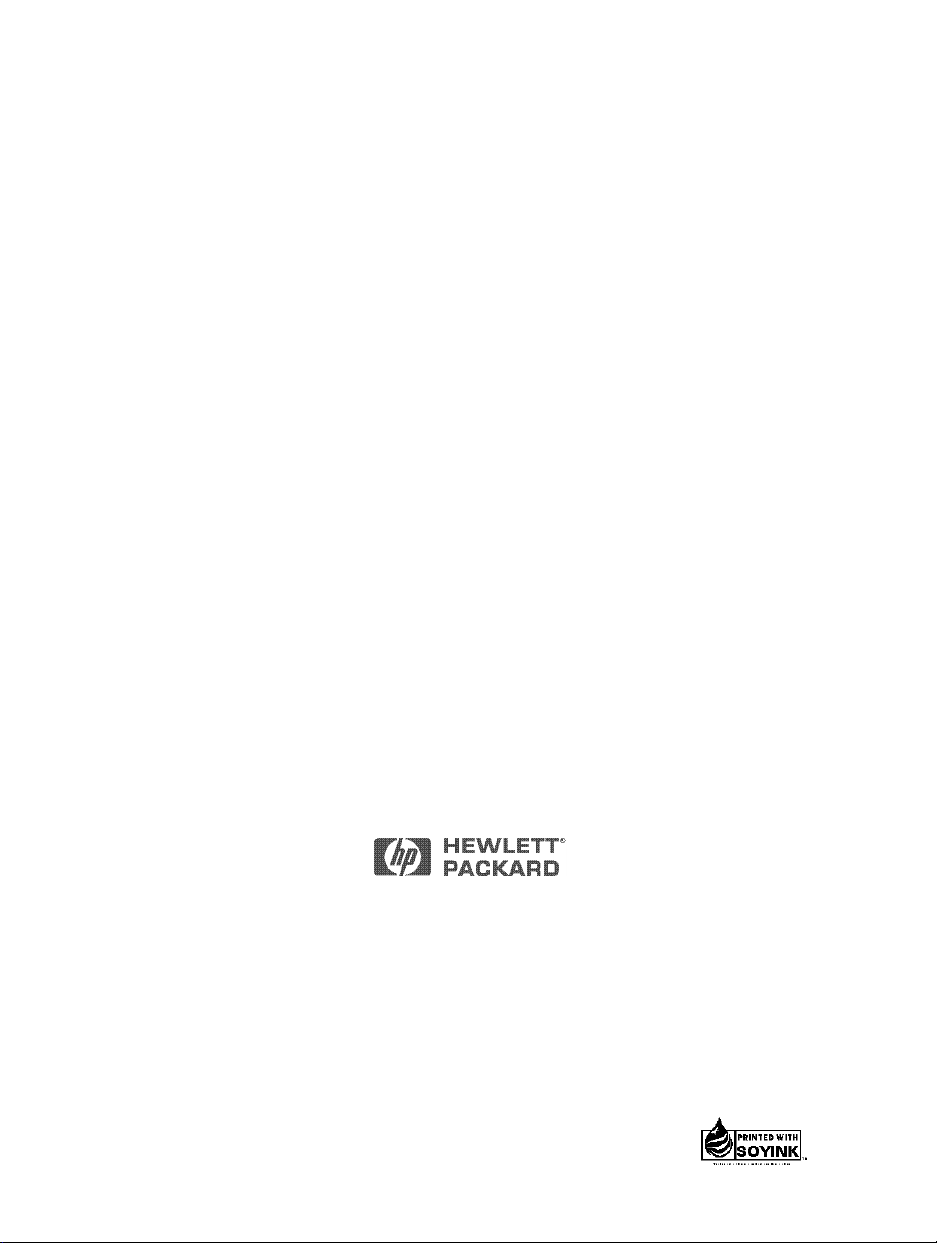
HP SureStore
CD-Writer Plus
Benutzerhandbuch
für das interne Laufwerk
U.S.: Hewlett-Packard Company, 800 S. Taft Ave., Loveland, CO 80537, USA
Europa: Hewlett-Packard Nederland B.V., P.O. Box 58144, 1040 HC Amsterdam, Niederlande
C4380-90101
Copyright 1997. Hewlett-Packard Company. Alle Rechte vorbehalten.
Hewlett-Packard ist ein eingetragenes Warenzeichen der Hewlett-Packard Company. Microsoft und Windows sind in den
USA eingetragene Warenzeichen der Microsoft Corporation. Pentium ist in den USA ein eingetragenes Warenzeichen der
Intel Corp. In diesem Handbuch erwähnte Namen von Produkten dienen nur zur Identifikation und können
Warenzeichen und/oder eingetragene Warenzeichen ihrer jeweiligen Unternehmen sein.
Gedruckt in den USA.
Page 2
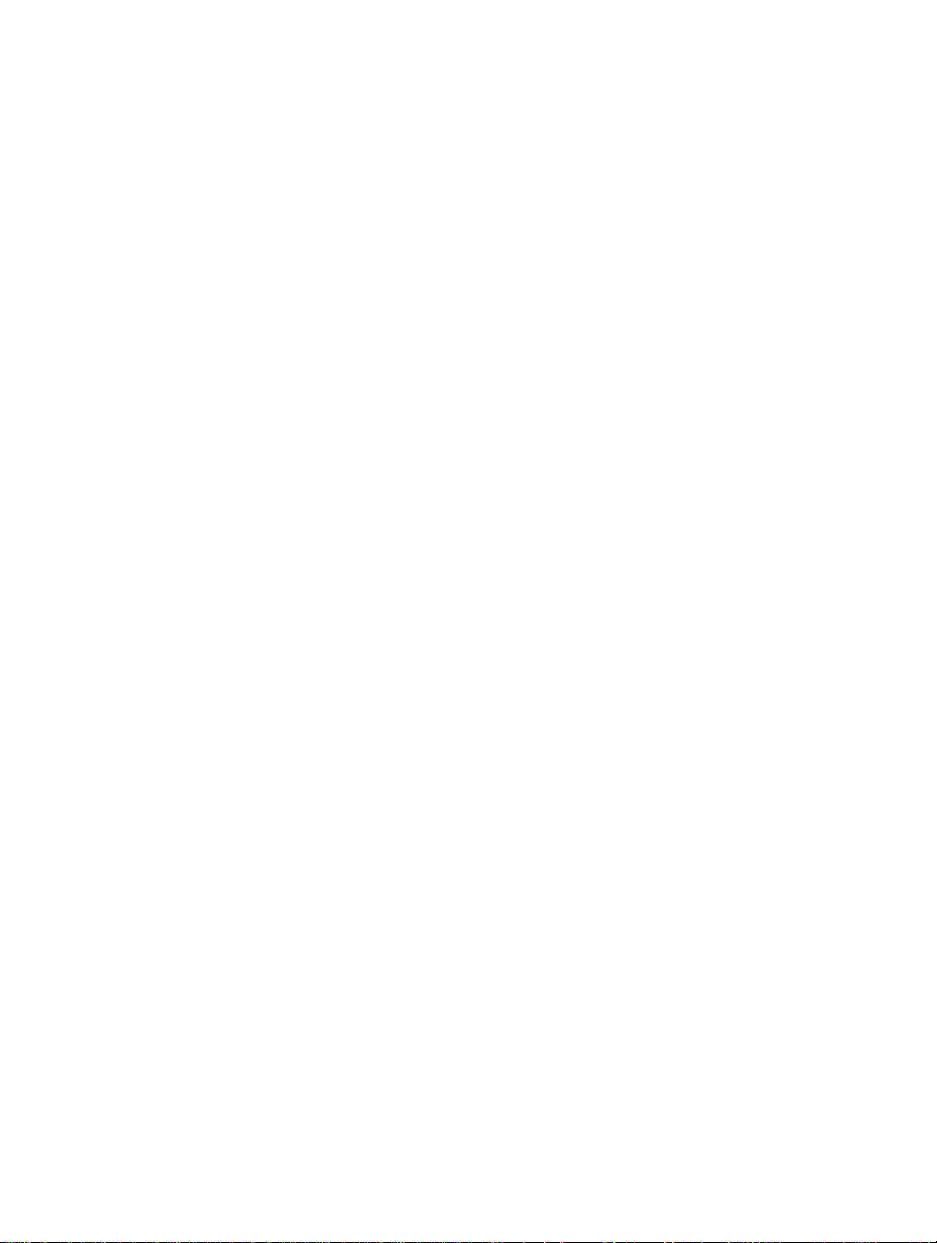
Inhaltsverzeichnis
Kapitel 1: Installation des CD-WriterPlus-Laufwerks
Inhalt des Pakets . . . . . . . . . . . . . . . . . . . . . . . . . . . . . . . . . . . . . . . . . . 1-1
Benötigte Hilfsmittel . . . . . . . . . . . . . . . . . . . . . . . . . . . . . . . . . . . . . . . 1-2
Empfehlungen für die Installation . . . . . . . . . . . . . . . . . . . . . . . . . . . . 1-2
Installation der Hardware . . . . . . . . . . . . . . . . . . . . . . . . . . . . . . . . . . . 1-3
Installation der Software für Windows 95 oder Windows NT 4.0 . . . 1-13
Deinstallation der Software . . . . . . . . . . . . . . . . . . . . . . . . . . . . . . . . . 1-14
Bei Auftreten von Problemen . . . . . . . . . . . . . . . . . . . . . . . . . . . . . . . 1-15
Kapitel 2: Verwenden des CD-WriterPlus-Laufwerks
Verwendung von CDs . . . . . . . . . . . . . . . . . . . . . . . . . . . . . . . . . . . . . . 2-1
Pflege . . . . . . . . . . . . . . . . . . . . . . . . . . . . . . . . . . . . . . . . . . . . . . . . . . . 2-4
Kapitel 3: Problemlösung
Erste Maßnahmen . . . . . . . . . . . . . . . . . . . . . . . . . . . . . . . . . . . . . . . . . 3-1
Gängige Symptome und Lösungen . . . . . . . . . . . . . . . . . . . . . . . . . . . . 3-2
Kapitel 4: Verwendungsmöglich-keiten der CDs
Verschiedene Formate . . . . . . . . . . . . . . . . . . . . . . . . . . . . . . . . . . . . . . 4-1
CDs und Datenformate . . . . . . . . . . . . . . . . . . . . . . . . . . . . . . . . . . . . . 4-2
Kapitel 5: Anlegen von Daten-CDs
Verwendungszwecke für DirectCD . . . . . . . . . . . . . . . . . . . . . . . . . . . . 5-2
Starten von DirectCD. . . . . . . . . . . . . . . . . . . . . . . . . . . . . . . . . . . . . . . 5-2
Löschen des Inhalts einer DirectCD-CD . . . . . . . . . . . . . . . . . . . . . . . . 5-5
So erhalten Sie Hilfe. . . . . . . . . . . . . . . . . . . . . . . . . . . . . . . . . . . . . . . . 5-5
ii
Page 3
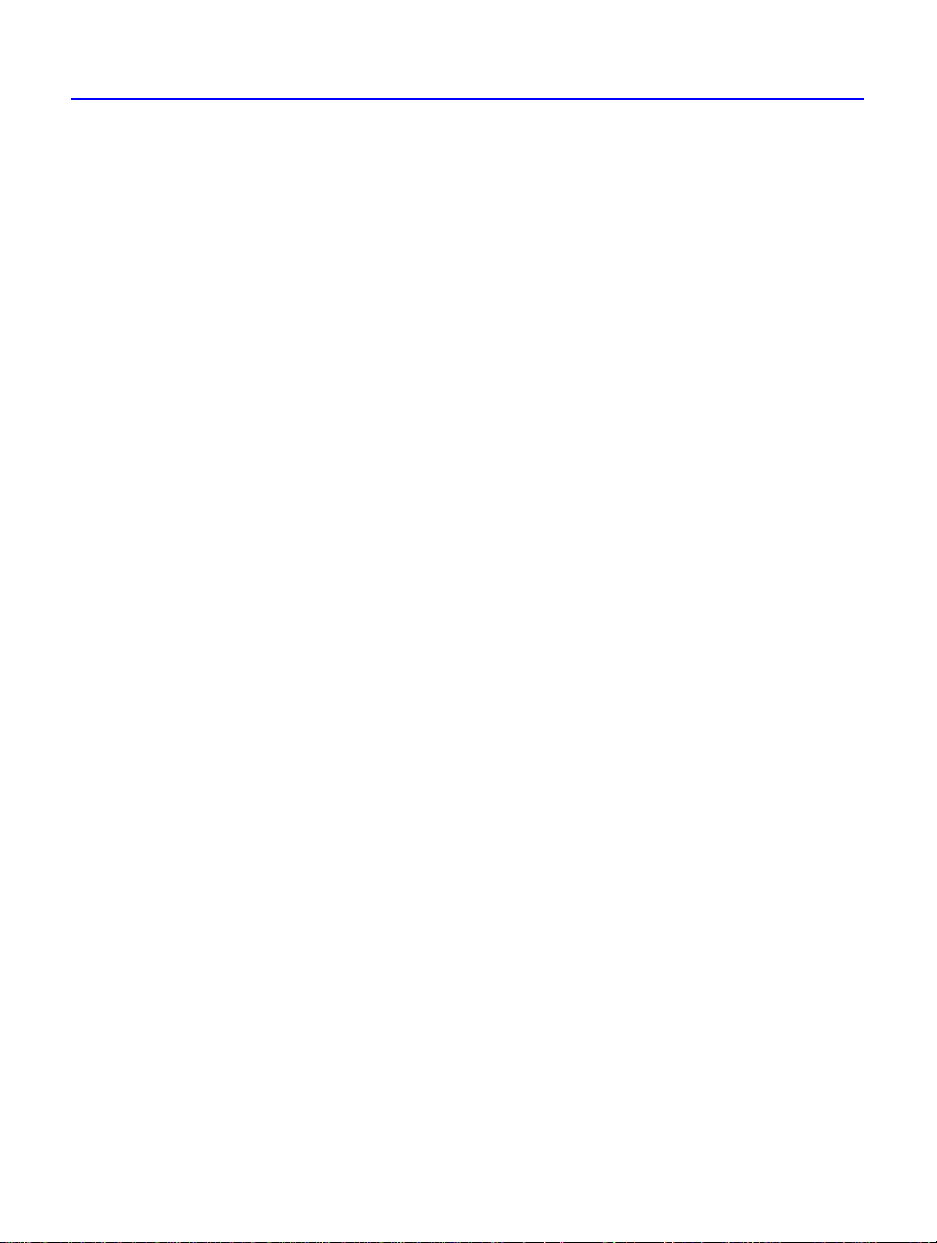
Kapitel 6: Anlegen von Musik-CDs
Starten von Easy-CD Audio . . . . . . . . . . . . . . . . . . . . . . . . . . . . . . . . . . 6-1
Erstellen einer Musik-CD. . . . . . . . . . . . . . . . . . . . . . . . . . . . . . . . . . . . 6-2
Ändern eines CD-Layouts . . . . . . . . . . . . . . . . . . . . . . . . . . . . . . . . . . . 6-8
Abspielen von Musik-CDs . . . . . . . . . . . . . . . . . . . . . . . . . . . . . . . . . . . 6-9
So erhalten Sie Hilfe. . . . . . . . . . . . . . . . . . . . . . . . . . . . . . . . . . . . . . . . 6-9
Kapitel 7: Anlegen von CD-Covern und Beschriftungen
Starten des CD-Cover-Designers . . . . . . . . . . . . . . . . . . . . . . . . . . . . . . 7-2
So legen Sie ein CD-Cover an . . . . . . . . . . . . . . . . . . . . . . . . . . . . . . . . 7-2
So erhalten Sie Hilfe. . . . . . . . . . . . . . . . . . . . . . . . . . . . . . . . . . . . . . . . 7-9
Kapitel 8: Kopieren von CDs
Welche Arten von CDs können kopiert werden? . . . . . . . . . . . . . . . . . 8-1
Kopieren einer CD . . . . . . . . . . . . . . . . . . . . . . . . . . . . . . . . . . . . . . . . . 8-3
Einstellungen für weitere Optionen in CDCopier . . . . . . . . . . . . . . . . 8-5
So erhalten Sie Hilfe. . . . . . . . . . . . . . . . . . . . . . . . . . . . . . . . . . . . . . . . 8-5
iii
Kapitel 9: HP Simple Trax
Willkommen bei HP Simple Trax: Die neue Software zum Schutz von
Daten . . . . . . . . . . . . . . . . . . . . . . . . . . . . . . . . . . . . . . . . . . . . . . . . . 9-1
Sofortiges Sichern von Dateien und Ordnern . . . . . . . . . . . . . . . . . . . . 9-3
Erstellen einer Sicherungsliste . . . . . . . . . . . . . . . . . . . . . . . . . . . . . . . . 9-4
Aufstellen eines Zeitplans für die automatische Ausführung einer
Sicherung . . . . . . . . . . . . . . . . . . . . . . . . . . . . . . . . . . . . . . . . . . . . . . 9-5
Wiederherstellen gesicherter Dateien und Ordner . . . . . . . . . . . . . . . . 9-7
Auffinden der HPSimpleTrax-Informationen . . . . . . . . . . . . . . . . . . 9-11
HP Simple Trax-Systemsteuerung - Übersicht . . . . . . . . . . . . . . . . . . . 9-12
Page 4
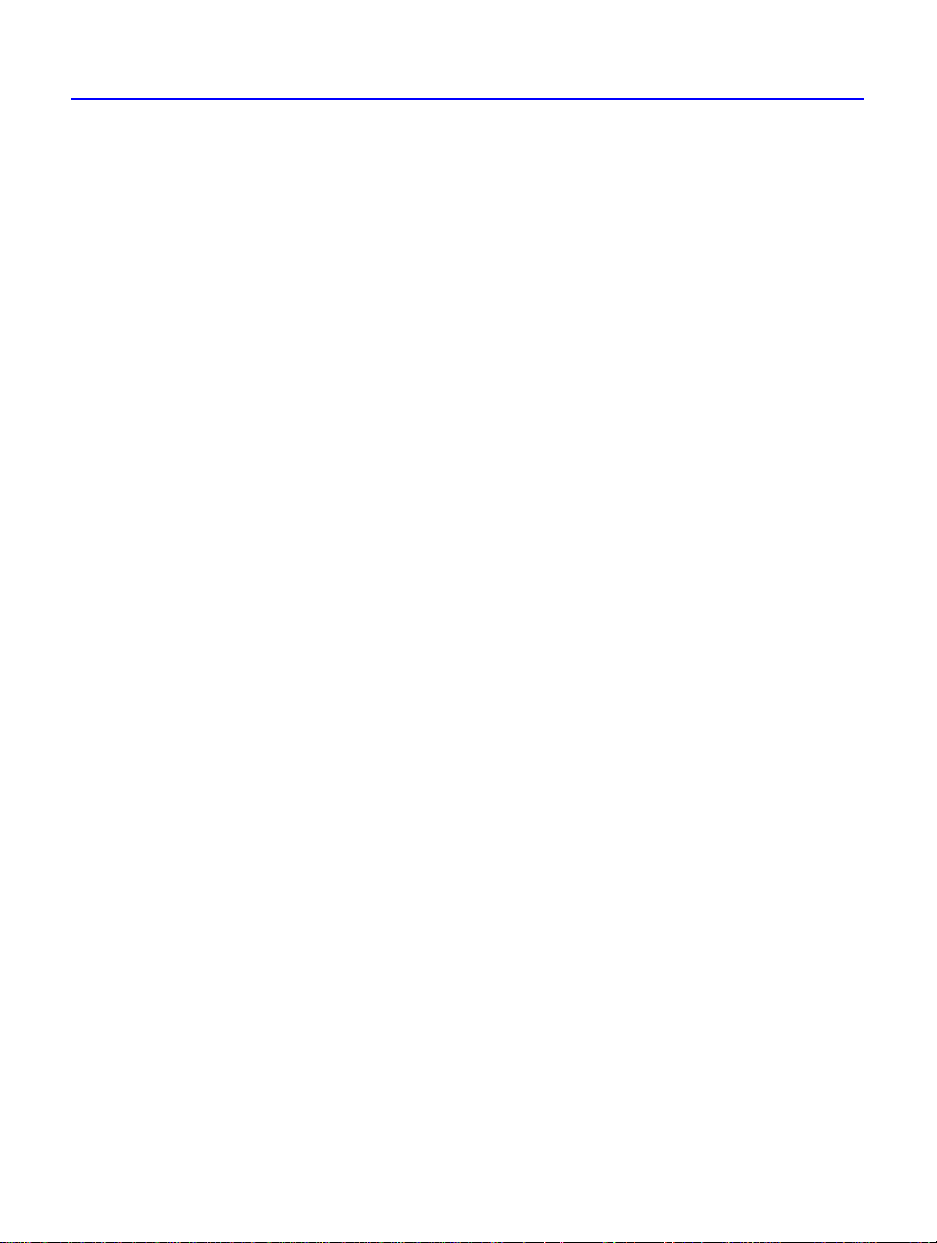
iv
Kapitel 10: Adobe PhotoDeluxe™
Willkommen bei Adobe PhotoDeluxe™ . . . . . . . . . . . . . . . . . . . . . . . 10-1
Einführung in PhotoDeluxe. . . . . . . . . . . . . . . . . . . . . . . . . . . . . . . . . 10-2
Der Aufbau von PhotoDeluxe . . . . . . . . . . . . . . . . . . . . . . . . . . . . . . . 10-3
Importieren eines Fotos in PhotoDeluxe. . . . . . . . . . . . . . . . . . . . . . . 10-4
Speichern und Drucken von Fotos . . . . . . . . . . . . . . . . . . . . . . . . . . . 10-8
Retuschieren eines Fotos . . . . . . . . . . . . . . . . . . . . . . . . . . . . . . . . . . 10-12
Hinzufügen von Text. . . . . . . . . . . . . . . . . . . . . . . . . . . . . . . . . . . . . 10-14
Weitere Funktionen. . . . . . . . . . . . . . . . . . . . . . . . . . . . . . . . . . . . . . 10-17
Kapitel 11: CorelPrintHouseMagic
Was bietet Corel Print House Magic? . . . . . . . . . . . . . . . . . . . . . . . . . 11-2
Corel Print House 3 . . . . . . . . . . . . . . . . . . . . . . . . . . . . . . . . . . . . . . . 11-3
Corel Photo House 2 . . . . . . . . . . . . . . . . . . . . . . . . . . . . . . . . . . . . . . 11-8
Corel Family & Friends . . . . . . . . . . . . . . . . . . . . . . . . . . . . . . . . . . . 11-12
™
Kapitel 12: Der Photo Organizer
Erste Schritte . . . . . . . . . . . . . . . . . . . . . . . . . . . . . . . . . . . . . . . . . . . . 12-1
Kapitel 13: PaperMaster Live Kurzanleitung
Nach einem Dokument suchen. . . . . . . . . . . . . . . . . . . . . . . . . . . . . . 13-2
Dokumente anzeigen und anpassen . . . . . . . . . . . . . . . . . . . . . . . . . . 13-3
Dokumente faxen und drucken. . . . . . . . . . . . . . . . . . . . . . . . . . . . . . 13-5
Neuen Schrank erstellen und Informationen kopieren. . . . . . . . . . . . 13-6
Angepaßte Fächer und Ordner erstellen . . . . . . . . . . . . . . . . . . . . . . . 13-8
Dokument in PaperMaster Live ablegen . . . . . . . . . . . . . . . . . . . . . . . 13-9
Schränke veröffentlichen, gemeinsam
nutzen und auf CD archivieren. . . . . . . . . . . . . . . . . . . . . . . . . . . 13-10
Schrank schließen . . . . . . . . . . . . . . . . . . . . . . . . . . . . . . . . . . . . . . . 13-11
Schrank auf CD anzeigen. . . . . . . . . . . . . . . . . . . . . . . . . . . . . . . . . . 13-11
Herzlichen Glückwunsch! . . . . . . . . . . . . . . . . . . . . . . . . . . . . . . . . . 13-12
Upgrade-Hinweis . . . . . . . . . . . . . . . . . . . . . . . . . . . . . . . . . . . . . . . . 13-12
Page 5
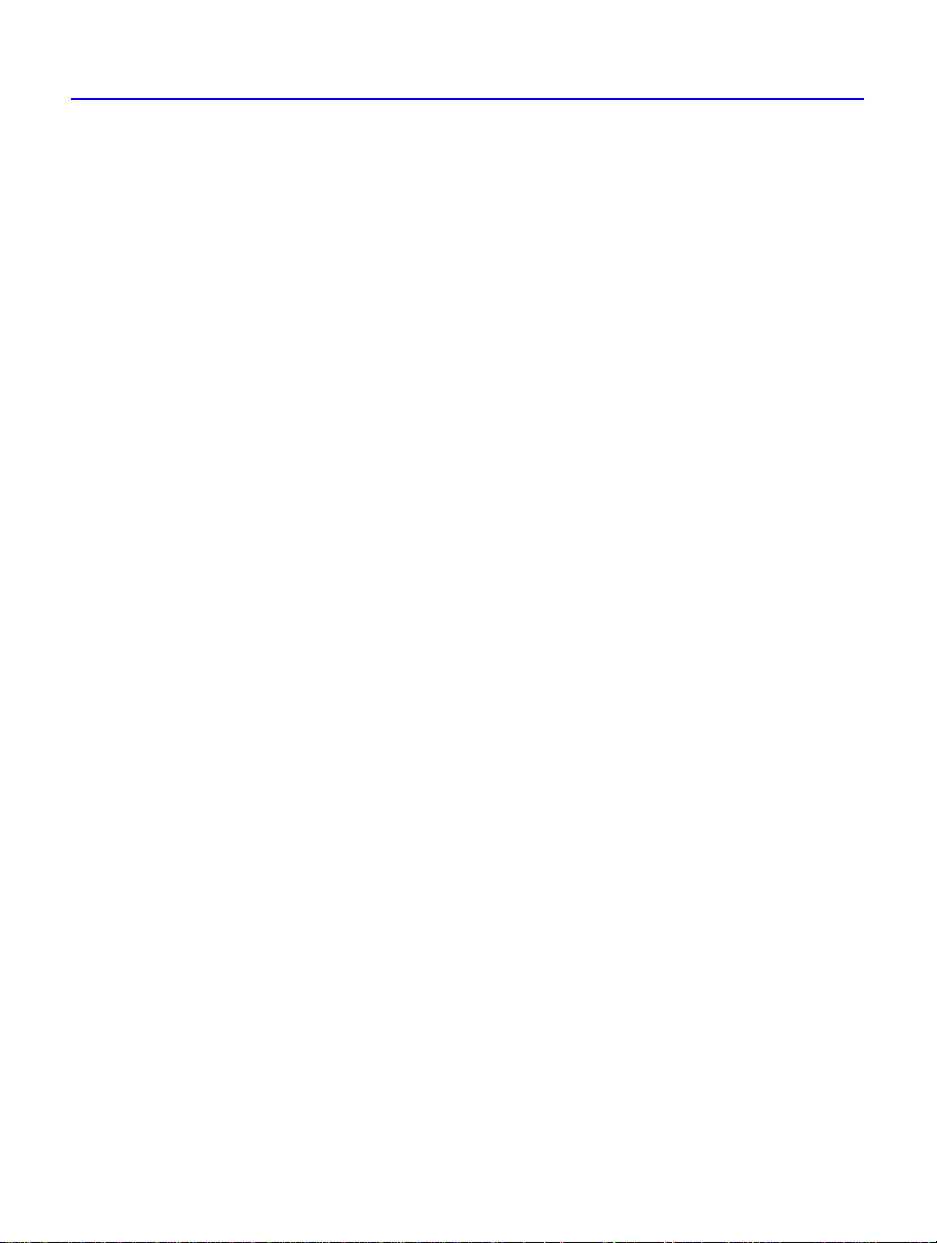
Kapitel 14: Norton AntiVirus
Über Norton AntiVirus . . . . . . . . . . . . . . . . . . . . . . . . . . . . . . . . . . . . 14-1
Verwendung von Norton AntiVirus . . . . . . . . . . . . . . . . . . . . . . . . . . 14-4
Was kann ich mit Norton AntiVirus noch tun? . . . . . . . . . . . . . . . . . 14-5
Was Sie tun, wenn ein Virus gefunden wird . . . . . . . . . . . . . . . . . . . 14-11
Was Sie tun, wenn Norton AntiVirus nicht reparieren kann . . . . . . 14-14
Wie Sie Ihren Virenschutz aktuell halten . . . . . . . . . . . . . . . . . . . . . 14-18
Problemlösungen. . . . . . . . . . . . . . . . . . . . . . . . . . . . . . . . . . . . . . . . 14-22
Befehlszeilenschalter . . . . . . . . . . . . . . . . . . . . . . . . . . . . . . . . . . . . . 14-24
Kundendienst und technische Unterstützung . . . . . . . . . . . . . . . . . 14-27
Anhang A: Technische Daten
Systemmindestanforderungen. . . . . . . . . . . . . . . . . . . . . . . . . . . . . . . . A-1
Auswirkungen auf die Systemleistung. . . . . . . . . . . . . . . . . . . . . . . . . . A-2
Technische Daten des Laufwerks. . . . . . . . . . . . . . . . . . . . . . . . . . . . . . A-3
Anhang B: Kundendienst
v
Index
Kontaktaufnahme mit dem richtigen Kundendienst . . . . . . . . . . . . . . B-1
Hewlett Packard-Kundendienst . . . . . . . . . . . . . . . . . . . . . . . . . . . . . . . B-2
Fragen zur CD-Writer Plus-Hardware . . . . . . . . . . . . . . . . . . . . . . . . . . B-6
Adaptec-Kundendienst. . . . . . . . . . . . . . . . . . . . . . . . . . . . . . . . . . . . . . B-9
Adobe-Kundendienst . . . . . . . . . . . . . . . . . . . . . . . . . . . . . . . . . . . . . . B-10
Corel-Kundendienst. . . . . . . . . . . . . . . . . . . . . . . . . . . . . . . . . . . . . . . B-12
Digital Now-Kundendienst . . . . . . . . . . . . . . . . . . . . . . . . . . . . . . . . . B-15
Documagix-Kundendienst. . . . . . . . . . . . . . . . . . . . . . . . . . . . . . . . . . B-16
Symantec-Kundendienst . . . . . . . . . . . . . . . . . . . . . . . . . . . . . . . . . . . B-19
Rückgabe eines Laufwerks . . . . . . . . . . . . . . . . . . . . . . . . . . . . . . . . . . B-24
Page 6
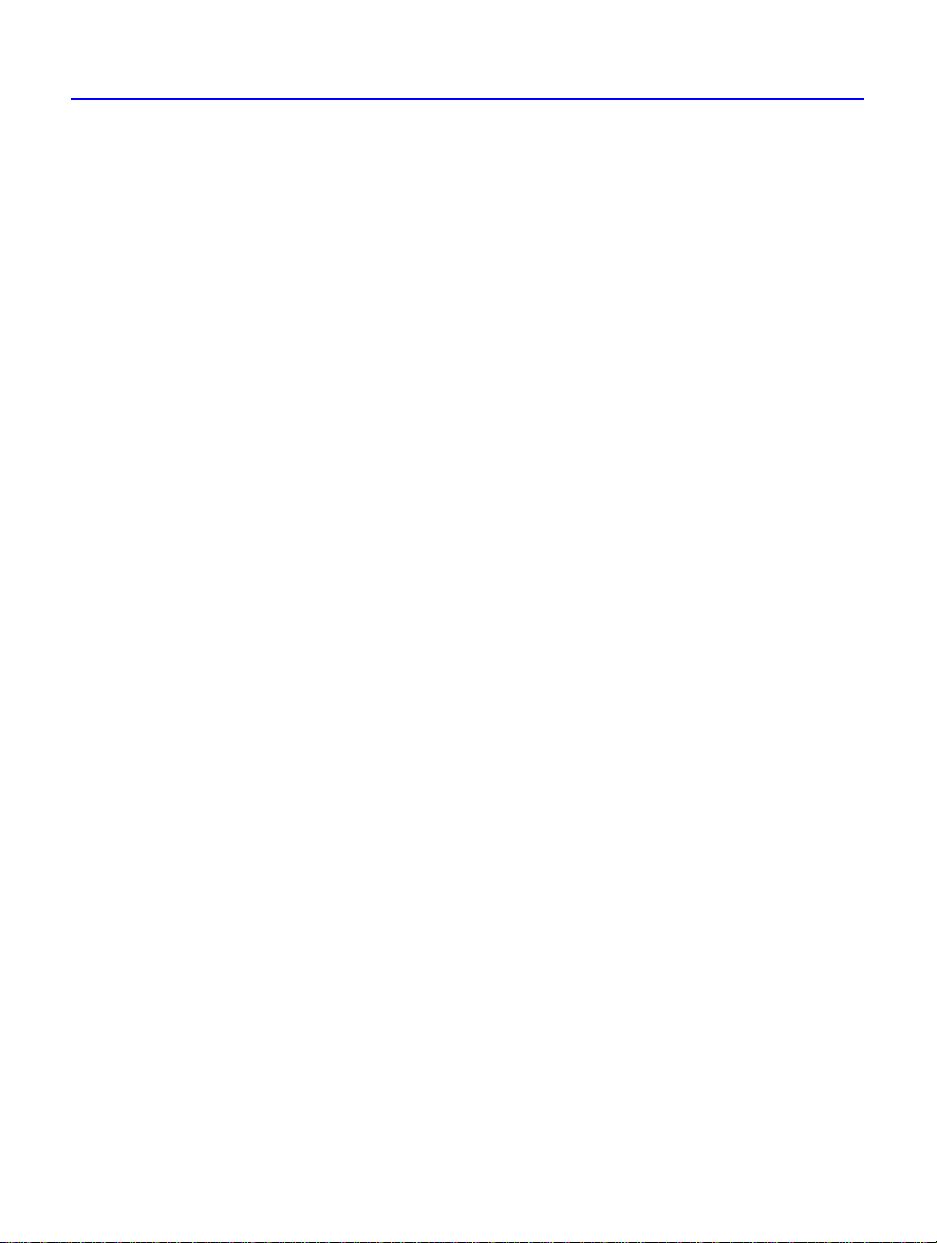
vi Installationshandbuch
Produktzertifizierung
UL, cUL, TÜV, CEBEC, CE, C-Tick entspricht oder übertrifft Anforderungen nach FCC Klasse B
Laser: CDRH auf internes Laserprodukt
Laser Safety
This unit employs a laser. Do not remove the cover or attempt to service this device when
connected due to the possibility of eye damage.
Laser-Sicherheit
In das Gerät ist ein Laser eingebaut. Nehmen Sie die Abdeckung nicht ab und versuchen Sie
nicht, das Gerät zu reparieren, solange es angeschlossen ist. Es besteht die Gefahr einer
Augenverletzung.
CAUTION
Use of controls or adjustments or performance of procedures other than those specified herein
may result in hazardous laser radiation exposure.
WARNUNG
Die Vornahme von Regelungen oder Einstellungen oder die Durchführung von Verfahren, die
nicht in diesem Dokument angegeben sind, kann eine gefährliche Einwirkung von
Laserstrahlung zur Folge haben.
Class 1 Laser Product
Klass 1 Laserapparat
Luokan 1 Laserlaite
Klasse 1 Laser-Produkt
CAUTION: Invisible laser radiation when open. Avoid exposure to beam.
Laser
Hinweis
VARNING: Osynlig laserstrålning när denna del är öppnad. Betrakta ej strålen.
VARO! Avattaessa olet alttiina näkymättömälle lasersäteilylle. Alä katso säteeseen.
VORSICHT: Unsichtbare Laserstrahlung wenn Abdeckung geöffnet. Nicht dem Strahl aussetzen.
Typ: Halbleiterlaser GaAlAs
Wellenlänge: 775~795 nm (bei 25C)
Leistungsabgabe: 2,5 mW (Lesen), 35 mW (Schreiben)
Strahlabweichung: 60 Grad
Europa: Dieses Laufwerk darf nur mit einem Netzteil gemäß EN60950 (IEC950) eingebaut
werden.
USA/Kanada: Dieses Laufwerk darf nur mit IBM-kompatiblen UL-registrierten PersonalComputern verwendet werden. Gewicht unter 18 kg.
Page 7
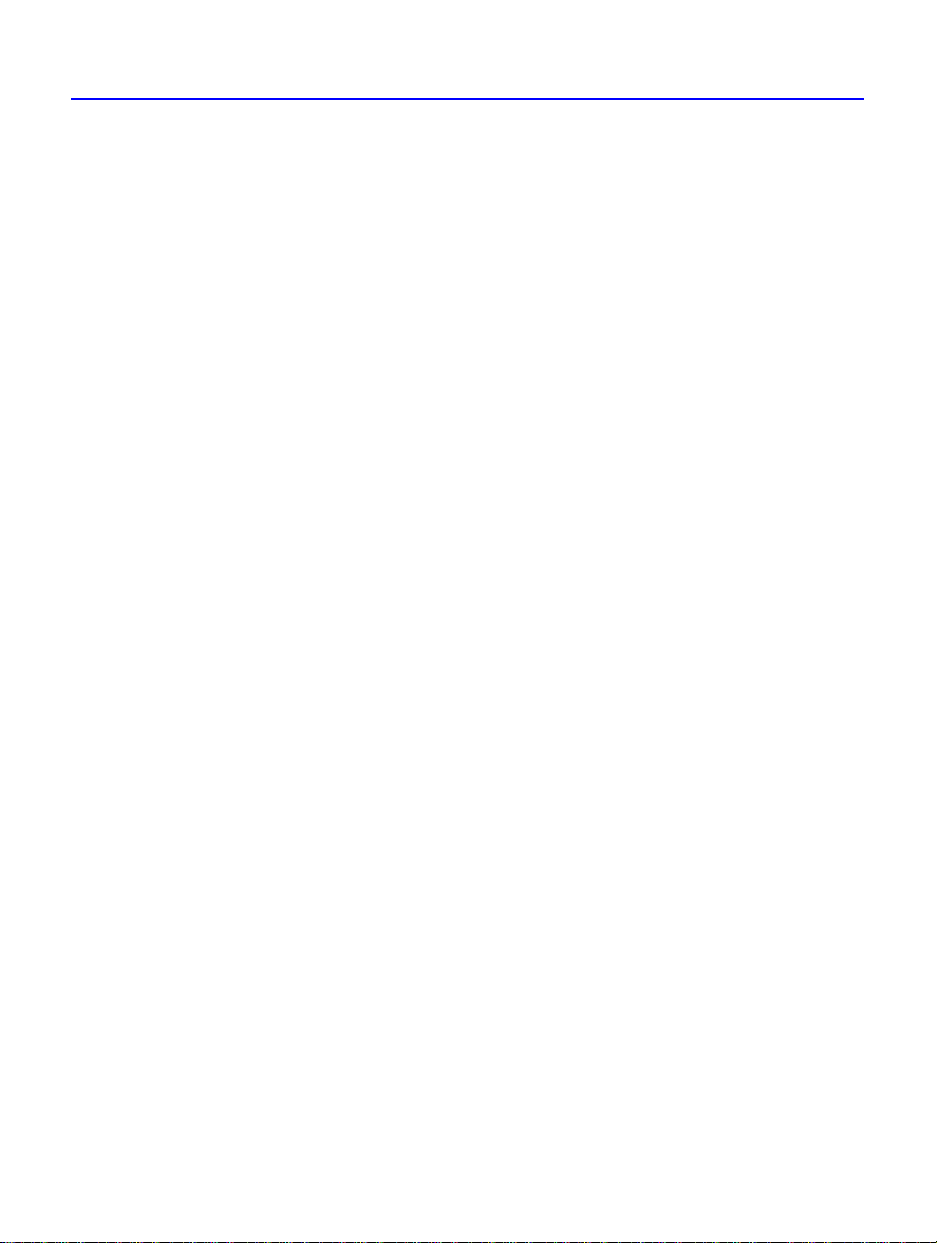
vii
Erklärung zur Radiofrequenzstörung der Federal Communications
Commission (FCC)
WARNUNG: Dieses Gerät wurde getestet und als den Grenzwerten für digitale Geräte der
KlasseB, wie in Teil 15 der FCC-Regelungen dargelegt, entsprechend befunden. Diese Grenzwerte
wurden festgelegt, um ein angemessenes Maß an Schutz gegen schädliche Störungen im privaten
Gebrauch zu gewährleisten. Dieses Gerät erzeugt und verwendet Radiofrequenzenergie und kann
diese ausstrahlen. Es kann, wenn es nicht gemäß den Anweisungen installiert wird, schädliche
Funkverkehrstörungen verursachen. Es kann jedoch nicht garantiert werden, daß es bei einer
bestimmten Installation nicht doch zu einer Störung kommt. Sollte dieses Gerät schädliche
Störungen im Funk- und Fernsehempfang verursachen (feststellbar duch Ein- und Ausschalten
des Geräts), sollte der Benutzer versuchen, die Störung durch eine der folgenden Maßnahmen zu
beheben:
■ Richten Sie die Empfangsantenne anders aus, oder bringen Sie sie an einer
anderen Stelle an.
■ Vergrößern Sie den Abstand zwischen dem Gerät und dem Empfänger.
■ Schließen Sie das Gerät an eine Steckdose eines anderen Stromkreises als den
des Empfängers an.
■ Wenden Sie sich an den Händler oder einen erfahrenen Radio- und
Fernsehtechniker.
ACHTUNG: Änderungen oder Modifikationen an diesem Gerät, die nicht ausdrücklich von
Hewlett-Packard genehmigt wurden, könnten zur Verletzung des Teils 15 der FCC-Regelungen
führen.
.
Page 8
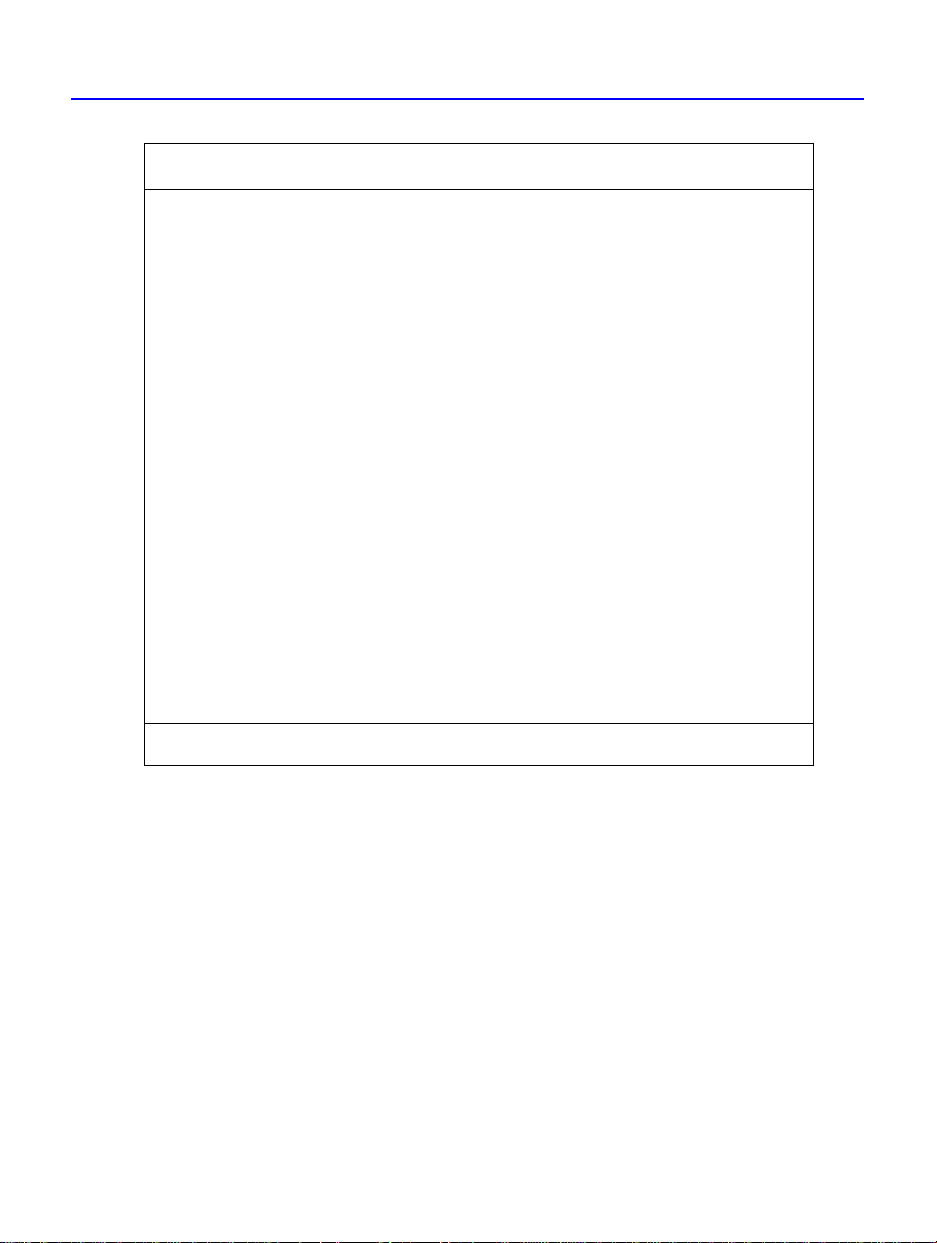
viii Installationshandbuch
ÜBEREINSTIMMUNGSERKLÄRUNG
gemäß ISO/IEC-Richtlinien 22 und EN 45014
Name des Herstellers:
Hewlett-Packard Company
Colorado Memory Systems Division
Adresse des Herstellers:
erklärt, daß das Produkt:
Produktname:
Produktnummer:
Produktoptionen:
den folgenden Produktspezifikationen entspricht:
Sicherheit:
EMV:
Zusätzliche Informationen
Das Produkt entspricht somit den Anforderungen der Richtlinie über niedrige Betriebsspannungen
73/23/EG sowie der Richtlinie zur elektromagnetischen Verträglichkeit (EMV) 89/336/EG und trägt
dementsprechend das „CE“-Siegel.
1. Februar 1998 Richard Spangler, Quality Manager
Kontakt in Europa: Hewlett-Packard Verkaufs- und Service-Büro vor Ort oder Hewlett-Packard GmbH,
Abteilung HQ-TRE, Herrenberger Stra
800 S. Taft Ave.
Loveland, Colorado 80537, USA
HP SureStore CD-Writer Plus 7200i
C4380A
Alle
EN60950 A3:1995
EN60825-1:1994
CISPR 22:1993/EN 55022:1994 Klasse B
EN 50082-1:1992
IEC 801-2:1991 - 4 kV CD, 8 kV AD
IEC 801-3:1984 - 3V/m
IEC 801-4:1988
1 kV Stromleitungen
0,5 kV Signalleitungen
ENV 50140:1993 - 3 V/m
FCC Teil 15 Klasse B
AS/NZS 3548: 1995
βe 130, D-71034 Böblingen (FAX: +49-(0)7031-143143).
Page 9
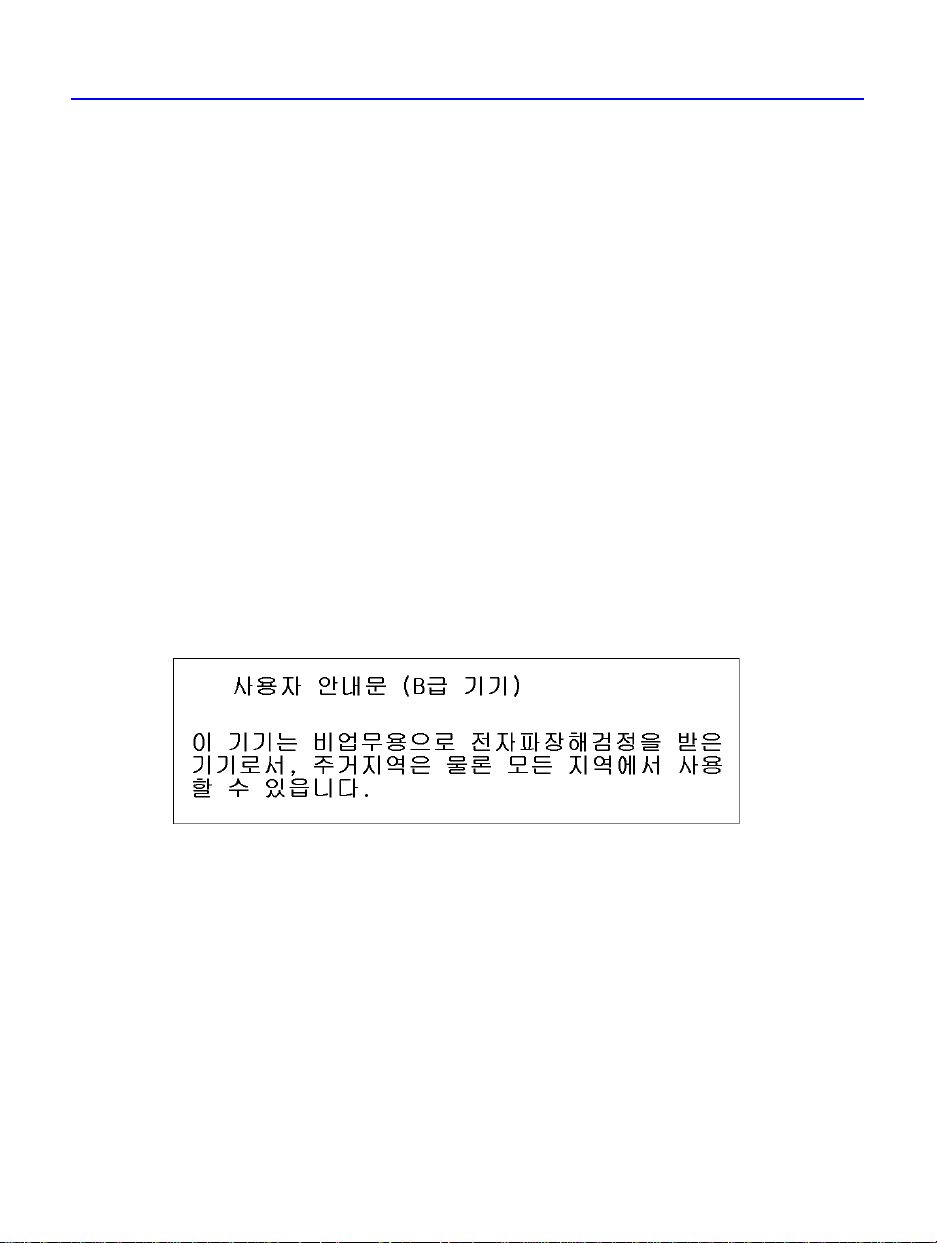
ix
FCC-Übereinstimmungserklärung
Gemäß 47CFR, Teil 2 und 15, Computer-Peripherie Klasse B: Dieses Gerät genügt den Regelungen
des Teil 15 der FCC-Regelungen. Der Betrieb unterliegt den folgenden Bedingungen: (1) Das
Gerät darf keine schädlichen Störungen verursachen. (2) Dieses Gerät muß jede Art empfangener
Störungen, einschließlich solcher Störungen, die ungewünschte Funktionen verursachen,
vertragen. Dies gilt für alle Produktoptionen.
Hewlett-Packard Company
Colorado Memory Systems Division
800 S. Taft Ave.Loveland, Colorado 80537, USA
Telefon: +1 970-635-1500
1. Februar 1998
Richard M. Spangler, Quality Manager
Erklärung der Canadian Standards Association
ANWEISUNG AN DEN BENUTZER:
WARNUNG: Diese Komponente wird nur als genehmigt betrachtet, wenn sie in CSA-
zertifiziertem Gerät, das als den Standards C22.2 Nr. 220-M1986 oder C22.2 Nr. 950-M89
entsprechend bewertet wurde, installiert wird. Der Zugang zu der Endposition der Komponente
im Gerät ist im Handbuch für die Installation von Komponenten im Gerät definiert.
Koreanische RRL-Erklärung
Page 10
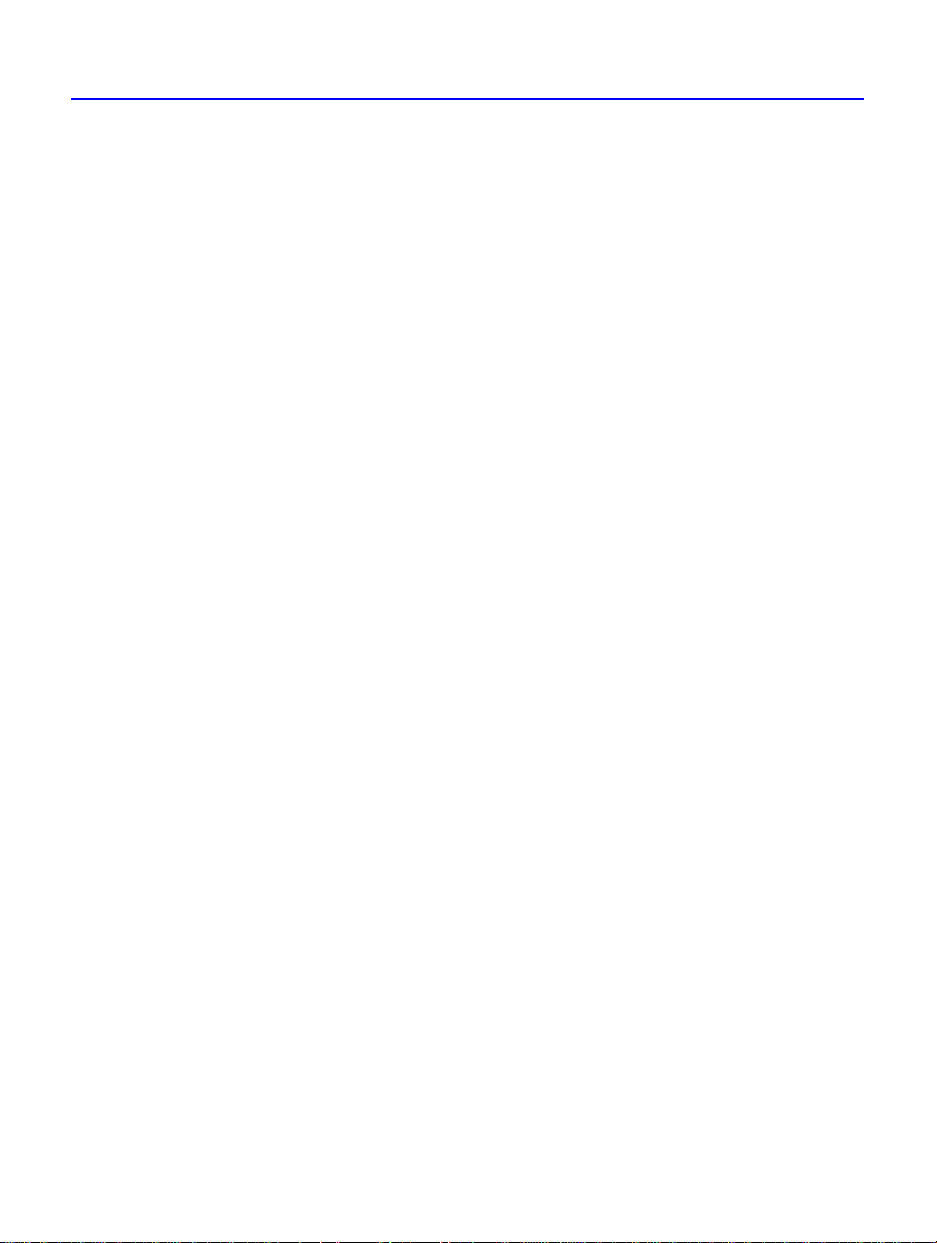
x Installationshandbuch
Copyright-Hinweis für Dänemark:
VIGTIGT!
Copyright ved brug af CD-Writer 7100i/e enheder solgt i
Danmark
I henhold til gældende dansk lov om ophavsret er det forbudt at foretage digital
kopiering af et digitalt værk. CD-RW brænderen må derfor IKKE anvendes til at
kopiere en musik-CD. CD-RW brænderen må desuden kun benyttes til at kopiere
et digitalt EDB-program, når en sådan kopiering tjener til at fremstille et
sikkerhedseksemplar af programmet eller hvor kopiering er nødvendig, for at
programmet kan anvendes efter dets formål. Hvis De selv har ophavsretten til
værket, har De også retten til at foretage digital kopiering med CD-RW brænderen.
Page 11
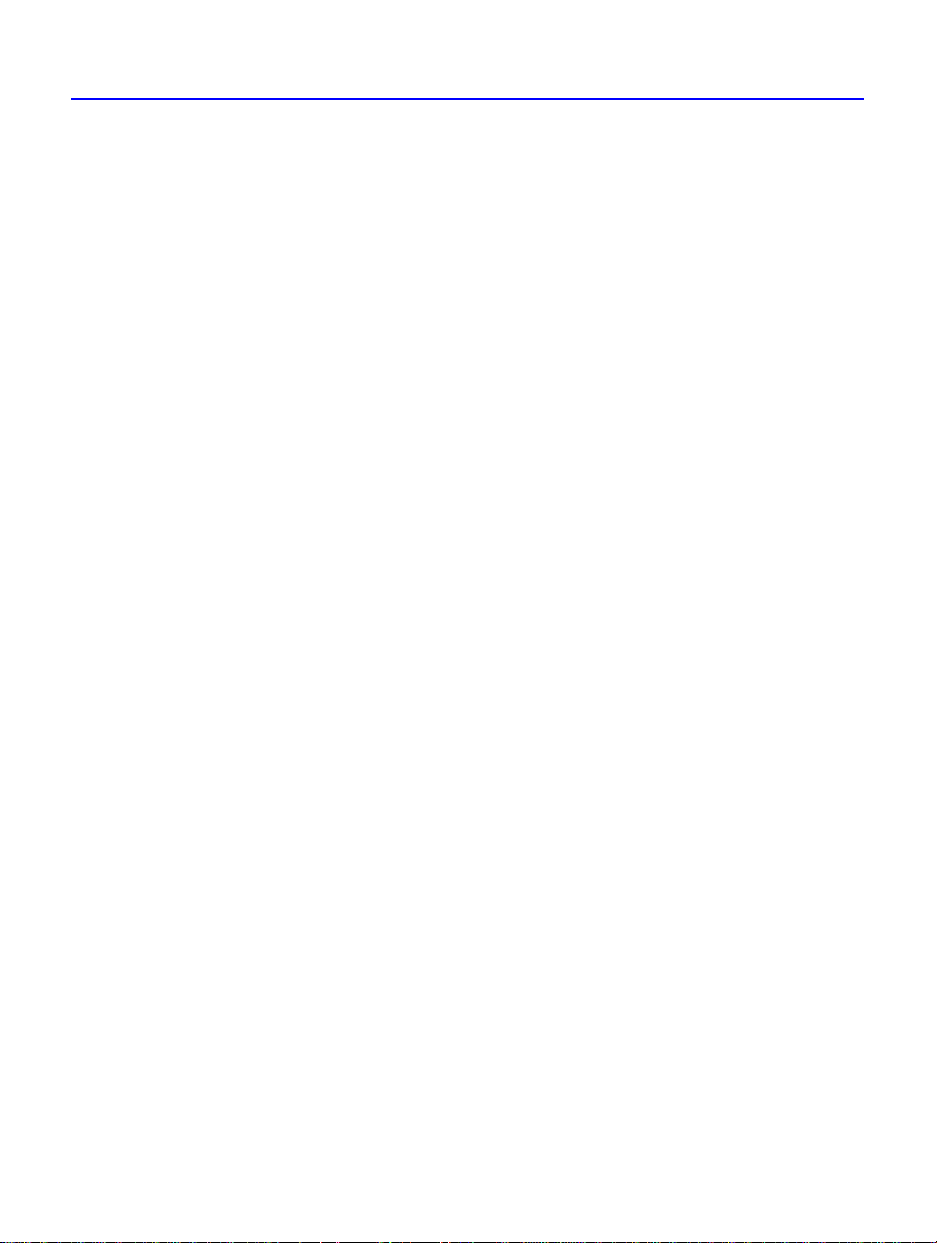
Gewährleistungsbedingungen von Hewlett-Packard
HP SureStore CD-Writer Plus-Laufwerk
GEWÄHRLEISTUNGSZEITRAUM Hardware - 1 Jahr Software - 90 Tage
1. Bei Material- und Fabrikationsfehlern von HP Hardware, Zubehör und Material
bietet die Firma Hewlett-Packard dem Käufer ab Kaufdatum eine Gewährleistung,
die auf den oben angegebenen Zeitraum begrenzt ist. Innerhalb der
Gewährleistungsfrist wird ein nachweislich defektes Produkt nach Ermessen der
Firma Hewlett-Packard entweder repariert oder ausgetauscht. Ersatzprodukte
können neu oder neuwertig sein.
2. HP gewährleistet für den oben angegebenen Zeitraum ab Kaufdatum, daß es
keine Ausfälle der Programmfunktionen der HP Software aufgrund von Materialund Fabrikationsfehlern gibt, sofern die Software ordnungsgemäß installiert und
verwendet wurde. Wird HP innerhalb der Gewährleistungsfrist von solchen
Fehlern unterrichtet, ersetzt HP die Software-Medien, auf welchen die
Programmfunktionen aufgrund solcher Fehler nicht ausgeführt werden können.
3. HP garantiert jedoch nicht, daß HP Produkte ohne Unterbrechung und
fehlerfrei funktionieren. Kann HP innerhalb eines angemessenen Zeitraums keine
Ersatzlieferung gemäß den Gewährleistungsbedingungen leisten, hat der Kunde
bei Rückgabe des Produkts Anspruch auf Rückerstattung Kaufpreises.
4. Die Produkte von HP können wiederverwertete Bauteile enthalten, die
hinsichtlich ihrer Leistungsfähigkeit mit neuen Bauteilen vergleichbar sind.
xi
5. Die Gewährleistung gilt nicht bei Schäden, die verursacht wurden (a) durch eine
unsachgemäße Pflege oder Wartung, (b) durch Software, Schnittstellen, Teile oder
Material von anderen Herstellern, (c) durch eine ohne Zustimmung von HewlettPackard vorgenommene Veränderung oder einen fehlerhaften Gebrauch, (d)
durch den Betrieb des Produktes außerhalb der hierfür angegebenen
Umgebungsbedingungen oder (e) durch eine ungeeignete Vorbereitung oder
Pflege des Standorts.
6. GEWÄHRLEISTUNGSANSPRÜCHE GEGEN HP, DIE ÜBER DIE OBEN
GENANNTEN GEWÄHRLEISTUNGEN HINAUSGEHEN, SIND AUSGESCHLOSSEN.
MÜNDLICHE ODER SCHRIFTLICHE ABSPRACHEN BESTEHEN NICHT.
GEWÄHRLEISTUNGSANSPRÜCHE SIND AUF DEN OBEN ANGEGEBENEN
GEWÄHRLEISTUNGSZEITRAUM BEGRENZT, SOFERN DIESE BEGRENZUNG
GESETZLICH ZULÄSSIG IST. Neben der hier beschriebenen Gewährleistung gelten
die vom Gesetzgeber vorgeschriebenen Gewährleistungsansprüche.
7. SCHADENERSATZANSPRÜCHE GEGEN HP SOWIE IHRE ERFÜLLUNGS- ODER
VERRICHTUNGSGEHILFEN, GLEICH AUS WELCHEM RECHTSGRUND (Z.B. AUS
BERATUNG, POSITIVER VERTRAGSVERLETZUNG ODER UNERLAUBTER
HANDLUNG), INSBESONDERE AUCH FÜR INDIREKTE UND FOLGESCHÄDEN,
SIND AUSGESCHLOSSEN. Dies gilt nicht, soweit z.B. bei Personenschäden oder
Schäden an privat genutzten Sachen nach dem Produkthaftungsgesetz oder in
Fällen des Vorsatzes, der groben Fahrlässigkeit oder des Fehlens zugesicherter
Eigenschaften zwingend gehaftet wird.
Page 12
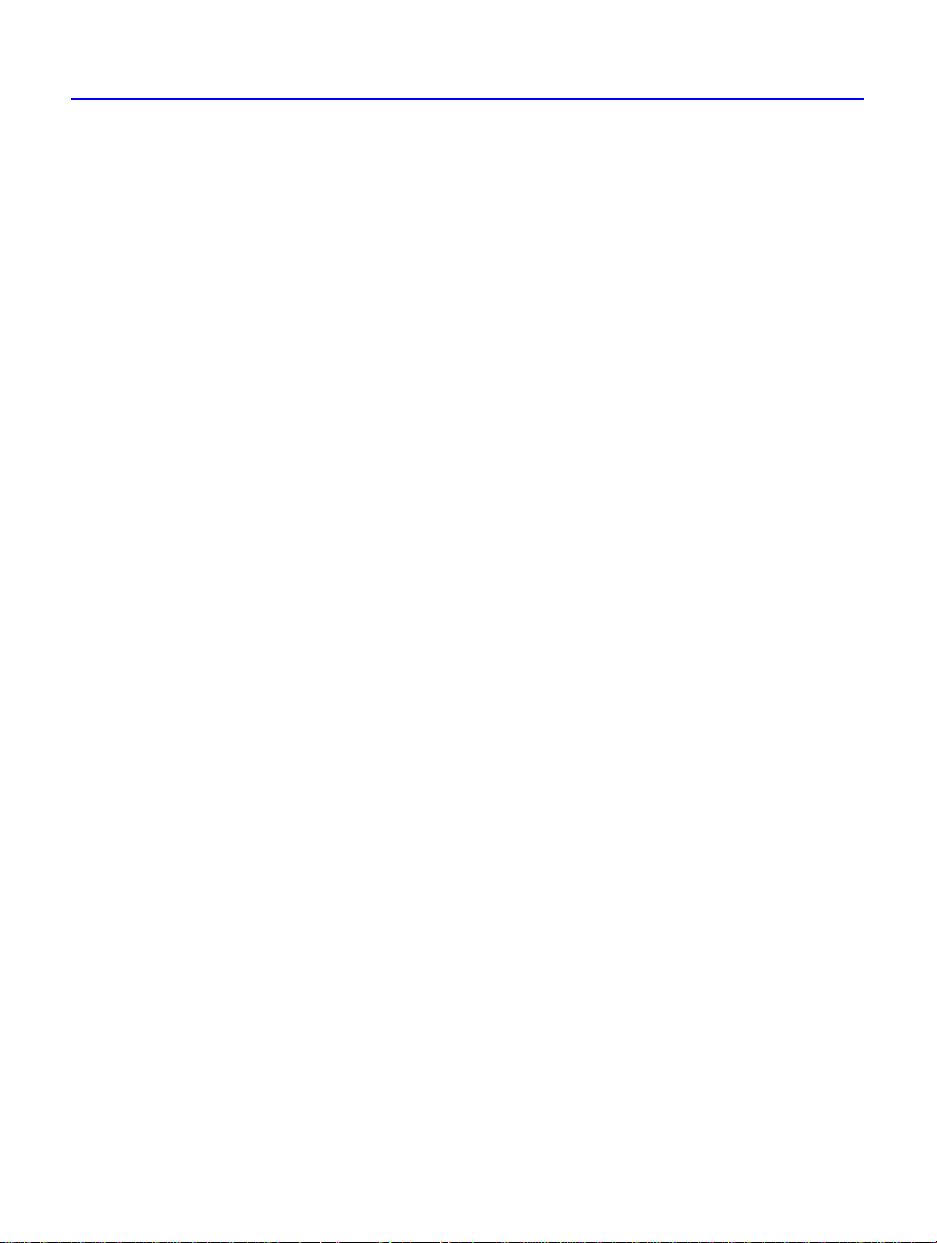
xii
Softwarelizenzvertrag
ACHTUNG: DIE VERWENDUNG DER SOFTWARE UNTERLIEGT DEN BEDINGUNGEN DES
HPSOFTWARELIZENZVERTRAGS, DIE IM FOLGENDEN AUSGEFÜHRT WERDEN: INDEM SIE
DIE SOFTWARE INSTALLIEREN, ERKENNEN SIE DIESE VERTRAGSBEDINGUNGEN
AUTOMATISCH AN. SOLLTEN SIE DIE VERTRAGSBEDINGUNGEN NICHT ANERKENNEN,
KÖNNEN SIE DIE SOFTWARE ZURÜCKGEBEN UND ERHALTEN DEN VOLLEN KAUFPREIS
ERSTATTET. WENN DIE SOFTWARE TEIL EINES SOFTWAREPAKETS IST, DAS NOCH WEITERE
PRODUKTE UMFASST, KÖNNEN SIE DAS KOMPLETTE UNBENUTZTE PRODUKT
ZURÜCKGEBEN UND ERHALTEN DEN VOLLEN KAUFPREIS ERSTATTET.
HP SOFTWARELIZENZBEDINGUNGEN
Lizenz: HP gewährt dem Käufer (Lizenznehmer) eine Lizenz, mit der er eine Kopie der Software
verwenden darf. Verwenden bedeutet in diesem Fall, die Software zu speichern, zu laden, zu
installieren, auszuführen oder anzuzeigen. Der Lizenznehmer darf die Software weder verändern
noch irgendwelche Lizensierungs- bzw. Steuerungsfunktionen der Software deaktivieren.
Eigentumsrechte: Die Software ist Eigentum von HP bzw. der Drittanbieter, mit denen HP
zusammenarbeitet, und durch diese jeweils urheberrechtlich geschützt. Die Lizenz beinhaltet
kein Eigentumsrecht an der Software und stellt keineswegs einen Verkauf von irgendwelchen
Rechten an der Software dar. Die Drittanbieter, mit denen HP zusammenarbeitet, sind dazu
befugt, im Falle einer Verletzung dieser Lizenzbedingungen rechtliche Schritte zum Schutz ihrer
Rechte einzuleiten.
Kopien und Anpassungen: Kopien und Anpassungen der Software dürfen ausschließlich zum
Zwecke der Archivierung oder im Rahmen der autorisierten Verwendung der Software
vorgenommen werden. Dabei müssen alle in der Original-Software enthaltenen CopyrightHinweise auf alle Kopien und Anpassungen mit kopiert werden. Die Software darf nicht in ein
BBS (Mailbox) oder ähnliches öffentlich zugängliches System kopiert werden.
De-Assemblieren oder Entschlüsseln untersagt: Die Software darf keinesfalls ohne vorherige
schriftliche Genehmigung von HP de-assembliert oder dekompiliert werden. In einigen
Rechtsprechungen ist die Erlaubnis von HP für ein teilweises De-Assemblieren bzw.
Dekompilieren möglicherweise nicht erforderlich. Auf Nachfrage ist der Lizenznehmer dazu
verpflichtet, HP angemessen detaillierte Informationen hinsichtlich jeglicher De-Assemblierung
bzw. Dekompilierung offenzulegen. Die Entschlüsselung der Software ist untersagt, es sei denn,
sie ist im Rahmen des Betreibens der Software erforderlich.
Übertragung: Ihre Lizenz erlischt automatisch, sobald die Software in irgendeiner Weise
übertragen wird. Bei einer Eigentumsübertragung müssen Sie dem Empfänger die gesamte
Software einschließlich aller Kopien und der zugehörigen Dokumentation überlassen. Der
Empfänger muß diese Lizenzbedingungen als Bedingung der Eigentumsübertragung akzeptieren.
Beendigung des Vertrags: HP hat das Recht, dem Lizenznehmer die Lizenz sofort zu entziehen,
wenn dieser eine der Bedingungen dieses Vertrages verletzt. Bei vorzeitiger Beendigung des
Vertrages ist der Lizenznehmer verpflichtet, die Software einschließlich der zugehörigen
Dokumentation und aller Kopien oder Änderungen in jeglicher Form zu zerstören.
Export: Es ist untersagt, die Software bzw. eine Kopie oder Anpassung zu exportieren oder zu reexportieren, wenn dadurch anwendbares Recht oder Rechtsvorschriften verletzt werden.
Page 13
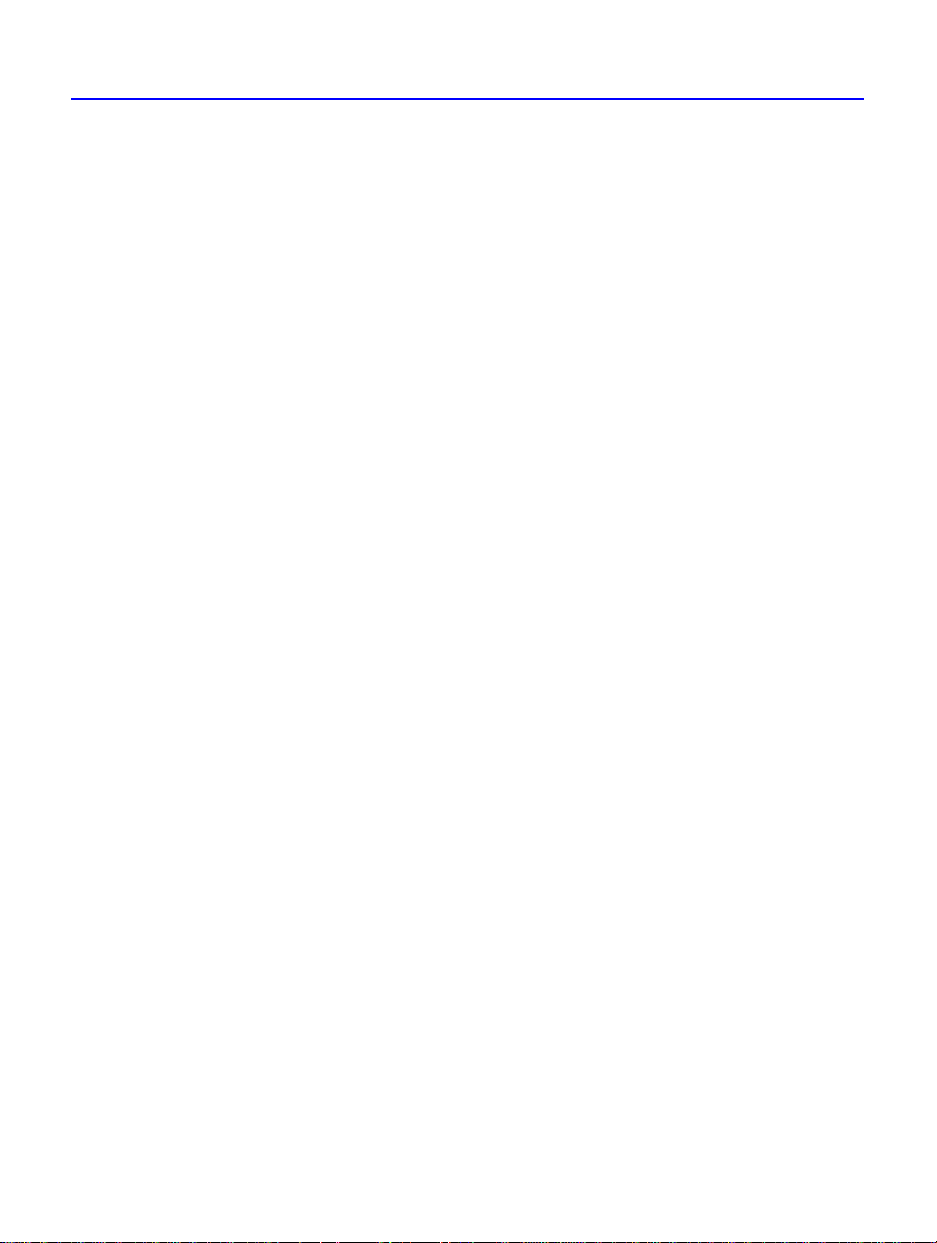
xiii
Beschränkte Rechte der US-Regierung. Die Software und die begleitende Dokumentation
wurden mit rein privaten Mitteln entwickelt. Sie werden ausgeliefert und lizensiert als
„commercial computer software“, wie definiert in DFARS 252.227-7013 (Okt. 1988), DFARS
252.211-7015 (Mai 1991) oder DFARS 252.227-7014 (Juni 1995), als „commercial item“, wie
definiert in FAR 2.101(a) oder als „Restricted computer software“, wie definiert in FAR 52.227-19
(Juni 1987) (oder jeder anderen ähnlichen Regelung oder Vertragsklausel), je nachdem welche
Anwendung findet. Sie haben nur die Rechte, die für derartige Software und Dokumentation in
der anzuwendenden FAR- oder DFARS-Klausel oder der HP-Standard-Software-Vereinbarung für
das betreffende Produkt vorgesehen sind.
Page 14
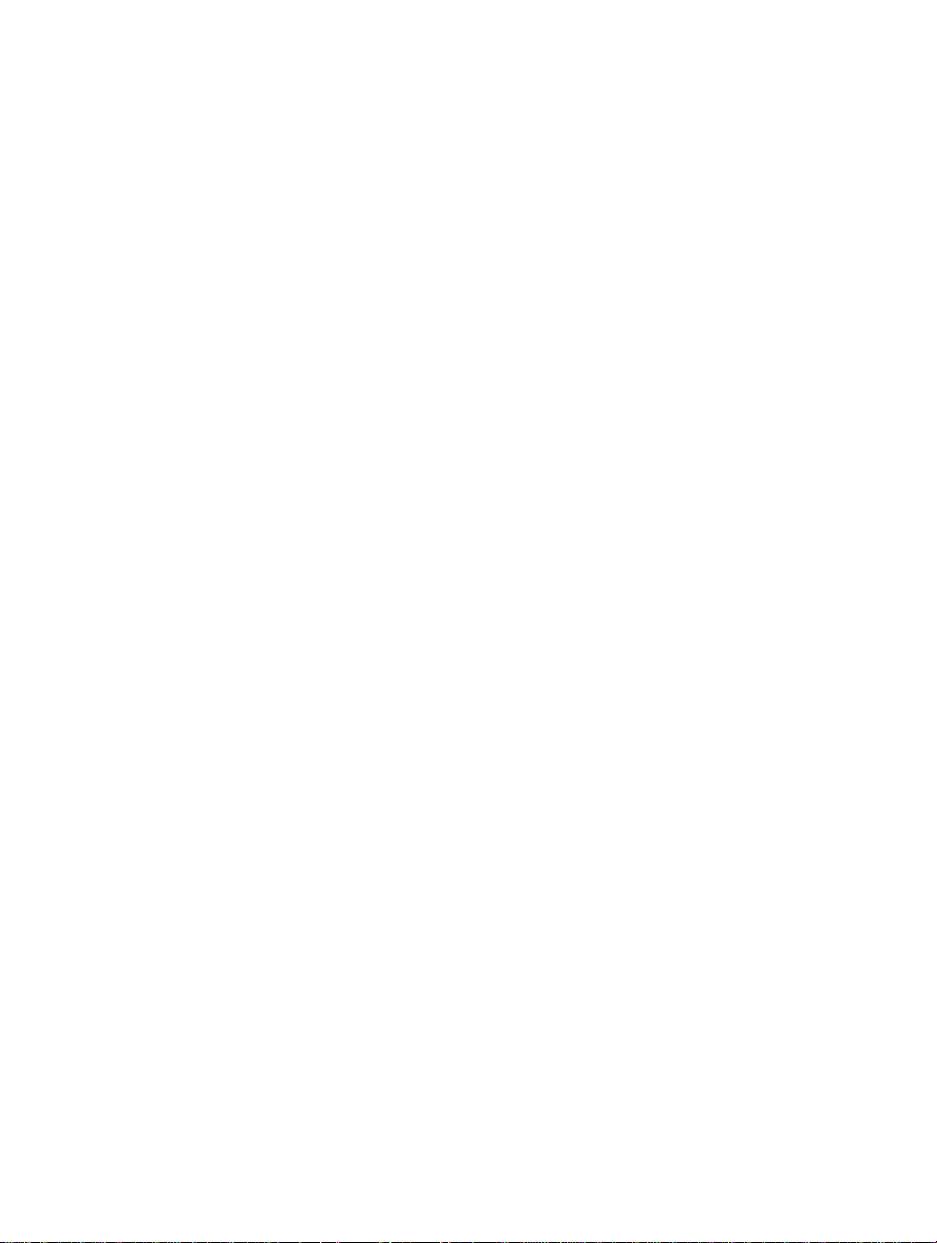
Page 15
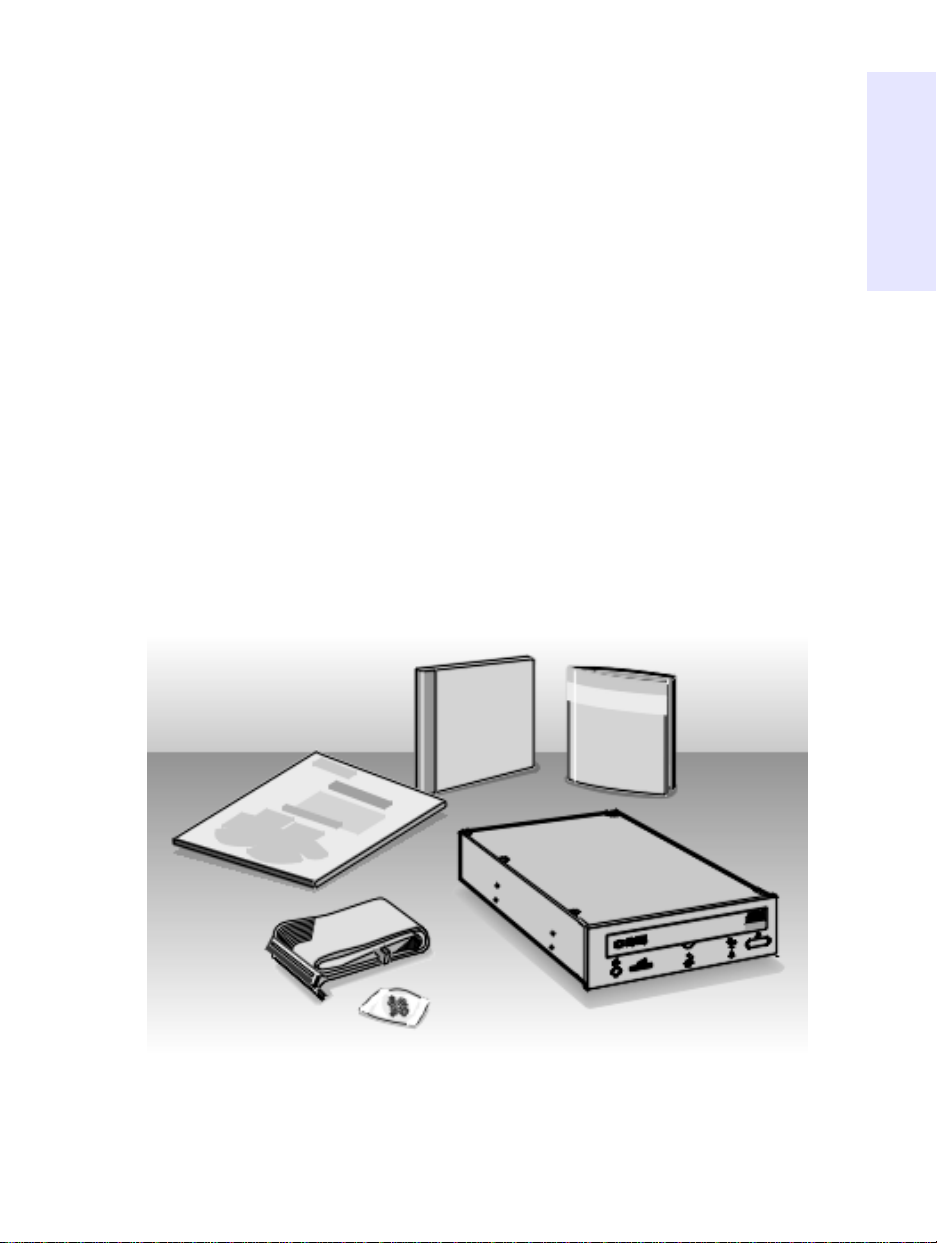
Kapitel 1:
Installation des
CD-WriterPlusLaufwerks
Inhalt des Pakets
Prüfen Sie, ob alle unten angegebenen Teile vorhanden sind. (Bewahren
Sie die Verpackung auf, falls Sie das CD-WriterPlus-Laufwerk später
einmal transportieren müssen.)
Kapitel 1: Installation des
CD-Writer Plus-Laufwerks
Benutzerhandbuch
Datenkabel
(möglicherweis
e nicht
benötigt)
Leere wiederbeschreibbare CD
Schrauben
HPSureStoreCD-WriterPlus-Laufwerk
SoftwareInstallationsCDs
1-1
Page 16
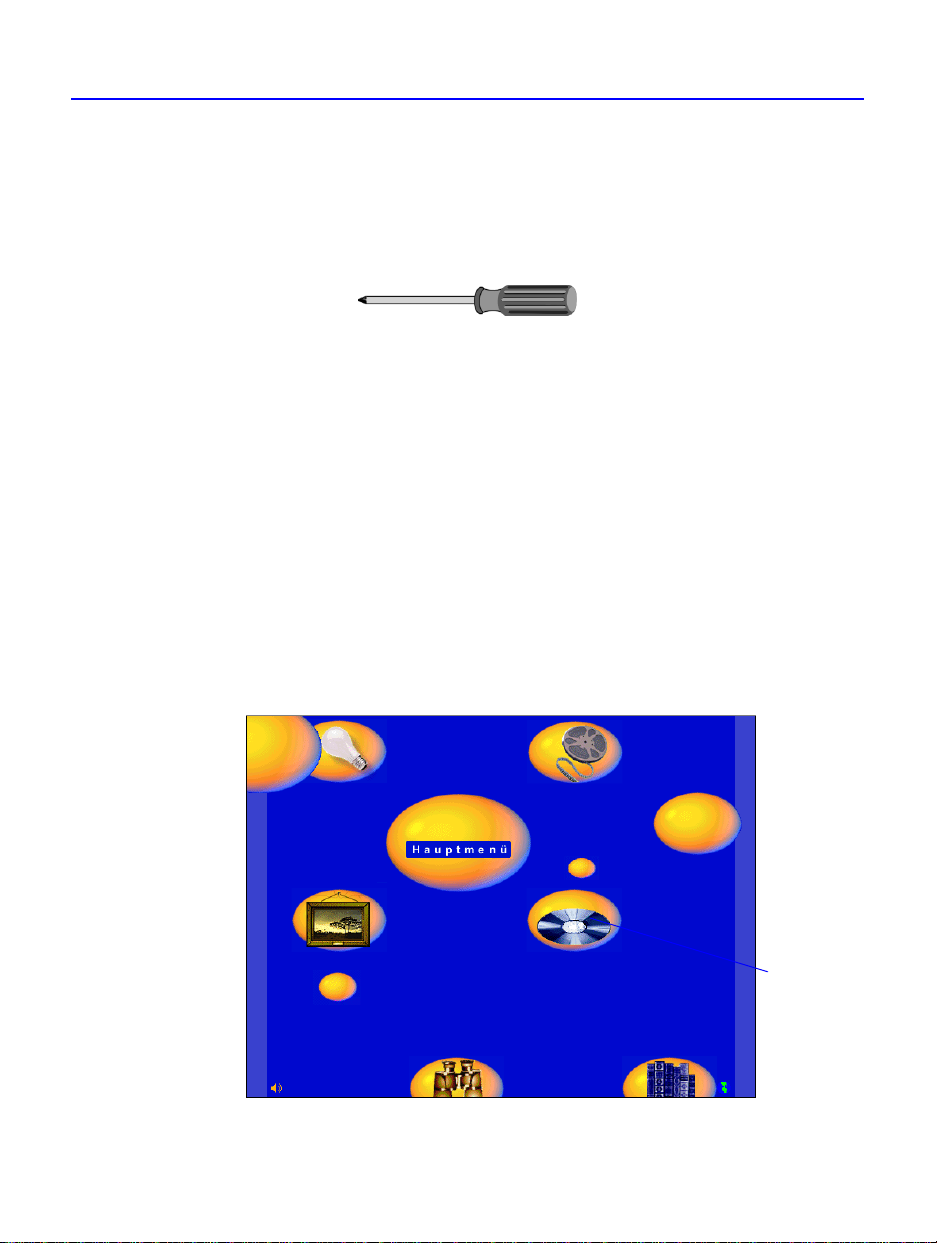
1-2 Benötigte Hilfsmittel
Benötigte Hilfsmittel
Sorgen Sie vor dem Einbau des Laufwerks dafür, daß folgende
Gegenstände griffbereit sind:
■ Ein mittlerer Kreuzschlitzschraubendreher
■ Das Handbuch Ihres Computersystems (Sie müssen eventuell
Informationen über die Position des IDE-Controllers nachschlagen).
Empfehlungen für die Installation
Das Installationsprogramm des CD-WriterPlus-Laufwerks analysiert
Ihren Computer und gibt eine Empfehlung für den Anschluß der
CD-WriterPlus-Hardware aus, die sich speziell für Ihren Computer
eignet. Diese Empfehlung bildet den ersten Schritt der Installation des
CD-WriterPlus-Laufwerks.
1. Legen Sie die Software-CD 1 in Ihr CD-ROM-Laufwerk (nicht das
CD-WriterPlus-Laufwerk) ein. Das Hauptmenü wird angezeigt:
Klicken Sie
auf das
Symbol für
die
Installation
des
CD-Writer
PlusLaufwerks.
Page 17
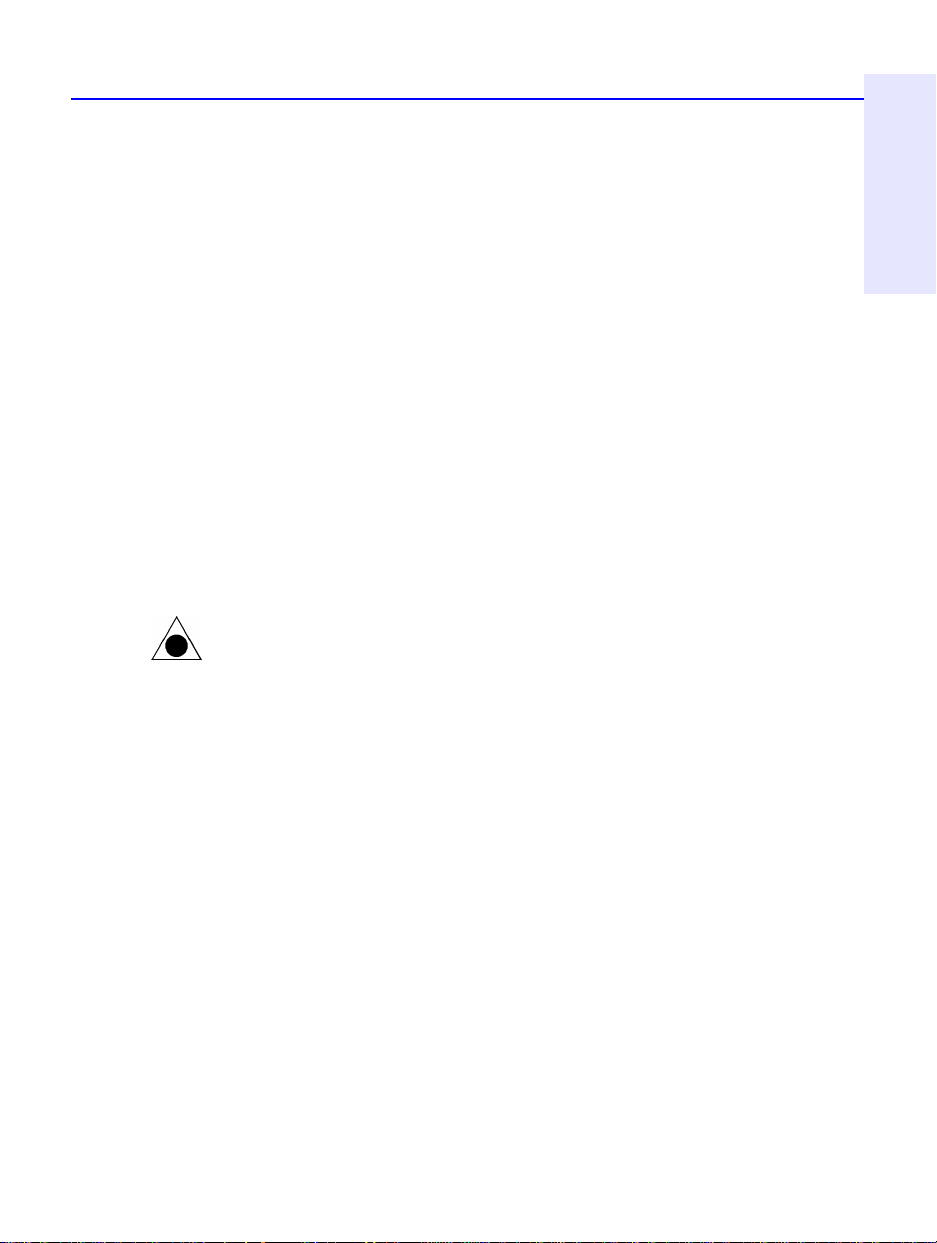
Kapitel 1: Installation des
CD-Writer Plus-Laufwerks
Wird das Hauptmenü nicht automatisch angezeigt, klicken Sie auf die
Schaltfläche Start in der Task-Leiste, wählen Sie Ausführen aus, geben Sie
Installation der Hardware 1-3
D:\SETUP ein (sofern D: Ihr CD-Laufwerk ist), und klicken Sie auf OK.
Falls Ihr Computer über kein CD-ROM-Laufwerk verfügt, lesen Sie
Abschnitt „Wenn Ihr Computer KEIN CD-ROM-Laufwerk hat:“ auf
SeiteA-1.
2. Klicken Sie auf das Symbol CD-WriterPlus installieren. Befolgen Sie die
Anweisungen auf dem Bildschirm.
3. Wenn das Fenster „Installationsempfehlung“ erscheint, klicken Sie auf
Drucken. Wenn Sie keinen Drucker haben, notieren Sie die
Informationen. Sie benötigen diese Informationen im nächsten
Abschnitt.
Installation der Hardware
ACHTUNG: Durch die Entladung elektrostatischer Aufladung können
elektronische Schaltkreise zerstört werden. Sie können dies vermeiden, indem Sie
vor und während des Einbaus von Hardware in Ihren Computer einen geerdeten
Metallgegenstand, z.B. das Computergehäuse, berühren oder ein AntistatikArmband tragen.
1. Nach dem das Fenster mit der Installationsempfehlung angezeigt wurde
(siehe vorigen Abschnitt), werden Sie aufgefordert, Windows zu beenden
und Ihren Computer, den Bildschirm und sämtliche anderen Geräte
auszuschalten.
2. Ziehen Sie den Stecker aus der Steckdose. (Netzstecker und Steckdosen
variieren von Land zu Land und sehen daher bei Ihnen eventuell anders
aus als in der Abbildung.)
Page 18
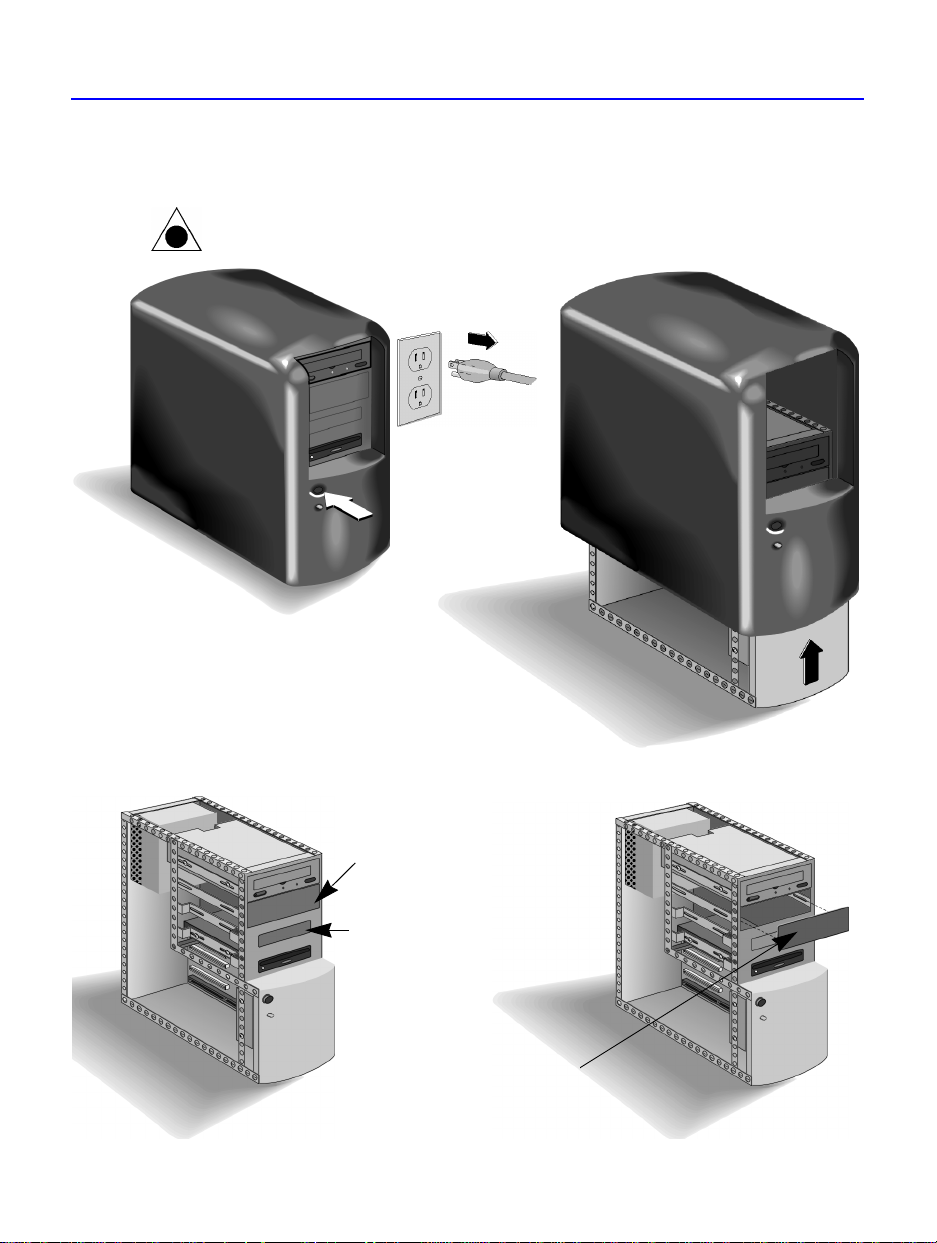
1-4 Installation der Hardware
Computer-Handbuch.
3. Entfernen Sie das Gehäuse Ihres Computers.
ACHTUNG: Achten Sie auf scharfe Kanten im Computer.
Computer AUS
Hinweise zum Entfernen des
Computergehäuses finden Sie
im Handbuch Ihres Computers.
4. Entfernen Sie die Abdeckung eines größeren halbhohen Laufwerkschachts.
Verfügbarer halbhoher
Laufwerkschacht
(ca.15 cm x 4,5 cm)
1-Zoll-Laufwerkschacht
(ca. 8,9 cm x 2,54 cm)
Hinweise zum
Entfernen der
Laufwerkschachtabdec
kung finden Sie im
Page 19
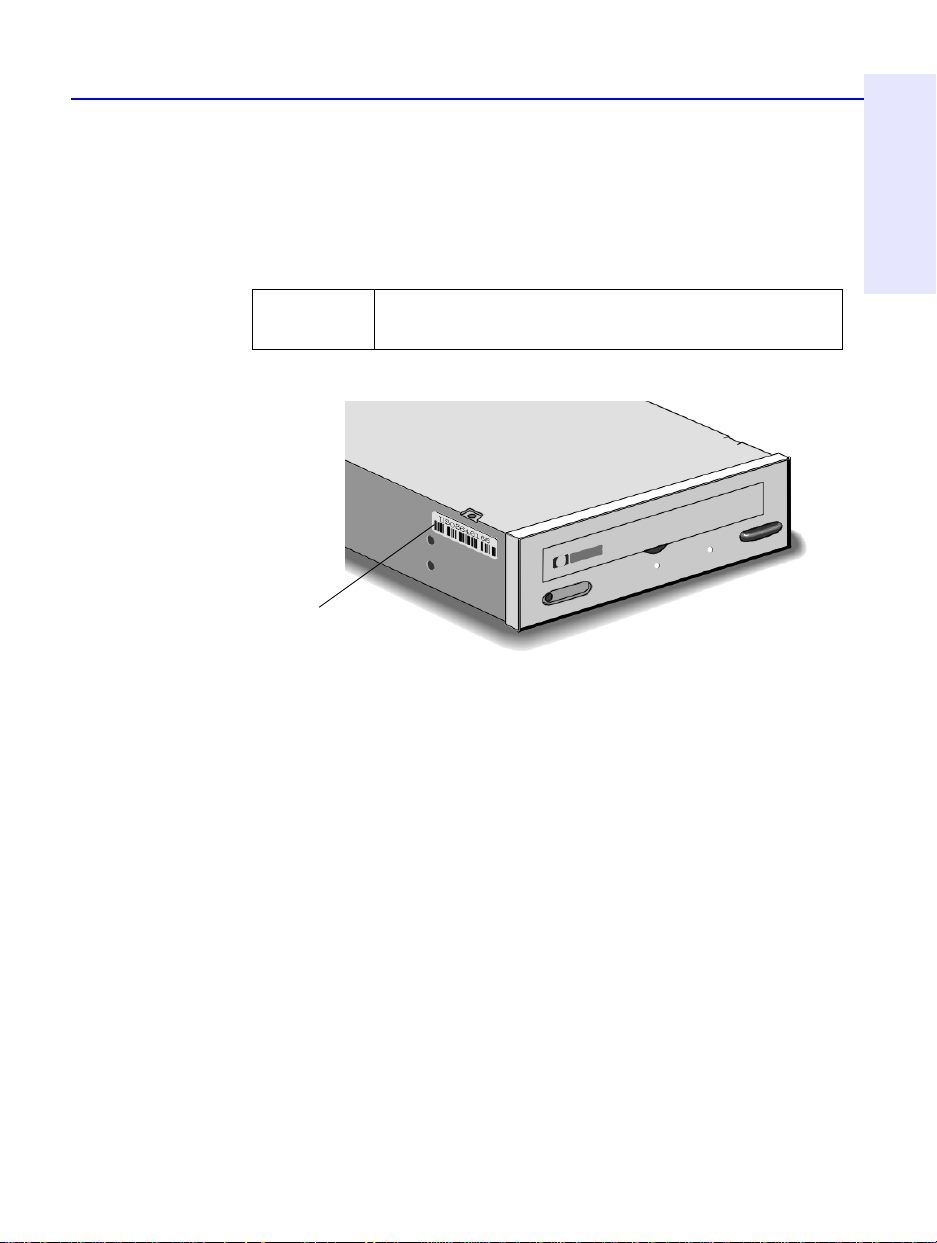
Kapitel 1: Installation des
CD-Writer Plus-Laufwerks
Installation der Hardware 1-5
TIP: Behalten Sie Montagevorrichtungen wie Halteschienen. Sie benötigen diese
Teile eventuell zum Befestigen des Laufwerks im Schacht (siehe Schritt 8).
5. Notieren Sie die Seriennummer des CD-WriterPlus-Laufwerks im leeren
Feld unten. Die Seriennummer befindet sich auf einem Aufkleber an der
Seite des Laufwerks.
Seriennummer:
Seriennummer
des Laufwerks
Page 20
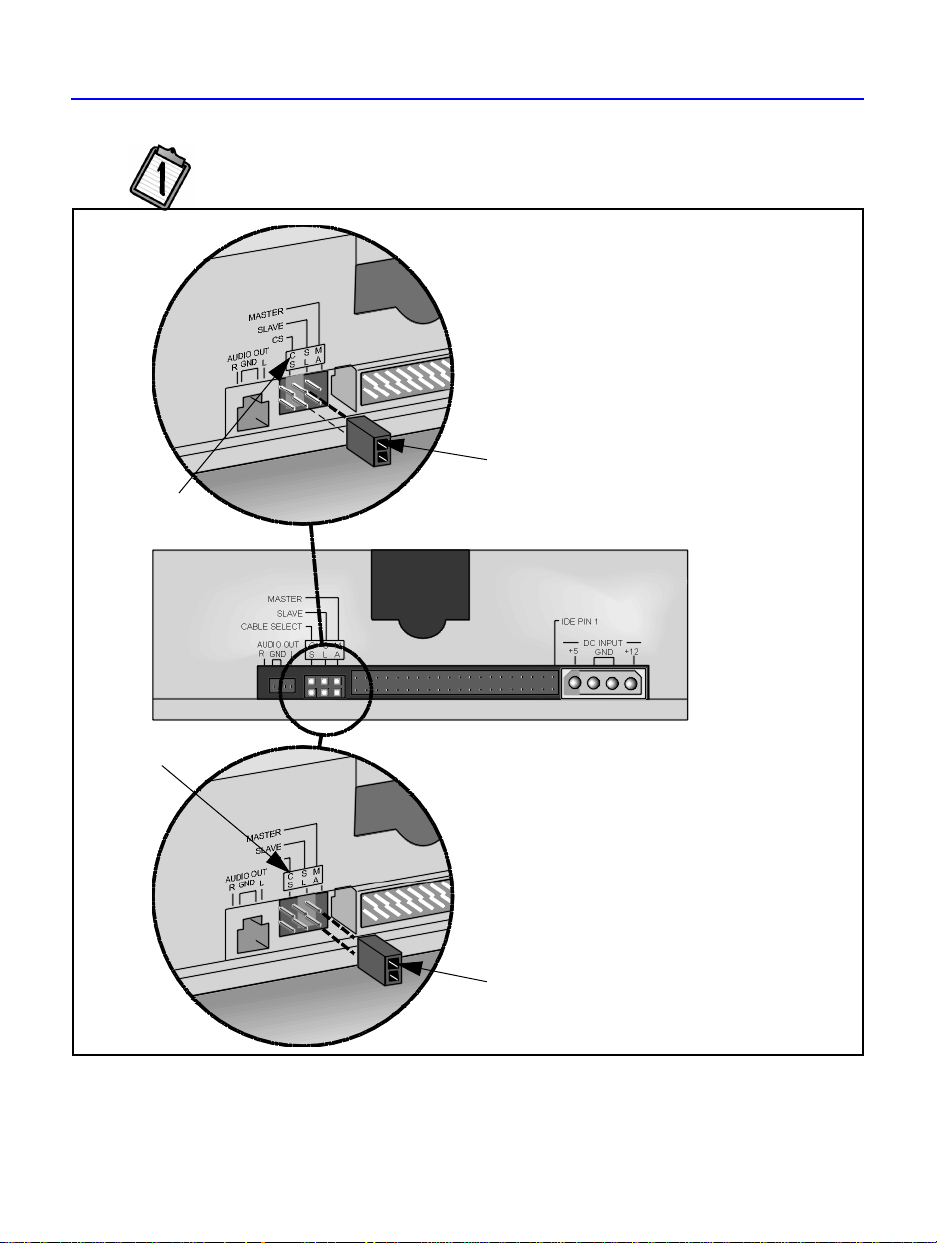
1-6 Installation der Hardware
6. Nehmen Sie den Ausdruck der Installationsempfehlung zu Hilfe (siehe
Seite1-2). Gehen Sie zum Abschnitt über die BRÜCKENSTECKER-
EINSTELLUNG. Stellen Sie den Brückenstecker wie empfohlen ein.
Slave
Prüfen Sie die Rückseite des neuen
Laufwerks, und stellen Sie sicher, daß sich
der Brückenstecker in der Mittelstellung
befindet (Slave-SL).
Brückenstecker
Kabelauswahl(CS)
nicht verwenden
Kabelauswahl (CS)
nicht verwenden
Rückansicht des
CD-WriterPlus-Laufwerks
oder Master
Prüfen Sie die Rückseite des neuen
Laufwerks, und stellen Sie sicher, daß sich
der Brückenstecker in der rechten Position
befindet (Master-MA).
Brückenstecker
Page 21
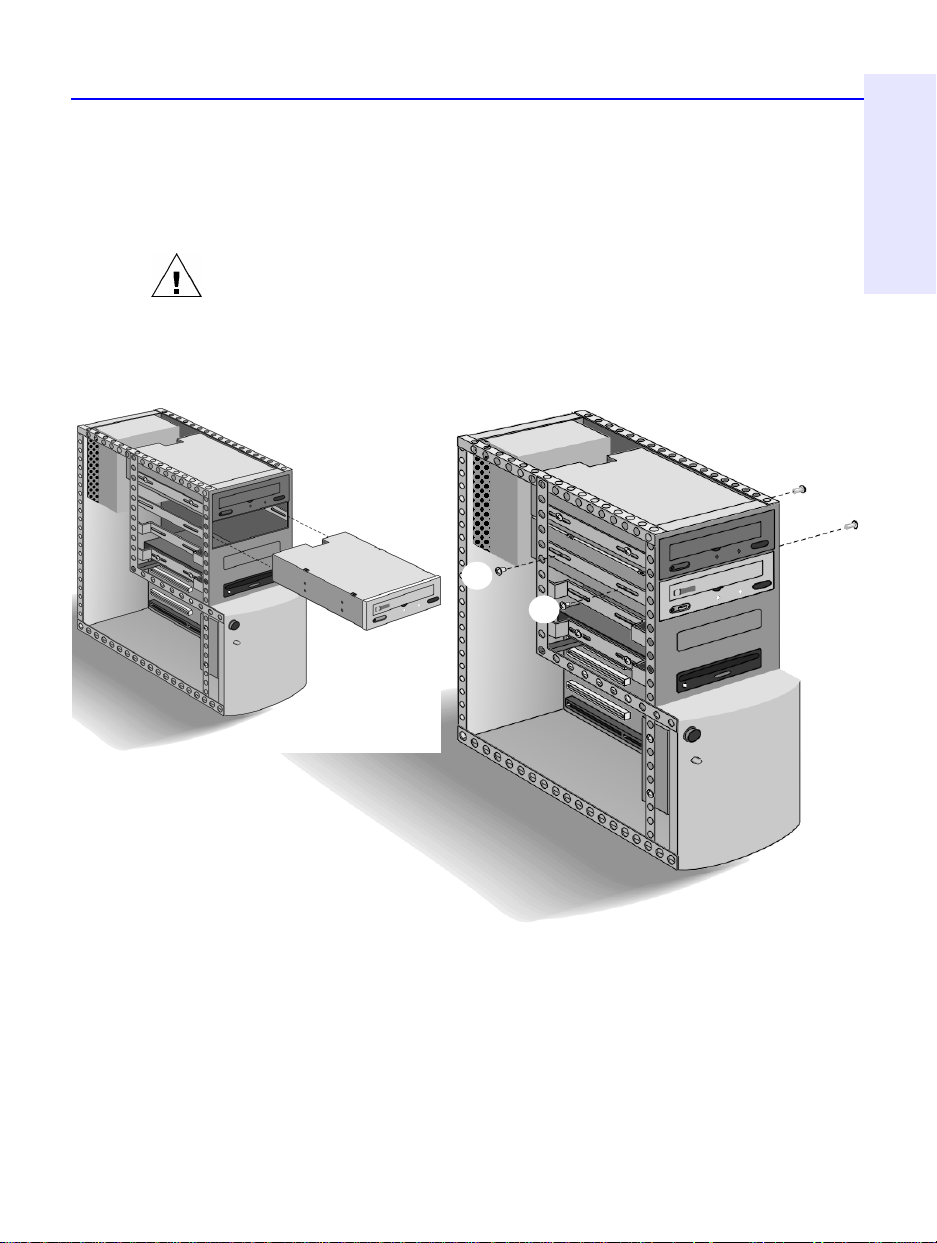
Kapitel 1: Installation des
CD-Writer Plus-Laufwerks
7. Schieben Sie das Laufwerk in den Laufwerkschacht ein. Achten Sie dabei
darauf, daß Sie nicht versehentlich eines der Kabel im Computer vom
entsprechenden Anschluß trennen.
WARNUNG: Das Laufwerk muß exakt in den Schacht passen. Besteht auf einer
der Seiten eine Lücke von 3,2 mm oder mehr, können Sie das Laufwerk nicht
korrekt befestigen. Beschaffen Sie sich in diesem Fall vor Einbau des Laufwerks
Halteschienen von Ihrem Computerhersteller. (Eventuell haben Sie aus Schritt 4
bereits alles, was Sie benötigen.)
Installation der Hardware 1-7
Verwenden Sie alle
vier Schrauben
3
4
1
2
8. Ist auf der Rückseite des CD-WriterPlus-Laufwerks nicht viel Platz,
empfiehlt es sich eventuell, mit diesem Schritt zu warten, bis Schritt 13
ausgeführt wurde.
Befestigen Sie das Laufwerk mit den mitgelieferten Schrauben oder
anderen metrischen M3 x 0,5 x 6 mm-Schrauben im Schacht.
Die Schrauben sorgen für die elektrische Erdung des Laufwerks.
Page 22
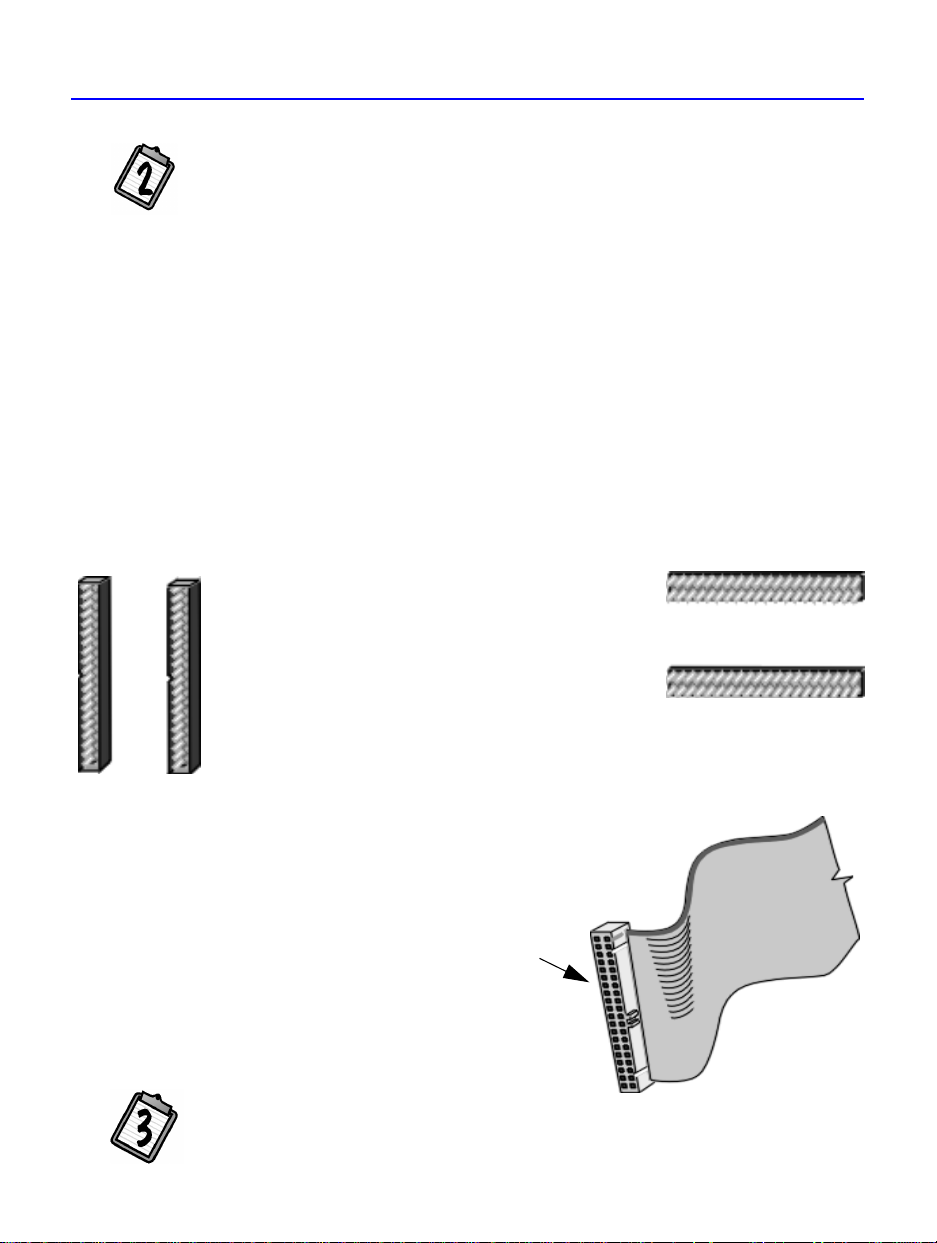
1-8 Installation der Hardware
9. Nehmen Sie den Ausdruck der Installationsempfehlung zu Hilfe (siehe
Seite1-2). Gehen Sie zum Abschnitt, der den IDE-CONTROLLER
behandelt.
TIP: Wenn laut Installationsempfehlung das Datenkabel vom CD-WriterPlusLaufwerk und einem anderen Gerät (z.B. einem CD-ROM-Laufwerk)
gemeinsam genutzt wird, folgen Sie einfach dem Kabel, das bereits an dieses
Gerät angeschlossen ist, zur Leiterplatte, um den erforderlichen IDE-Controller
festzustellen. Finden Sie an diesem Kabel einen weiteren Anschluß, schließen
Sie im nächsten Arbeitsschritt das CD-WriterPlus-Laufwerk daran an. Fahren
Sie mit Schritt 10 fort.
Suchen Sie den 40poligen IDE-Controller, der vom CD-WriterPlusLaufwerk verwendet wird.
IDE-Controller sind normalerweise paarweise angeordnet und
sehen ungefähr wie folgt aus. SCHLIESSEN SIE DAS
CD-WRITERPLUS-LAUFWERK NICHT AN DEN IDECONTROLLER EINER SOUNDKARTE AN:
IDE-Controller
Wenn Sie Hilfe zur
Identifizierung des
,
.
IDE-Controllers
benötigen,
konsultieren Sie Ihr
Computerhandbuch.
Computerhersteller verwenden eine Vielzahl von
Beschriftungen für IDE-Controller! Suchen Sie
IDE-Controller (Darstellung
nicht maßstabsgetreu)
auf den Leiterplatten Ihres Computer nach
winzigen gedruckten Angaben wie:
- PRI und SEC (für Primär-IDE und Sekundär-IDE)
- IDE-0 und IDE-1
- IDE-1 und IDE-2
- HD und CD-ROM (die gängigsten daran angeschlossenen Geräte)
- PCI-IDE und ISA-IDE
Sie finden in Ihrem Computer
zahlreiche Anschlüsse, die dem 40-StiftAnschluß ähneln, jedoch mehr oder
weniger Stifte aufweisen. Wählen Sie
die passenden Anschlüsse für das mit
dem Laufwerk gelieferte Kabel aus.
10. Nehmen Sie den Ausdruck der Installationsempfehlung zu Hilfe (siehe
Seite1-2). Gehen Sie zum Abschnitt mit den HINWEISEN ZUM
Page 23
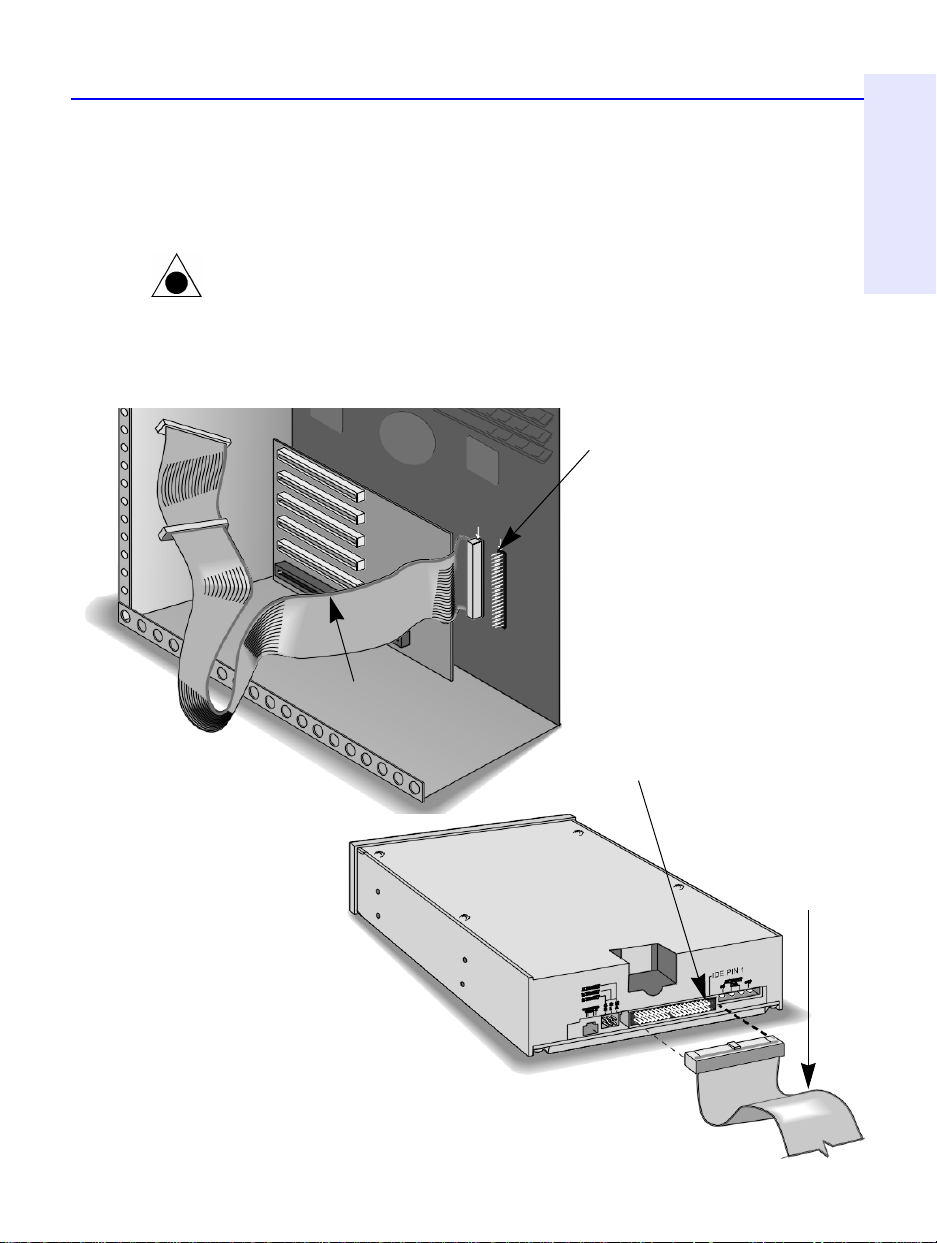
Kapitel 1: Installation des
CD-Writer Plus-Laufwerks
Farbiger Streifen am
Installation der Hardware 1-9
DATENKABEL.
Befolgen Sie die Anweisungen auf Seite1-10 für „Ein Gerät“ oder „Zwei
Geräte“ wie empfohlen.
ACHTUNG: Achten Sie darauf, daß Sie das Kabel korrekt anschließen! Sie
müssen an jedem Anschluß STIFT 1 (PIN) suchen und das Kabel so
anschließen, daß die Kante mit dem farbigen Streifen mit STIFT 1 ausgerichtet
ist. Wenn Sie das Kabel falsch anschließen, bootet Ihr Computer eventuell
nicht.
Stift 1
Die farbige Kante des Kabels ist mit
STIFT 1 des IDE-Anschlusses
ausgerichtet.
Farbiger Streifen am
Datenkabel
Stift 1
Die farbige Kante des Kabels ist mit
STIFT 1 am CD-WriterPlus-Laufwerk
ausgerichtet.
Datenkabel
Page 24
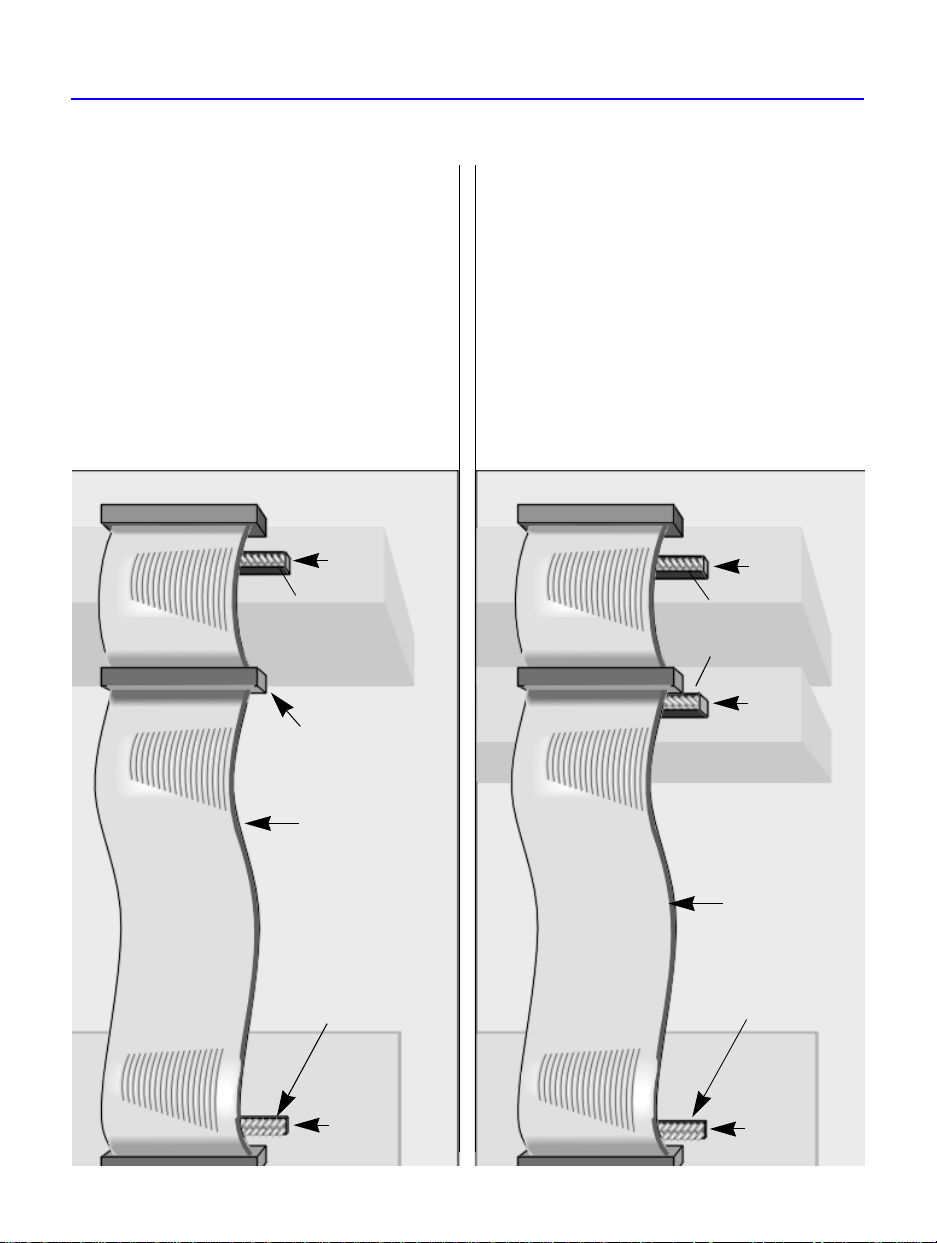
1-10 Installation der Hardware
Ein Gerät
Das OPTIONAL anzuschließende Datenkabel,
das mit dem CD-WriterPlus-Laufwerk
geliefert wurde, wird nur verwendet, wenn am
empfohlenen IDE-Controller in Ihrem
Computer noch kein Kabel angeschlossen ist
oder das mit Ihrem Computer gelieferte Kabel
nicht lang genug ist.
Verwenden Sie die Steckanschlüsse an den
beiden Enden des Kabels.
STIFT 1
CD-WriterPlusLaufwerk
(Kabelende)
freier Anschlußstecker
Zwei Geräte
Schließen Sie das CD-WriterPlus-Lauwerk an
den freien Anschluß (Mitte oder Ende) am
Datenkabel an, das bereits an Ihrem
Computer installiert ist (NICHT umstecken).
Das OPTIONALE Datenkabel, das mit dem
CD-WriterPlus-Laufwerk geliefert wurde, wird
nur verwendet, wenn das im Computer
vorhandene Datenkabel keinen freien
Anschluß für das CD-WriterPlus-Laufwerk
hat oder das Kabel nicht genug ist.
STIFT 1
CD-WriterPlusLaufwerk (freier
Anschlußstecker)
STIFT 1
Farbiger Streifen
jeweils mit
STIFT1
ausgerichtet
IDE-Controller im
Computer
STIFT 1
Folgen Sie dem
Datenkabel, mit
dem bereits ein
anderes IDEGerät in Ihrem
Computer
angeschlossen
ist, um den IDEController zu
finden.
Farbiger Streifen
jeweils mit
STIFT1
ausgerichtet
IDE-Controller im
Computer
STIFT 1
Page 25

Kapitel 1: Installation des
CD-Writer Plus-Laufwerks
Installation der Hardware 1-11
11. Gehen Sie zum Netzteil Ihres
Computers. Suchen Sie ein freies
Netzkabel am Netzteil.
HINWEIS: Wenn kein freies
Netzkabel vorhanden ist, müssen Sie
ein Y-Netzkabel kaufen, das einen
Anschluß an das Netzteil auf zwei
erweitert. Wenden Sie sich hierzu an
Ihren Computer-Fachhändler vor Ort.
Schräge
Kante
12. Stecken Sie das Netzkabel auf der Laufwerksrückseite mit der
abgeschrägten Kante nach oben ein.
Abgeschrägte
Kante oben
Page 26
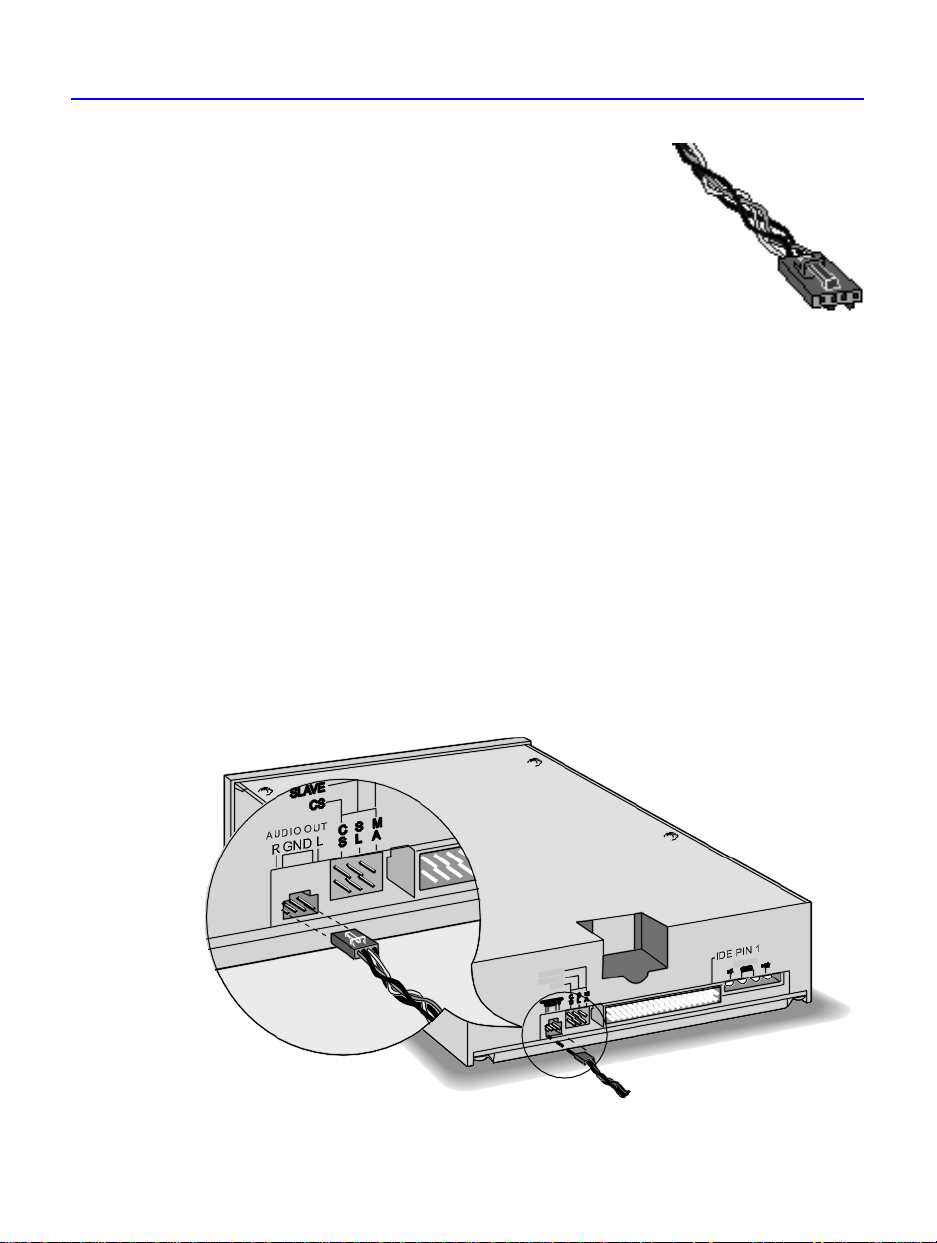
1-12 Installation der Hardware
13. Der Anschluß des Audiokabels ist OPTIONAL.
Wenn Sie keine Audio-CDs abspielen wollen,
fahren Sie mit Schritt14 fort.
Das Audiokabel wird nur benötigt, um Audio-CDs
über das Soundsystem Ihres Computers
abzuspielen. Auch wenn Ihr Computer nicht über
eine Soundkarte verfügt, können Sie dennoch
Audio-CDs anhören, indem Sie Kopfhörer oder Lautsprecher vorn am
CD-WriterPlus-Laufwerk anschließen.
Beim Aufzeichnen von Musik oder Daten verwendet das CD-WriterPlusLaufwerk stets das Datenkabel, nicht das Audiokabel.
Gehen Sie zum Audiokabel Ihrer Soundkarte, sofern vorhanden.
HINWEIS: Es gibt zahlreiche unterschiedliche Audiokabel und -anschlüsse.
Welches Kabel Sie benötigen, hängt von Ihrer Soundkarte ab. Für den Anschluß
an das CD-WriterPlus-Laufwerk muß das Kabel einen MPC-2Anschlußstecker aufweisen. Wenn Sie ein Audiokabel kaufen müssen, wenden
Sie sich an Ihren Computer-Fachhändler. Sie können auch Pacific
InterConnections in den USA unter +1-408-654-0234 kontaktieren. Geben Sie
an, welche Soundkarte Sie haben und daß Sie ein Audiokabel mit MPC-2Anschlußstecker benötigen.
Schließen Sie das Audiokabel Ihrer Soundkarte, sofern vorhanden, an der
Rückseite des CD-Writer Plus-Laufwerks an.
MPC-2Anschluß
Page 27
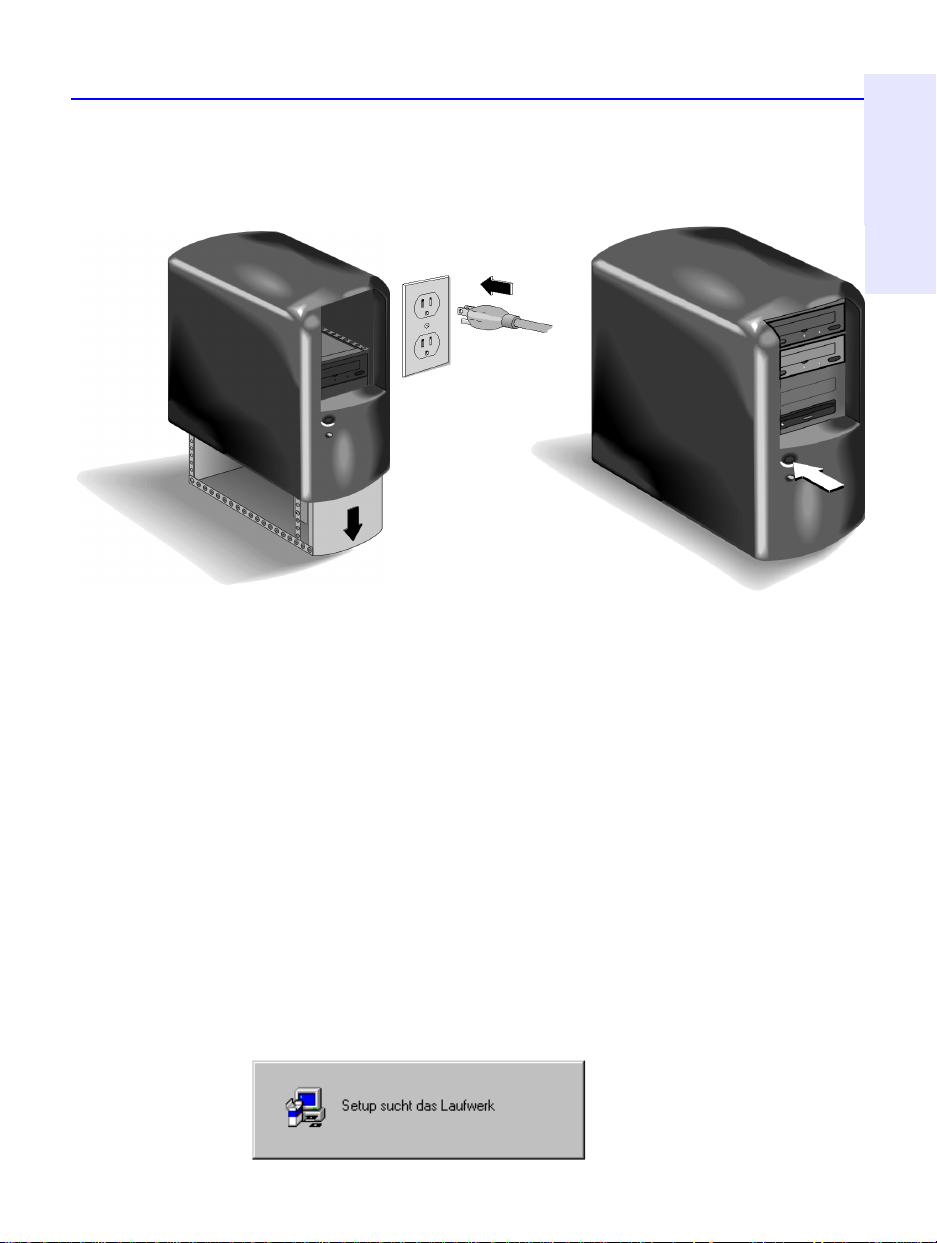
Kapitel 1: Installation des
CD-Writer Plus-Laufwerks
Installation der Software für Windows 95 oder Windows NT 4.0 1-13
14. Wenn Sie die Befestigung des Laufwerks mit den Schrauben
übersprungen haben, erledigen Sie dies jetzt (siehe Schritt 8).
15. Schließen Sie das Computergehäuse.
Computer EIN
16. Stecken Sie das Netzkabel Ihres Computers, Bildschirms und sonstiger
Peripheriegeräte wieder ein, und schalten Sie den Computer EIN.
(Netzstecker und Steckdosen variieren von Land zu Land und sehen
daher bei Ihnen eventuell anders aus als in der Abbildung.)
TIP: Falls das CD-WriterPlus-Laufwerk den IDE-Controller gemeinsam mit
einem anderen Gerät verwendet, prüfen Sie, ob das andere Gerät noch korrekt
funktioniert.
Installation der Software für Windows 95 oder Windows NT 4.0
1. Nachdem Sie Ihren Computer wieder eingeschaltet haben und dieser
hochgefahren ist, sucht die CD-WriterPlus-Software nach dem Laufwerk
und überprüft, ob es ordnungsgemäß funktioniert:
Page 28
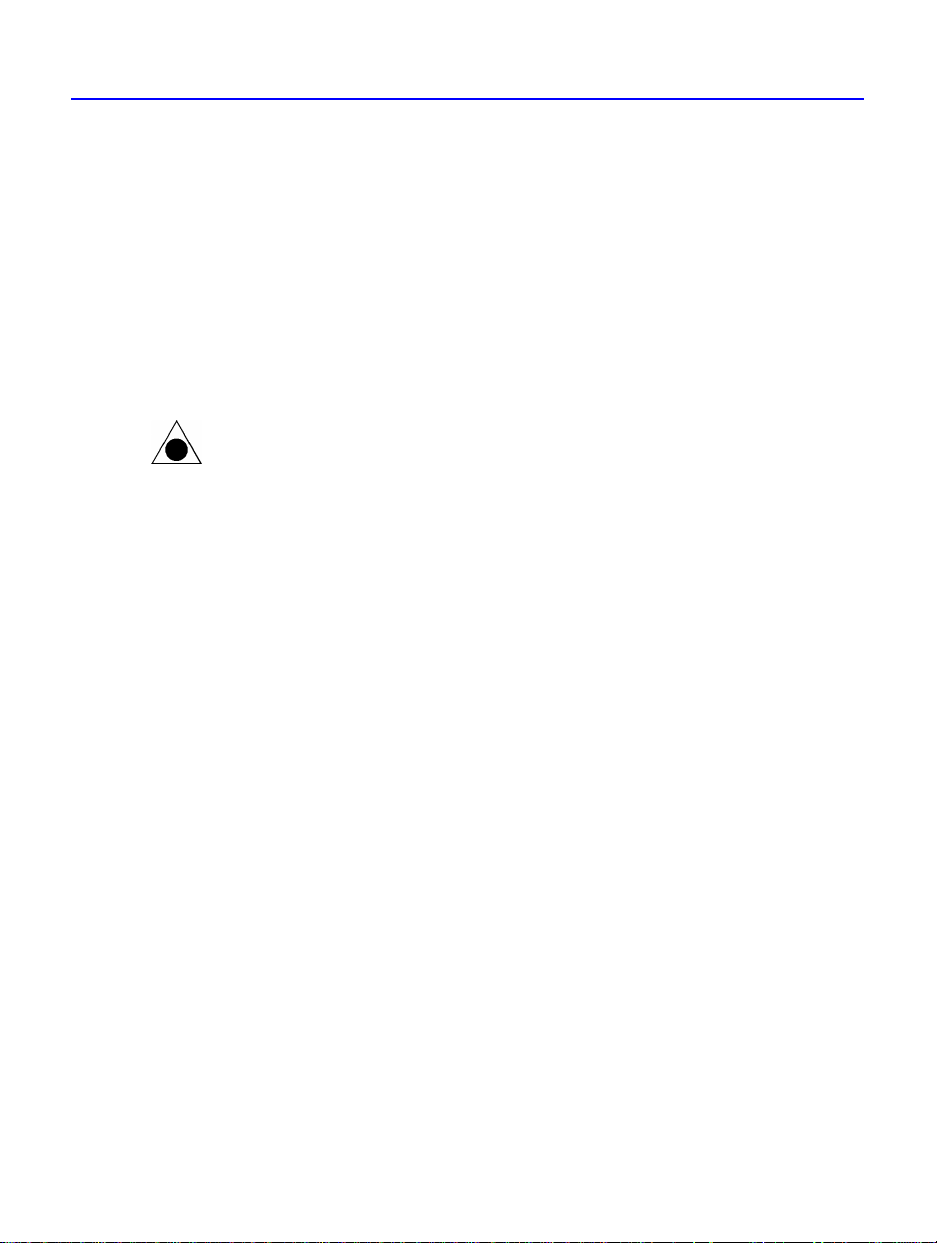
1-14 Deinstallation der Software
2. Die Installation der Software wird automatisch fortgesetzt. Befolgen Sie
die Anweisungen auf dem Bildschirm.
Deinstallation der Software
Sie können die Programme des CD-WriterPlus-Laufwerks alle zusammen
oder einzeln deinstallieren.
ACHTUNG: Wenn Sie die Software des CD-WriterPlus-Laufwerks neu
installieren möchten, müssen Sie zunächst die Original-Software entfernen.
1. Klicken Sie auf die Schaltfläche Start in der Task-Leiste.
■ Wählen Sie Programme.
■ Wählen Sie HP CD-WriterPlus.
■ Wählen Sie Hilfsmittel und Informationen.
■ Wählen Sie Extras.
■ Klicken Sie auf Deinstallieren.
2. Wählen Sie das Programm des CD-WriterPlus-Laufwerks aus, das Sie
entfernen möchten. Sie können mehrere Programme in einem
Arbeitsgang entfernen.
3. Klicken Sie auf die Schaltfläche Fertigstellen.
Die Software wird einschließlich aller entsprechenden Einträge aus der
Systemregistrierung entfernt.
Page 29
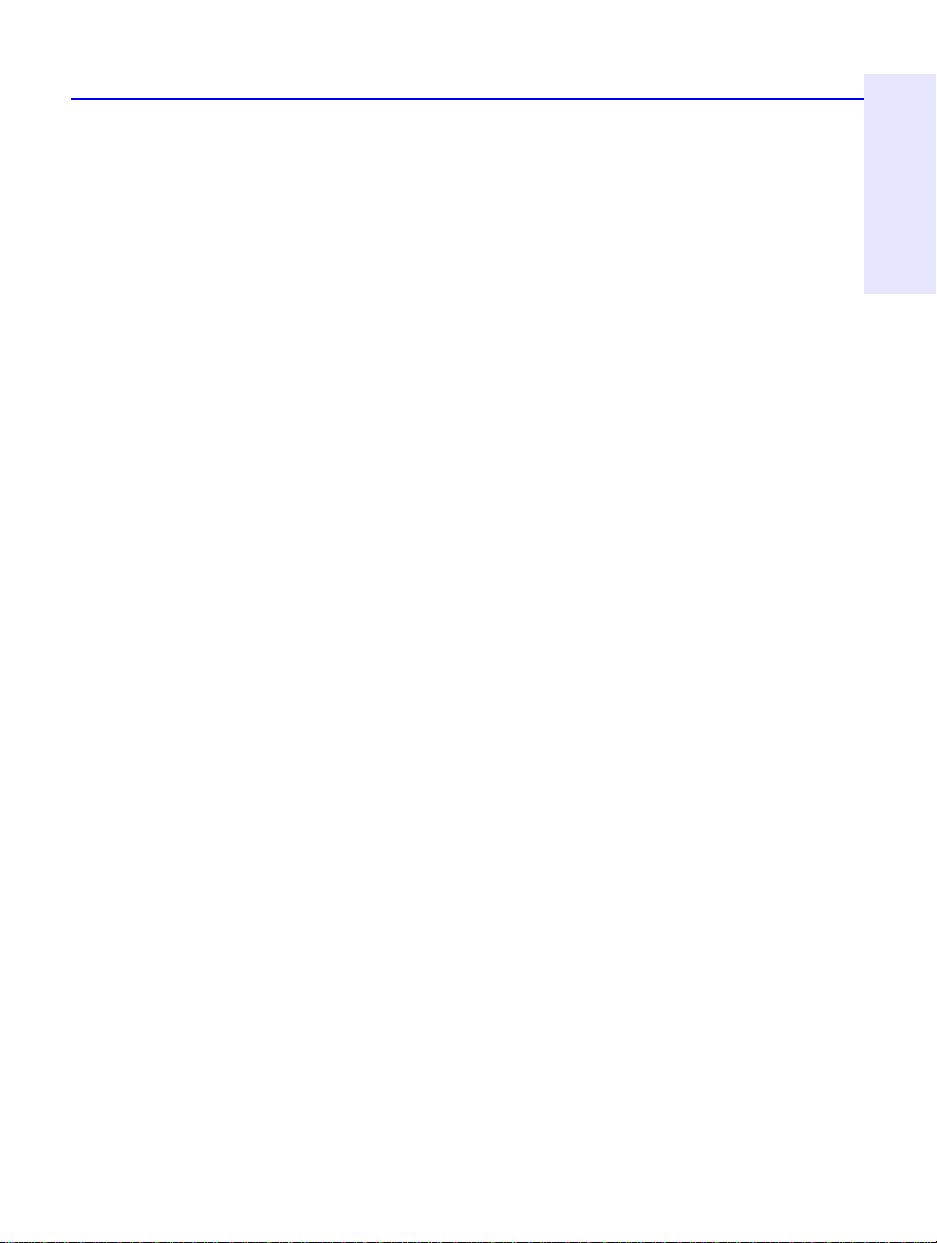
Kapitel 1: Installation des
CD-Writer Plus-Laufwerks
Bei Auftreten von Problemen 1-15
Bei Auftreten von Problemen
Haben Sie die Installationsempfehlung gelesen (siehe
Seite1-2)?
Beim Einbau eines IDE-Gerätes sind zahlreiche Faktoren zu
berücksichtigen. Die Installationsempfehlungen stellen Ihnen
Informationen zum erfolgreichen Einbau bereit, ohne daß Sie sich mit
technischen Details wie IRQs und „einfachen“ im Gegensatz zu
„doppelten“ FIFO-Puffern befassen müssen.
Sie können den IDE-Controller in Ihrem Computer nicht
finden.
Sehen Sie im Computer-Handbuch nach, oder wenden Sie sich an den
Computer-Hersteller, wenn Sie Hilfe benötigen. Der IDE-Controller kann
auf der Haupt- oder einer Zusatzplatine liegen. Er kann unter Umständen
schwer zu erkennen sein, wenn er hinter anderen Komponenten im
Computer, z. B. dem Netzteil, versteckt ist. Eventuell verfügt Ihr
Computer über keinen Anschluß für den Zugriff auf den IDE-Controller.
SCHLIESSEN SIE DAS CD-WRITERPLUS-LAUFWERK NICHT AN DEN
IDE-CONTROLLER EINER SOUNDKARTE AN. Verwenden Sie auf keinen
Fall die Colorado-IDE-Adapterkarte als alternativen IDE-Controller für
das CD-WriterPlus-Laufwerk.
Der Computer bootet nicht mehr
■ Schalten Sie den Computer aus, und ziehen Sie den Netzstecker.
Prüfen Sie alle Anschlußstecker des Datenkabels, prüfen Sie alle
Anschlußpole auf Verbiegungen, und richten Sie sie gegebenenfalls
gerade. Die Anschlußstecker sind korrekt eingesteckt, wenn alle
Polstifte bedeckt sind und der farbige Streifen seitlich am Datenkabel
jeweils mit dem STIFT 1 der Anschlüsse ausgerichtet ist.
■ Sind die Netzkabel korrekt an alle Geräte angeschlossen?
■ Wenn das CD-WriterPlus-Laufwerk das IDE-Datenkabel gemeinsam
mit einem anderen Gerät benutzt, haben Sie möglicherweise den
Anschlußstecker des Datenkabels (Mitte/Ende), der bereits an ein
Gerät angeschlossen war, vertauscht. Haben Sie die Installationsempfehlungen zur Bestimmung der Brückensteckereinstellungen auf
Seite1-6 befolgt?
Page 30
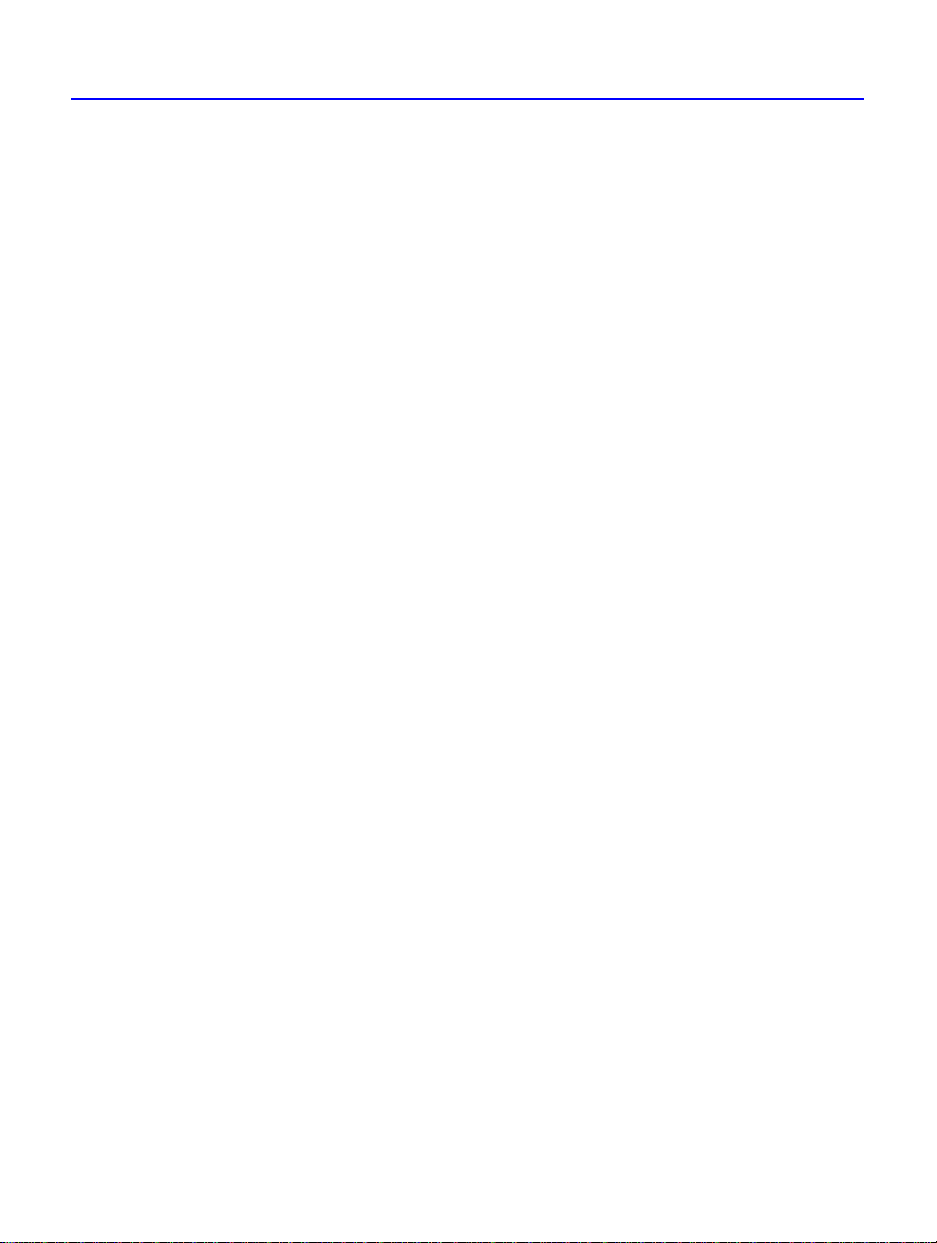
1-16 Bei Auftreten von Problemen
In diesem Fall ändern Sie den Anschluß zurück, so daß der Stecker
sich wieder in seiner Ausgangsposition befindet. Das andere Gerät
kann mittels Brückenstecker als „CS“ (Kabelauswahl) statt als
„Master“ oder „Slave“ konfiguriert sein. In diesem Fall ist die Position
des Datenkabelanschlußsteckers (Mitte/Ende) äußerst wichtig.
Das CD-WriterPlus-Laufwerk wird weder unter „Arbeitsplatz“
noch im Explorer dargestellt
■ Wenn Sie das CD-WriterPlus-Laufwerk im Explorer nicht sehen
können, starten Sie Ihren Computer erneut, oder schalten Sie ihn
kurzfristig aus und dann wieder ein.
■ Wird das CD-WriterPlus-Laufwerk mit Strom versorgt? (Um dies zu
prüfen, öffnen und schließen Sie das CD-Fach.)
■ Schalten Sie den Computer aus, und ziehen Sie den Netzstecker.
Prüfen Sie alle Anschlußstecker des Datenkabels, prüfen Sie alle
Anschlußpole auf Verbiegungen, und richten Sie sie gegebenenfalls
gerade. Die Anschlußstecker sind korrekt eingesteckt, wenn alle
Polstifte bedeckt sind und der farbige Streifen seitlich am Datenkabel
jeweils mit dem STIFT 1 der Anschlüsse ausgerichtet ist.
■ Wenn das CD-WriterPlus-Laufwerk das IDE-Datenkabel gemeinsam
mit einem anderen Gerät benutzt, haben Sie möglicherweise den
Anschlußstecker des Datenkabels (Mitte/Ende), der bereits an ein
Gerät angeschlossen war, vertauscht. Haben Sie die Installationsempfehlungen zur Bestimmung der Brückensteckereinstellungen auf
Seite1-6 befolgt?
In diesem Fall ändern Sie den Anschluß zurück, so daß der Stecker
sich wieder in seiner Ausgangsposition befindet. Das andere Gerät
kann mittels Brückenstecker als „CS“ (Kabelauswahl) statt als
„Master“ oder „Slave“ konfiguriert sein. In diesem Fall ist die Position
des Datenkabelanschlußsteckers (Mitte/Ende) äußerst wichtig.
Sie sind nicht sicher, welcher Laufwerkbuchstabe dem
CD-WriterPlus-Laufwerk zugewiesen wurde
Für das CD-WriterPlus-Laufwerk wird ein Symbol wie für ein CD-ROMLaufwerk angelegt. Um festzustellen, welches Symbol Ihr CD-ROMLaufwerk und welches das CD-WriterPlus-Laufwerk darstellt,
doppelklicken Sie auf das Symbol Arbeitsplatz, klicken Sie mit der
rechten Maustaste auf das Symbol eines CD-Laufwerks, und wählen Sie
Entfernen aus. Das Fach des ausgewählten CD-Laufwerks wird geöffnet.
Page 31

Kapitel 1: Installation des
CD-Writer Plus-Laufwerks
Bei Auftreten von Problemen 1-17
Das Gerät, das das IDE-Datenkabel gemeinsam mit dem
CD-WriterPlus-Laufwerk verwendet, wird nicht mehr im
Explorer angezeigt oder funktioniert nicht mehr
■ Schalten Sie den Computer aus, und ziehen Sie den Netzstecker.
■ Stellen Sie sicher, daß an beide Geräte Netzkabel fest angeschlossen
sind.
■ Wenn das CD-WriterPlus-Laufwerk das IDE-Datenkabel gemeinsam
mit einem anderen Gerät benutzt, haben Sie möglicherweise den
Anschlußstecker des Datenkabels (Mitte/Ende), der bereits an ein
Gerät angeschlossen war, vertauscht.
In diesem Fall ändern Sie den Anschluß zurück, so daß der Stecker
sich wieder in seiner Ausgangsposition befindet. Das andere Gerät
kann mittels Brückenstecker als „CS“ (Kabelauswahl) statt als
„Master“ oder „Slave“ konfiguriert sein. In diesem Fall ist die Position
des Datenkabelanschlußsteckers (Mitte/Ende) äußerst wichtig.
■ Wenn Sie ein CD-ROM-Laufwerk von Sony oder Goldstar haben,
versuchen Sie, den CD-Writer als „Master“ und das CD-ROMLaufwerk als „Slave“ zu konfigurieren.
Erfüllt Ihr Computer die Systemmindestanforderungen?
Siehe „Systemmindestanforderungen“ auf SeiteA-1.
Fehlermeldung beim Doppelklicken auf das Symbol des
CD-WriterPlus-Laufwerks
■ Es befindet sich keine CD im CD-WriterPlus-Laufwerk. Legen Sie eine
CD ein, und wiederholen Sie den Vorgang.
■ Nach dem Einlegen einer CD müssen Sie einen Moment warten, bis
das CD-WriterPlus-Laufwerk die CD-Daten gelesen hat (warten Sie,
bis das Licht vorn am Laufwerk aufhört zu blinken und grün
leuchtet). Klicken Sie dann erneut auf das Symbol des CD-WriterPlusLaufwerks.
■ Eventuell haben Sie die CD mit der Oberseite nach unten oder nicht
exakt in der Mitte in das CD-Fach eingelegt. Legen Sie die CD erneut
ein, und achten Sie dabei darauf, daß die Beschriftung nach oben
zeigt.
■ Eventuell versuchen Sie, eine leere beschreibbare CD zu lesen.
Kopieren Sie Daten auf die CD, und versuchen Sie dann erneut, sie zu
lesen.
Page 32

Page 33

Kapitel 2:
Verwenden des CDWriterPlus-Laufwerks
In diesem Abschnitt erfahren Sie, wie Sie CDs erwerben können und mit
diesen umgehen, wie Sie Ihr Laufwerk pflegen und wie Sie den Laufwerkbuchstaben feststellen.
Verwendung von CDs
Einlegen von CDs
1. Drücken Sie die Auswurf-Taste vorn am CD-WriterPlus-Laufwerk.
2. Legen Sie die CD mit der Beschriftung nach oben in das CD-Fach ein.
Kapitel 2: Verwenden des
CD-Writer Plus-Laufwerks
Auswurf-Taste
2-1
Page 34

2-2 Verwendung von CDs
3. Drücken Sie die Auswurf-Taste erneut, oder stoßen Sie das CD-Fach vorne
leicht an, um dieses zu schließen.
Wenn Sie von einem Programm aus auf das CD-WriterPlus-Laufwerk
zugreifen, sollten Sie die Dateien auf der eingelegten CD lesen können.
Treten hierbei Probleme auf, beachten Sie folgendes:
■ Eventuell haben Sie die CD mit der Oberseite nach unten oder nicht
exakt in der Mitte in das CD-Fach eingelegt. Legen Sie die CD erneut
ein, und achten Sie dabei darauf, daß die Beschriftung nach oben
zeigt.
■ Nach dem Einlegen einer CD müssen Sie einen Moment warten, bis
das CD-Writer Plus-Laufwerk die CD-Daten gelesen hat (warten Sie,
bis das Licht vorn am Laufwerk aufhört zu blinken und grün
leuchtet). Klicken Sie dann erneut auf das Symbol des CD-WriterPlusLaufwerks.
■ Eventuell versuchen Sie, eine leere beschreibbare CD zu lesen.
Kopieren Sie Daten auf die CD, und versuchen Sie dann erneut, sie zu
lesen.
Entnehmen von CDs
1. Drücken Sie die Auswurf-Taste vorn am CD-WriterPlus-Laufwerk.
2. Nehmen Sie die CD aus dem Fach.
3. Drücken Sie die Auswurf-Taste erneut, oder stoßen Sie das CD-Fach vorne
leicht an, um dieses zu schließen.
Auswahl von CDs für Ihr CD-WriterPlusLaufwerk
Um beste Ergebnisse zu erzielen, wird der Einsatz von (wiederbeschreibbaren) CD-RW- oder (einmal beschreibbaren) CD-R-Medien von HewlettPackard empfohlen, die Sie von Ihrem Händler vor Ort beziehen können.
Vorschläge für den Einsatz von CD-RWs (wiederbeschreibbaren CDs), die
nur in mehrfachschreibenden CD-Laufwerken oder neueren MultiReadCD-ROM-Laufwerken verwendet werden können:
Page 35

Verwendung von CDs 2-3
Kapitel 2: Verwenden des
CD-Writer Plus-Laufwerks
■ Einsatz wie eine Diskette mit besonders hoher Kapazität
■ Wöchentliches Kopieren wichtiger Dateien
■ Freimachen von Platz auf der Festplatte
■ Transport von Dateien zwischen Arbeitsplatz und zu Hause
■ Speicherung umfangreicher, komplexer Dateien, an denen Sie
fortlaufend arbeiten
■ Gemeinsame Verwendung von Präsentationen in bearbeitbarer Form
■ Erstellung individuell gestalteter Präsentationen
Vorschläge für den Einsatz von CD-Rs (einmal beschreibbaren CDs), die
in den meisten CD-ROM- oder CD-Recorder-Laufwerken gelesen werden
können:
■ Dauerhafte Speicherung umfangreicher Projektdateien
■ Gemeinsame Verwendung nicht bearbeitbarer Präsentationen
■ Dauerhafte Speicherung persönlicher Daten
■ Aufzeichnung von Erinnerungen und Fotos, um sie mit Freunden und
der Familie anzuschauen
■ Kopieren von Musikstücken auf CD zum privaten Einsatz
■ Erstellen von Kopien von Musikstücken, die Sie als Demos für
Plattenfirmen geschaffen haben
■ Dauerhafte Archivierung von Dateien
Kauf von (wiederbeschreibbaren) HP CD-RW-Medien
Sie können diese CDs von Ihrem Händler vor Ort beziehen. Die CDs
können in mehrfachschreibenden CD-Laufwerken gelesen und
beschrieben und in neueren MultiRead-CD-ROM-Laufwerken gelesen
werden:
■ 12 cm (650 MB, 74 Minuten) 1 Stück (C4431A)
■ 12 cm (650 MB, 74 Minuten) 3 Stück (C4431C)
■ 12 cm (650 MB, 74 Minuten) 25 Stück (C4431D)
HINWEIS: Speichern Sie Audio- und Datendateien nicht auf der gleichen CD,
da diese unterschiedliche Formate brauchen.
Page 36

2-4 Pflege
Kauf von (wiederbeschreibbaren) HP CD-RW-Medien
Sie können diese CDs von Ihrem Händler vor Ort beziehen. Die CDs
können von den meisten CD-ROM-Laufwerken, CD-Recorder-Laufwerken und CD-RW-Laufwerken gelesen werden (verwenden Sie diese
CDs, wenn Sie Ihre Musik-CDs in einem Stereogerät abspielen wollen):
■ 12 cm (650 MB, 74 Minuten) 1 Stück (C4432A)
■ 12 cm (650 MB, 74 Minuten) 3 Stück (C4432C)
■ 12 cm (650 MB, 74 Minuten) 25 Stück (C4432D)
HINWEIS: Speichern Sie Audio- und Datendateien nicht auf der gleichen CD,
da diese unterschiedliche Formate brauchen.
Pflege
Das CD-Writer Plus-Laufwerk muß nicht gepflegt oder gereinigt werden.
Die meisten Probleme können einfach dadurch vermieden werden, daß
Sie darauf achten, daß Ihre CDs sauber sind.
ACHTUNG: Verwenden Sie KEINE CD-ROM-Reinigungs-CDs, die Staub mit
einer kleinen Bürste vom Laser entfernen. Verwenden Sie KEINE Druckluft, um
den Innenraum des CD-ROM-Laufwerks zu reinigen. Diese Reinigungsverfahren verursachen Schäden am CD-WriterPlus-Laufwerk.
Page 37

Kapitel 3:
Problemlösung
Sollten Sie bei der Verwendung einer der Software-Anwendungen
Probleme haben, lesen Sie zunächst im Benutzerhandbuch im Kapitel zur
betreffenden Anwendung und in der Online-Hilfe nach. Wenn Sie im
Anschluß daran weitere Unterstützung benötigen, rufen Sie eine der
Kundendienst-Telefonnummern in der Tabelle auf SeiteB-1 an.
Sollten Sie bei der Verwendung des CD-Writer-Laufwerks Probleme
haben, lesen Sie dieses Kapitel. Wenn Sie im Anschluß daran weitere
Unterstützung benötigen, rufen Sie eine der Telefonnummern in
„Anhang B: Kundendienst“ an.
Achten Sie darauf, daß Sie vor dem Anruf des Kundendienstes die auf
SeiteB-2 aufgeführten Informationen zur Hand haben. Dadurch können
Sie ohne weitere Umstände die erforderlichen Auskünfte für die
Problembehebung geben.
Kapitel 3: Problemlösung
Erste Maßnahmen
Hier einige elementare Schritte, die Sie beim Auftreten eines Problems
immer zuerst ausführen sollten. Besteht das Problem fort, ziehen Sie den
Abschnitt „Gängige Symptome und Lösungen“ zu Rate.
■ Prüfen Sie, ob Ihr Computer die Mindestanforderungen erfüllt; diese
sind im Abschnitt „Systemmindestanforderungen“ auf SeiteA-1
aufgeführt.
■ Stellen Sie sicher, daß die Kabel des Computers eingesteckt sind und
daß der Computer samt allen daran angeschlossenen Geräten
eingeschaltet ist.
3-1
Page 38

3-2 Gängige Symptome und Lösungen
■ Schalten Sie den Computer aus, warten Sie ca. 20 Sekunden, und
schalten Sie ihn dann wieder ein.
■ Versuchen Sie, den gewünschten Arbeitsgang mit einer anderen CD
durchzuführen.
■ Stellen Sie sicher, daß Sie den richtigen Typ von CD verwenden.
(Siehe „Auswahl von CDs für Ihr CD-WriterPlus-Laufwerk“ auf
Seite2-2.)
■ Lesen Sie die Liesmich-Datei, die mit dem CD-WriterPlus-Laufwerk
geliefert wurde.
■ Verwenden Sie die kostenlosen Online-Informationsquellen, die auf
SeiteB-6 aufgelistet werden.
■ Wenn Ihr Computer über ein Energieverwaltungs-Programm verfügt,
deaktivieren Sie dieses (siehe hierzu das Computer-Handbuch).
Gängige Symptome und Lösungen
■ Der Computer bootet nicht mehr (siehe Seite1-15)
■ Sie sind nicht sicher, welcher Laufwerkbuchstabe dem
CD-WriterPlus-Laufwerk zugewiesen wurde (siehe Seite1-16)
■ Das CD-WriterPlus-Laufwerk wird weder unter „Arbeitsplatz“ noch
im Explorer dargestellt (siehe Seite1-16)
■ Das Gerät, das das IDE-Datenkabel gemeinsam mit dem
CD-WriterPlus-Laufwerk verwendet, wird nicht mehr im Explorer
angezeigt oder funktioniert nicht mehr (siehe Seite1-17)
■ Der Computer versucht, vom CD-WriterPlus-Laufwerk zu booten
oder erhält eine Fehlermeldung aufgrund eines ungültigen Mediums
(siehe Seite3-3)
■ Sie können Dateien nicht von einer CD direkt auf die andere kopieren
(siehe Seite3-3)
■ Schlechte Audioqualität (siehe Seite3-4)
■ Schlechte Videoqualität (siehe Seite3-4)
■ Anwendungen erkennen die CD im CD-WriterPlus-Laufwerk nicht
(siehe Seite3-5)
Page 39

Gängige Symptome und Lösungen 3-3
Kapitel 3: Problemlösung
■ Sie können im Windows Explorer weder die CD-Bezeichnung noch
eine der Sitzungen/Dateien auf der CD sehen (siehe Seite3-6)
■ Die Stromversorgung des Computers wurde unterbrochen, oder Sie
mußten beim Beschreiben der CD STRG-ALT-ENTF drücken (siehe
Seite3-6)
■ Fehlermeldungen wegen „Pufferunterlauf“ (Leerschreiben des Puffers)
(siehe Seite3-7)
■ Festplattenkomprimierungs-Software (siehe Seite3-7)
■ Erzielung optimaler Leistung (siehe Seite3-7)
■ Bekannte Kompatibilitätsprobleme (siehe Seite3-8)
■ Prüfung auf Ressourcenkonflikte (siehe Seite3-9)
Der Computer versucht, vom CD-WriterPlus-Laufwerk zu
booten oder erhält eine Fehlermeldung aufgrund eines
ungültigen Mediums
■ Wenn der Computer versucht, das Betriebssystem vom
CD-WriterPlus-Laufwerk zu starten, entnehmen Sie einfach beim
Starten des Computers die CD aus dem Laufwerk.
■ Wenn Sie nicht vom CD-WriterPlus-Laufwerk booten wollen,
müssen Sie die Bootsequenz-Einstellung in Ihrem CMOS-Programm
ändern. Hinweise hierzu finden Sie in der Dokumentation, die mit
Ihrem Computer geliefert wurde, oder setzen Sie sich mit dem
Computer-Hersteller in Verbindung.
Sie können Dateien nicht von einer CD direkt auf die andere
kopieren
WARNUNG: Vervielfältigen Sie nur Material, dessen Urheber Sie sind oder für
das Sie die Erlaubnis zum Kopieren vom Urheber erhalten haben. Andernfalls
verletzen Sie das Urheberrecht und können zu Schadensersatzzahlungen und
sonstigen Abhilfen gerichtlich belangt werden. Wenn Sie urheberrechtliche
Fragen haben, lassen Sie sich von Ihrem Anwalt entsprechend beraten.
■ Einige CD-ROM-Laufwerke gestatten kein direktes Kopieren auf das
CD-WriterPlus-Laufwerk oder sind nicht für die Extraktion digitaler
Audiodaten geeignet.
■ Sie müssen entweder ein CD-ROM-Laufwerk des Typs SCSI 2
(Informationen hierzu siehe Laufwerk-Handbuch) oder ein
unterstütztes ATAPI-CD-ROM-Laufwerk haben, das Sie als
Quellaufwerk verwenden.
Page 40

3-4 Gängige Symptome und Lösungen
■ Manche CDs sind mit einer Kopierschutzfunktion oder anderen
Funktionen ausgestattet, die das Kopieren von einer auf eine andere
CD unterbinden sollen.
Schlechte Audioqualität
■ Stellen Sie sicher, daß das Audiokabel richtig in die Soundkarte und
das CD-WriterPlus-Laufwerk eingesteckt ist.
■ Stellen Sie sicher, daß keine klangunterdrückenden Funktionen über
den Monitor oder die Software aktiviert wurden.
■ Prüfen Sie die Klangausgabe des CD-WriterPlus-Laufwerks, indem Sie
Kopfhörer oder Lautsprecher vorn am Laufwerk anschließen. Ist die
Klangqualität gut, liegt das Problem an Ihrer Soundkarte, den
Lautsprechern oder dem Audiokabel. Nehmen Sie hierzu die
Dokumentation zu Hilfe, die mit der Soundkarte und den
Lautsprechern geliefert wurde.
■ Versuchen Sie, Wave-Dateien auf Ihrer Festplatte abzuspielen, um
deren Klang vor dem Kopieren auf CD zu überprüfen. (Hierzu können
Sie die Medienwiedergabe unter „Multimedia“ im Windows-Zubehör
verwenden.)
Schlechte Videoqualität
Grund hierfür können die gleichen Umstände sein, die einen
Pufferunterlauf (Leerschreiben des Puffers) verursachen. Außerdem
können diese Probleme auf eine zu langsame Grafikkarte zurückzuführen
sein. Versuchen Sie folgendes:
■ Probieren Sie die Lösungsmöglichkeiten aus, die für das Leerschreiben
des Puffers (Seite 3-7) vorgeschlagen werden.
■ Rüsten Sie Ihre Grafikkarte auf.
■ Verkleinern Sie das Fenster, in dem das Video angezeigt wird, und
schließen Sie alle anderen laufenden Anwendungen.
CD-ROM-Laufwerk kann eine zweite Sitzung nicht lesen
■ Entnehmen Sie die CD, und legen Sie sie erneut ein.
■ Aktualisieren Sie den Bildschirm. Wählen Sie das Symbol Arbeitsplatz
im Windows Explorer aus, und drücken Sie F5.
■ CD-RWs (wiederbeschreibbare CDs) können nur in
mehrfachschreibenden CD-Laufwerken oder neueren MultiRead-CDROM-Laufwerken verwendet werden.
Page 41

Gängige Symptome und Lösungen 3-5
Kapitel 3: Problemlösung
■ Wenn Sie versuchen, Ihre CD unter Windows 3.x zu lesen: CDs mit
Mehrfachsitzungen, die mit Direct CD erstellt wurden, können in
DOS oder Windows 3.x nicht gelesen werden. Wurde Ihre CD mit
Mehrfachsitzungen mit einem anderen Programm erstellt, prüfen Sie,
ob Sie die Version 2.23 der Datei MSCDEX.EXE verwenden. Starten
Sie Ihren Computer neu, und drücken Sie F8, sobald die Zeile
„MS-DOS wird gestartet...“ angezeigt wird. Dadurch werden die in
den Dateien CONFIG.SYS und AUTOEXEC.BAT eingetragenen Zeilen
einzeln geladen. Drücken Sie „J“, bis eine Zeile mit dem Dateinamen
„MSCDEX.EXE“ angezeigt wird. Drücken Sie wiederum „J“, und die
Versionsnummer Ihrer MSCDEX-Datei wird angezeigt. Sie brauchen
die Version 2.23 oder eine Folgeversion. Setzen Sie sich
gegebenenfalls zur Beschaffung einer aktualisierten Version dieser
Datei mit Microsoft in Verbindung.
■ Prüfen Sie, ob das CD-WriterPlus-Laufwerk oder andere CD-ROM-
Laufwerke die CD lesen können. Ist dies der Fall, liegt das Problem
wahrscheinlich am CD-ROM-Laufwerk. Setzen Sie sich zur
Beschaffung aktualisierter Treiber mit dem Hersteller des Laufwerks in
Verbindung.
Anwendungen erkennen die CD im CD-WriterPlus-Laufwerk
nicht
Einige Programme (CD-ROM-Spiele usw.) suchen nur nach dem ersten
logischen Laufwerkbuchstaben, der einem CD-ROM-Laufwerk oder
CD-WriterPlus-Laufwerk zugeordnet ist. Wenn beispielsweise Ihr CDROM-Laufwerk die Bezeichnung D:\ und das CD-WriterPlus-Laufwerk
die Bezeichnung E:\ trägt, sucht das Programm nur im Laufwerk D:\
nach der CD und erkennt die CD in Laufwerk E:\ nicht. Wenn Sie das
CD-WriterPlus-Laufwerk für diese Art Programm verwenden wollen,
müssen Sie die Laufwerkbuchstaben neu zuweisen, so daß das
CD-WriterPlus-Laufwerk vor dem CD-ROM-Laufwerk liegt. Gehen Sie
hierzu wie folgt vor:
■ Windows 95: Rufen Sie den Geräte-Manager auf, und doppelklicken
Sie auf CD-ROM. Doppelklicken Sie auf das CD-ROM-Laufwerk, und
wählen Sie die Registerkarte Einstellungen aus. Wählen Sie im
Gruppenfeld „Reservierte Laufwerkbuchstaben“ den Buchstaben nach
dem aktuellen Buchstaben (sowohl als ersten als auch als letzten
Laufwerkbuchstaben) aus, und klicken Sie auf OK. Doppelklicken Sie
anschließend auf das CD-WriterPlus-Laufwerk, und wählen Sie
wiederum die Registerkarte Einstellungen aus. Wählen Sie im
Gruppenfeld „Reservierte Laufwerkbuchstaben“ den Buchstaben vor
dem aktuellen aus, und klicken Sie auf OK.
Page 42

3-6 Gängige Symptome und Lösungen
■ Windows NT: Klicken Sie auf Start/Programme/Verwaltung
(Allgemein). Wählen Sie Festplatten-Manager aus. Klicken Sie mit
der rechten Maustaste auf den Laufwerkbuchstaben, den Sie ändern
möchten, wählen Sie Laufwerkbuchstaben zuweisen, und wählen
Sie einen anderen Buchstaben aus.
Sie können im Windows Explorer weder die CD-Bezeichnung
noch eine der Sitzungen/Dateien auf der CD sehen
Aktualisieren Sie den Bildschirm. Wählen Sie das Symbol Arbeitsplatz im
Windows Explorer aus, und drücken Sie F5.
Die Stromversorgung des Computers wurde unterbrochen,
oder Sie mußten beim Beschreiben der CD STRG-ALT-ENTF
drücken
Kommt es während des Beschreibens einer CD zu einer
Stromunterbrechung (das rote Licht am CD-WriterPlus-Laufwerk
leuchtet), ODER Sie beenden eine Anwendung oder drücken STRG-ALTENTF...
...können Sie eventuell die CD retten, aber NUR, wenn Sie folgendes tun:
1. LASSEN SIE DIE CD IM LAUFWERK, ÖFFNEN SIE NICHT DAS CD-
FACH.
2. Schalten Sie Ihren Computer aus.
3. Schalten Sie Ihren Computer wieder ein.
4. Starten Sie die Anwendung wieder, die Sie verwendeten.
Sobald die Anwendung auf das CD-WriterPlus-Laufwerk zugreift,
vermittelt Ihnen das Wiederherstellungsverfahren den Eindruck, daß die
letzte Sitzung vorhanden ist. In Wirklichkeit ist aber wahrscheinlich nur
ein Teil des CD-Verzeichnisses vorhanden. Die beschreibbare CD ist noch
brauchbar, wenn Sie das Verzeichnis lesen können. Wiederholen Sie den
gesamten Kopiervorgang, um sicherzustellen, daß Ihre Dateien auf die
beschreibbare oder wiederbeschreibbare CD kopiert wurden.
Page 43

Gängige Symptome und Lösungen 3-7
Kapitel 3: Problemlösung
Festplattenkomprimierungs-Software
Die Verwendung von Komprimierungs-Software für das
Festplattenlaufwerk wird nicht empfohlen. Beim Einsatz von
Komprimierungs-Software schätzt diese den freien Platz auf der Festplatte
anhand des Komprimierungsverhältnisses (das meist vom Benutzer
angegeben werden kann). Dadurch wird Programmen, die die Festplatte
auf vorhandenen Platz prüfen, vorgegeben, der erforderliche Platz sei
tatsächlich vorhanden. Je nach Art der Dateien, die Sie kopieren, kann es
aber dennoch sein, daß der Platz nicht ausreicht.
Erzielung optimaler Leistung
Vor dem ersten Einsatz des CD-WriterPlus-Laufwerks sollten Sie auf Ihrer
Festplatte SCANDISK.EXE und DEFRAG.EXE ausführen (weitere
Informationen hierzu finden Sie im Windows-Handbuch). Es empfiehlt
sich, diese Programme dann in regelmäßigen Abständen auszuführen.
Diese Programme verbessern die Zugriffsgeschwindigkeit auf die
Festplatte und somit die Systemleistung beim Schreiben auf das und
Lesen vom CD-WriterPlus-Laufwerk.
Fehlermeldungen wegen „Pufferunterlauf“ (Leerschreiben
des Puffers)
Bei Verwendung von Easy-CD Audio oder Disc Copier:
■ Achten Sie darauf, daß Ihr System die Mindestanforderungen erfüllt
(siehe „Systemmindestanforderungen“ auf SeiteA-1).
■ Festplattenkomprimierungs-Software kann die Ursache für eine
Unterbrechung des Datenstroms aufgrund eines leergeschriebenen
Puffers sein (siehe Seite 3-7).
■ Achten Sie darauf, daß beim Beschreiben von CD-Rs KEINE anderen
Programme aktiv sind, die den Schreibvorgang unterbrechen
könnten. Trennen Sie Ihren PC von allen Netzwerken, und
deaktivieren Sie während des Beschreibens von CDs Faxmodems, EMail, Bildschirmschoner und sonstige Programme (z. B
speicherresidente Programme), die automatisch Mitteilungen an
Ihren Computer versenden. Einmal beschreibbare CDs können durch
eine Unterbrechung des Datenstroms beim Schreibvorgang ruiniert
werden.
■ Beenden Sie beim Beschreiben von CDs alle anderen Programme.
■ Wenn Ihr Computer über ein Energieverwaltungs-Programm verfügt,
deaktivieren Sie dieses (siehe hierzu das Computer-Handbuch).
Page 44
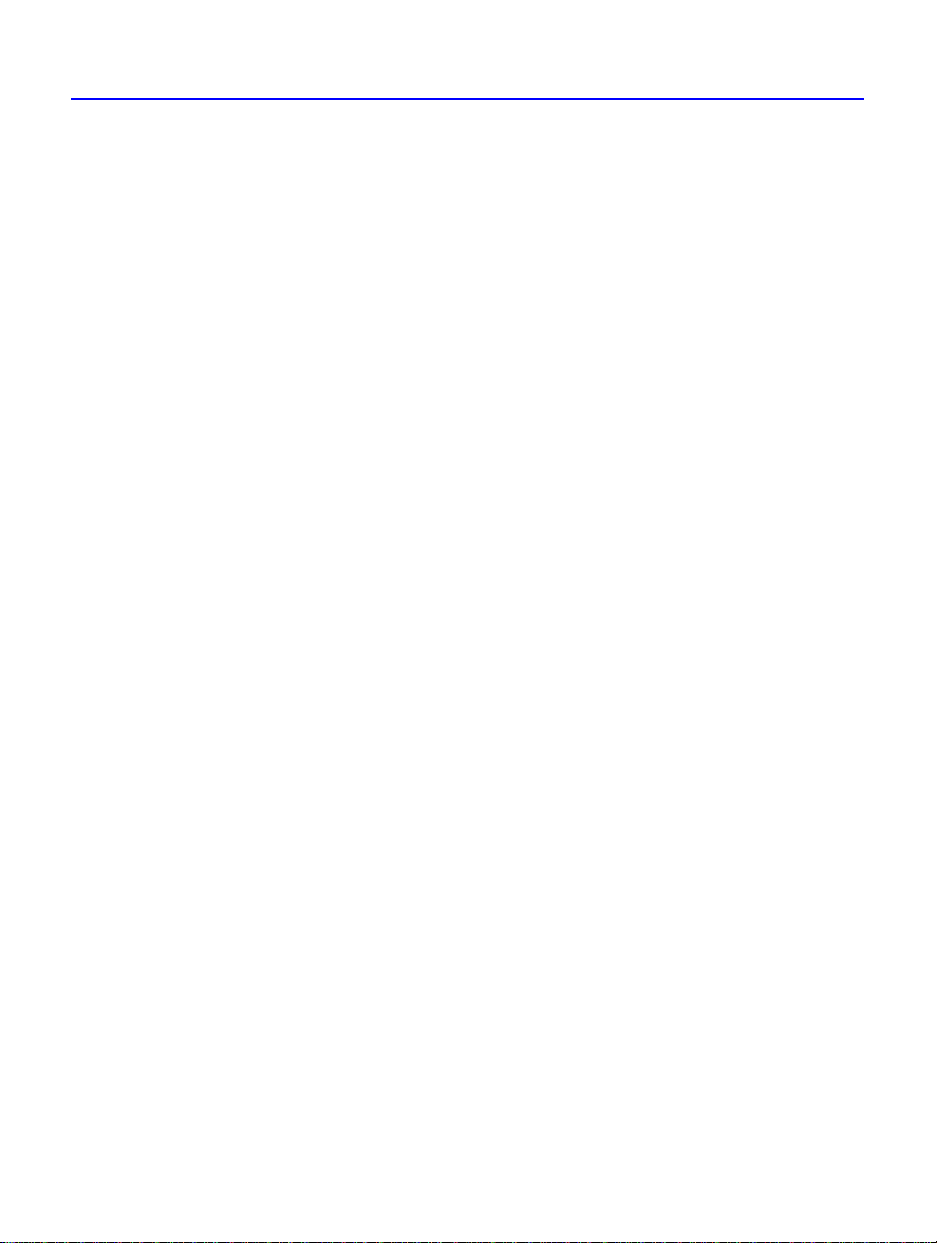
3-8 Gängige Symptome und Lösungen
■ Unterziehen Sie Ihre Festplatte in regelmäßigen Abständen einer
Prüfung und Defragmentierung, indem Sie SCANDISK.EXE und
DEFRAG.EXE ausführen (Informationen hierzu finden Sie im
Windows-Handbuch). Diese Programme verbessern die
Zugriffsgeschwindigkeit auf die Festplatte und somit die
Systemleistung beim Schreiben auf das und Lesen vom
CD-WriterPlus-Laufwerk.
Bekannte Kompatibilitätsprobleme
■ Zusätzliche Informationen hierzu finden Sie in der Liesmich-Datei,
die mit dem CD-WriterPlus-Laufwerk geliefert wurde.
■ Die aktuellsten Informationen finden Sie auf unseren Seiten im
World Wide Web, siehe Adressenangabe auf SeiteB-6.
■ Maxtor-Festplatten
Ist Ihr Computer mit einer Maxtor-Festplatte ausgestattet, können Sie
Schwierigkeiten mit dem zuverlässigen Schreiben auf das CDWriterPlus-Laufwerk haben (hiervon sind die folgenden Modelle
betroffen):
■ 71626A/AP (1,6 GB)
■ 712260A (1,2 GB)
■ 72004A/AP (2,0 GB)
CD-R-Laufwerke benötigen einen ununterbrochenen Datenstrom von
der Festplatte, um CDs erfolgreich beschreiben zu können. Die
genannten Festplatten-Modelle weisen eine integrierte InterruptSchleife auf, die zur Beschädigung der CD führen kann. Um weitere
Informationen hierzu in Erfahrung zu bringen, kontaktieren Sie
Maxtor über das World Wide Web unter http://www.maxtor.com/,
oder setzen Sie sich mit dem Kundendienst von Maxtor in
Verbindung.
Page 45

Gängige Symptome und Lösungen 3-9
Kapitel 3: Problemlösung
Prüfung auf Ressourcenkonflikte
In seltenen Fällen kann am IDE-Controller des Computers ein
Ressourcenkonflikt vorliegen, wenn ein anderes Gerät versucht, die E/ABasisadresse oder den Interrupt Request (IRQ) des IDE-Controllers zu
verwenden. So prüfen Sie, ob ein derartiger Konflikt vorliegt:
■ Windows 95: Klicken Sie mit der rechten Maustaste auf das Symbol
Arbeitsplatz, wählen Sie Eigenschaften aus, wählen Sie die
Registerkarte Geräte-Manager aus, und doppelklicken Sie auf CD-
ROM, falls die dazugehörige Liste noch nicht angezeigt wird. Ein
gelbes Ausrufezeichen auf dem Symbol des Controllers zeigt an, daß
die Einstellungen des Controllers identisch oder in Konflikt mit
denen eines in Ihrem System installierten Geräts sind. Dies können
Sie beheben, indem Sie dem anderen Gerät eine eindeutige IRQ- und
E/A-Basis-Adresse zuweisen.
■ Windows NT: Liegt ein derartiger Konflikt vor, wird beim Starten von
WindowsNT eine Fehlermeldung angezeigt. Befolgen Sie die
Anweisungen der Fehlermeldung.
Page 46

Page 47

Kapitel 4:
Verwendungsmöglichkeiten der CDs
Von welchen CD-Laufwerken die von Ihnen erstellen CDs gelesen
werden können, hängt vom Typ der CD ab und davon, wie die Daten auf
die CD geschrieben wurden. In diesem Kapitel wird kurz erläutert, welche
Möglichkeiten Sie beim Erstellen von CDs haben, die Sie anderen
Personen mit anderer Computer- und Laufwerk-Konfiguration verfügbar
machen möchten.
Verschiedene Formate
In der CD-Technologie hat sich in den letzten Jahren eine
atemberaubend schnelle Entwicklung vollzogen: vom CD-ROM-Laufwerk
über den CD-Recorder zum mehrfachschreibenden CD-Laufwerk, wie Sie
nun in Form des CD-Writer Plus eines besitzen. Eines der Ergebnisse
dieser Entwicklungen ist, daß Daten nun in verschiedenen Formaten und
auf verschiedene Typen von CD geschrieben werden können.
Verwendungsmöglich-keiten
Kapitel 4:
der CDs
4-1
Page 48

4-2 CDs und Datenformate
CDs und Datenformate
Verwenden von wiederbeschreibbaren CDs (CD-RWs)
Wann sollte ich CD-RWs verwenden?
CD-RW-Medien sind die ideale Lösung, wenn Sie die Speicherkapazitäten
Ihres Computers erweitern möchten. Sie können Daten ganz einfach mit
Anwendungen und mit dem Windows-Explorer auf die CD schreiben, die
Daten löschen und dann neue Daten auf die CD schreiben. Das
CD-WriterPlus-Laufwerk kann, wenn Sie CD-RWs verwenden, als
Erweiterung Ihrer Festplatte eingesetzt werden. Sie können CD-RWs z.B.
für folgende Zwecke einsetzen:
■ Speichern von kontinuierlich zu ändernden Dokumenten wie
Präsentationen, Berichten usw.
■ Anlegen von wöchentlichen Dateiarchiven auf der Festplatte.
■ Transportieren von Dateien zwischen Arbeitsplatz und zu Hause,
sofern Sie an beiden Orten ein CD-Writer Plus-Laufwerk oder ein
externes CD-Writer Plus-Laufwerk, das Sie an beiden Computern
einsetzen können, zur Verfügung haben.
Kann ich CD-RWs auch anderen Personen zur Verfügung
stellen?
Ja. Sie können eine CD-RW anderen Personen zur Verfügung stellen, die
über ein CD-RW-Laufwerk oder ein MultiRead-CD-ROM-Laufwerk mit
UDF-Reader-Software verfügen. MultiRead-CD-ROM-Laufwerk sind eine
neue Errungenschaft der CD-ROM-Technologie. Nicht alle CD-ROMLaufwerke sind MultiRead-Laufwerke, doch sind diese überall zu
erhalten.
Wie kann ich feststellen, ob ein CD-ROM-Laufwerk ein
MultiRead-Laufwerk ist?
Sehen Sie nach, ob Sie auf der Verpackung oder im Benutzerhandbuch
des CD-ROM-Laufwerks das MultiRead-Logo finden. Das Laufwerk wird
als MultiRead-zertifiziert ausgewiesen, oder es werden CD-RWs als
unterstützte Medien angegeben. Sie können auch einfach eine CD-RW in
das CD-ROM-Laufwerk einlegen und sehen, ob die CD gelesen werden
kann.
Page 49

CDs und Datenformate 4-3
Kapitel 4:
Verwendungsmöglich-keiten
der CDs
Kann ich die CD-RWs auch Benutzern geben, die über ein
Standard-CD-ROM-Laufwerk verfügen?
Im allgemeinen müssen Sie die Daten auf eine CD-R kopieren, damit sie
von einem Standard-CD-ROM-Laufwerk gelesen werden können. Gehen
Sie dazu folgendermaßen vor:
1. Legen Sie die CD-RW in das CD-Writer Plus-Laufwerk ein.
2. Kopieren Sie alle Daten von der CD-RW auf einen eindeutigen Pfad auf
Ihrer Festplatte.
3. Nehmen Sie die CD-RW aus dem CD-Writer Plus-Laufwerk, und legen Sie
eine leere CD-R ein.
4. Kopieren Sie die Daten mit Direct CD von Ihrer Festplatte auf die CD-R.
5. Wenn Sie die CD auswerfen, werden Sie aufgefordert, die CD geöffnet zu
lassen oder die CD zu schließen, damit sie in einem Standard-CD-ROMLaufwerk gelesen werden kann. Schließen Sie die CD.
HINWEIS: Informationen darüber, wie Sie CDs Benutzern von Windows3.x
und DOS verfügbar machen können, finden Sie unter „Kann eine von mir mit
DirectCD erstellte CD-R von jedem CD-Laufwerk gelesen werden?“ auf
Seite4-4.
Kann ich Audio-Daten, die ich auf einer CD-RW aufgezeichnet
habe, in dem CD-Spieler in meinem Auto oder zu Hause
anhören?
Wahrscheinlich nicht. Die meisten CD-Spieler für Autos oder Zuhause
können keine Daten von CD-RWs lesen. Sie müssen Audio-Daten auf
CD-Rs aufzeichnen, damit Sie sie in gewöhnlichen CD-Spielern abspielen
können. Es gibt jedoch inzwischen einige CD-Spieler, die auch CD-RWs
lesen können.
Page 50

4-4 CDs und Datenformate
Verwenden von einmal beschreibbaren CDs (CD-Rs)
Wann sollte ich CD-Rs verwenden?
Daten, die Sie auf eine CD-R schreiben, können nicht gelöscht werden.
CD-Rs sollten Sie in den folgenden Fällen verwenden:
■ Wenn Sie Ihre Daten so speichern wollen, daß Sie nicht gelöscht
werden können.
■ Wenn Sie Ihre CDs Benutzern verfügbar machen möchten, die nur
ein Standard-CD-ROM-Laufwerk haben.
■ Für Audio-CDs.
Kann eine von mir erstellte CD-R von jedem CD-Laufwerk
gelesen werden?
Nicht unbedingt. Welche Art CD-Laufwerke die CD-R lesen können,
hängt von der verwendeten Software-Anwendung ab.
Kann eine von mir mit DirectCD erstellte CD-R von jedem CDLaufwerk gelesen werden?
Wenn Sie die CD aus dem Laufwerk auswerfen, werden Sie von DirectCD
aufgefordert, die CD entweder geöffnet zu lassen, so daß Sie später
weitere Daten darauf schreiben können, oder die CD zu schließen, so daß
sie in einem Standard-CD-ROM-Laufwerk gelesen werden kann. Wenn
die CD auch von anderen Benutzern verwendet werden soll, müssen Sie
die CD „schließen“.
■ Windows 95 und Windows NT. Möchten Sie die „geschlossene“
CD-R einem Benutzer von Windows95 oder WindowsNT geben,
können Sie dies nun tun.
Möglicherweise kann die CD-R in bestimmten CD-ROM-Laufwerken
nicht gelesen werden. Sollten Sie Probleme feststellen, deaktivieren
Sie die „Read Ahead“-Option Ihres CD-ROM-Laufwerks. Wie Sie dies
tun, sollten Sie in der Dokumentation zu Ihrem Betriebssystem
nachlesen können. Sie können aber auch mit CD Copier eine Kopie
der Original-CD-R erstellen. Eine entsprechende Erläuterung finden
Sie auf Seite???.
Page 51

CDs und Datenformate 4-5
Kapitel 4:
Verwendungsmöglich-keiten
der CDs
■ Windows 3.x und DOS. Möchten Sie die „geschlossene“ CD-R an
einen Benutzer von Windows 3.x oder DOS weitergeben, müssen Sie
folgendes tun: Erstellen Sie mit Hilfe von CD Copier eine Kopie der
Original-CD-R auf einer anderen CD-R. Dadurch werden die Daten in
einem von Windows 3.x und DOS lesbaren Format auf die CD
geschrieben. Befolgen Sie dazu die Anweisungen im Kapitel zu
CDCopier auf Seite???.
HINWEIS: Wenn Sie CDs mit CD Copier beschreiben, werden in Windows95
und WindowsNT lange Dateinamen angezeigt. Wenn Sie den Inhalt der CD in
Windows 3.x oder DOS anzeigen, werden die Dateinamen dem DOS-Standard
gemäß auf acht Zeichen und eine Erweiterung von drei Zeichen verkürzt.
Dateien und Programmdateien, die einen bestimmten Dateinamen
identifizieren müssen, funktionieren daher in Windows3.x und DOS
möglicherweise nicht wie erwartet.
Kann eine von mir mit Easy CD Audio erstellte CD-R von jedem
CD-Laufwerk gelesen werden?
Diese Anwendung schreibt die Daten automatisch in einem AudioFormat auf CD, das von den meisten gebräuchlichen CD-Spielern (Auto
und Zuhause) gelesen werden kann. Diese CD kann praktisch von jedem
CD-Laufwerk gelesen werden.
Gibt es noch andere Möglichkeiten, CD-Rs zu beschreiben?
Verwenden Sie ein Anwendung für das CD-Mastering, wie z.B.
Easy-CDCreator von Adaptec. Eine solche Anwendung kann Daten in
einem Format, das praktisch von allen CD-ROM-Laufwerken und
Betriebssystemen (Windows95, Windows NT, Windows 3.x und DOS)
gelesen werden kann, direkt auf CD-Rs schreiben.
Page 52

4-6 CDs und Datenformate
Verwendungsmöglichkeiten beschriebener CDs - Übersicht
Die folgende Tabelle bietet einen kurzen Überblick über die
Verwendungsmöglichkeiten von CDs. Sie können daraus ablesen, welche
CD-Laufwerke CDs lesen können, die mit bestimmten Anwendungen
und Medien erstellt wurden.
Anwendung
für die
Erstellung
der CD
DirectCD CD-RW MultiRead-CD-ROM-
CD-Typ
Laufwerke, von denen die
CD gelesen werden kann
Laufwerke mit UDF-ReaderSoftware
Windows 95 und NT 4.0
CD-R
(geschlossen)
CD Copier CD-RW MultiRead-CD-ROM-Laufwerke
CD-R Jedes beliebige CD-ROM-
Easy-CD
Audio
Easy-CD
Creator
CD-RW MultiRead-CD-ROM-Laufwerke
CD-R Jedes beliebige CD-ROM-
CD-RW MultiRead-CD-ROM-Laufwerke
CD-R Jedes beliebige CD-ROM-
*Die meisten CD-ROMLaufwerke
Windows 95 und NT 4.0
Laufwerk
Laufwerk, jeder Heim- bzw.
Auto-CD-Spieler
Laufwerk
* Ihr CD-ROM-Laufwerk muß in Paketen geschriebene CDs lesen können. Die meisten
CD-ROM-Laufwerke können in Paketen geschriebene Daten lesen. Sollten Sie Probleme
feststellen, lesen Sie im Handbuch des Laufwerks nach, oder wenden Sie sich an den Hersteller.
Page 53

Kapitel 5:
Anlegen von Daten-CDs
Zum Anlegen von Daten-CDs können Sie DirectCD™ verwenden.
DirectCD
(CD-Recordable) oder eine CD-RW (CD-ReWritable) zu schreiben, fast
wie bei einer Diskette oder einem Wechsellaufwerk.
Mit DirectCD können Sie Dateien mit jeder Software-Anwendung, die
von einem Laufwerk lesen und darauf schreiben kann, Dateien direkt
von Ihrer CD lesen und auf sie schreiben. Zu den möglichen
Anwendungen gehören folgende:
■ Software-Anwendungen wie Microsoft Word: Befehle Speichern
■ Windows-Explorer: Ziehen und Ablegen von Dateien
■ Windows 95
■ MS-DOS: Verwenden der Befehls-Eingabeaufforderung
Das von DirectCD verwendete Dateisystem basiert auf UDF V.1.5 und
schreibt Daten mit Hilfe der Paketschreibtechnik auf CD-Rs oder
CD-RWs. Mit diesem Dateisystem erhalten Sie Zugriff auf den Laufwerksbuchstaben Ihres CD-R-Laufwerks.
DirectCD enthält einen Assistenten, der Sie schrittweise durch die
Vorbereitung und das Auswerfen von CD-Rs und CD-RWs führt.
bietet Ihnen die Möglichkeit, Dateien direkt auf eine CD-R
Speichern unter
und
®
/NT: Befehl Senden an
von Windows 95/NT
Kapitel 5: Anlegen von
5-1
Daten-CDs
Page 54

5-2 Verwendungszwecke für DirectCD
Verwendungszwecke für DirectCD
Mit DirectCD lassen sich Datendateien auf einfache Weise direkt auf
CD speichern. Zu den Verwendungszwecken von DirectCD gehören
folgende:
■ Archivieren von Daten
■ Sichern einer Festplatte
■ Verteilen von Informationen an Zweigstellen einer Firma
■ Übertragen und Verteilen von Daten an andere Windows 95-Systeme
Starten von DirectCD
So starten Sie DirectCD, um mit dem Beschreiben Ihrer CD mit Daten
beginnen zu können:
■ Doppelklicken Sie auf das CD-RW-Laufwerkssymbol rechts in
der Task-Leiste.
Daraufhin wird der DirectCD-Assistent angezeigt, der Sie schrittweise
durch die Vorbereitung der CD zum direkten Beschreiben mit Daten
leitet.
Erstmaliges Beschreiben einer CD
Bevor Sie Daten direkt auf Ihre CD schreiben können, müssen Sie die
CD formatieren. Gehen Sie dazu folgendermaßen vor:
1. Legen Sie eine leere CD in Ihr CD-R-Laufwerk ein.
2. Doppelklicken Sie auf das CD-R-Laufwerkssymbol in der TaskLeiste.
Daraufhin wird der Adaptec DirectCD-Assistent angezeigt.
3. Klicken Sie auf Weiter.
Page 55

Starten von DirectCD 5-3
Kapitel 5: Anlegen von
Daten-CDs
4. Wenn Sie über mehr als ein CD-R- oder CD-RW-Laufwerk verfügen,
wählen Sie das CD-R-Laufwerk, in dem sich die leere CD befindet, und
klicken Sie auf Weiter.
5. Wählen Sie im Fenster „CD formatieren“ die Option:
Ich möchte DirectCD verwenden, um die CD durch den mit der
CD-R verknüpften Laufwerksbuchstaben zu lesen und zu
beschreiben (zum Beispiel mit dem Windows-Explorer).
ANMERKUNG: Das Formatieren einer leeren CD-RW kann etwa eine Stunde
dauern. Zum Formatieren einer CD-RW wird außerdem zusätzlicher
Speicherplatz auf dem Datenträger benötigt (bis 100 MB oder mehr). Deshalb
steht auf CD-RWs weniger als 500 MB Speicherplatz zur Verfügung, während
CD-Rs über 600 MB Daten speichern können.
6. Klicken Sie auf Weiter, um fortzufahren.
7. Geben Sie im Fenster „Volume-Informationen“ einen Namen für die CD
ein, und klicken Sie auf Beenden.
Wenn die Formatierung beendet ist, wird die Meldung „DirectCD bereit“
angezeigt.
8. Klicken Sie auf OK.
Nun können Sie die DirectCD-CD direkt mit Daten beschreiben.
Hinzufügen von Daten zu einer DirectCD-CD
Nachdem Ihre CD als DirectCD-CD formatiert ist, können Sie auf
verschiedene Weise Daten darauf schreiben:
■ Ziehen Sie Dateien aus dem Windows-Explorer, und legen Sie sie auf
dem CD-RW-Laufwerkssymbol ab.
■ Wählen Sie in einer Windows 95/NT-Anwendung aus dem Menü
Datei den Befehl Speichern unter , und wählen Sie den
Laufwerksbuchstaben Ihres CD-RW-Laufwerks.
■ Verwenden Sie den Befehl Senden an.
■ Verwenden Sie die MS-DOS-Eingabeaufforderungen in einem DOS-
Fenster in Windows 95/NT.
Page 56

5-4 Starten von DirectCD
Auswerfen einer DirectCD-CD
Wenn Sie eine DirectCD-CD aus Ihrem CD-RW-Laufwerk auswerfen und
die CD auf Ihrem Computer mit Hilfe eines CD-RW-Laufwerks oder eines
anderen CD-R-Systems, das DirectCD unterstützt, lesen möchten, muß
die CD formatiert werden, damit Sie weiter mit DirectCD arbeiten
können. Wenn Sie eine CD auswerfen, formatiert DirectCD sie automatisch für Sie. Gehen Sie zum Auswerfen einer DirectCD-CD folgendermaßen vor:
1. Klicken Sie mit der rechten Maustaste auf das CD-RW-Laufwerkssymbol in der Task-Leiste.
2. Wählen Sie aus dem Kontextmenü den Befehl Auswerfen.
DirectCD wirft Ihre CD aus dem CD-RW-Laufwerk aus.
Schreiben weiterer Daten auf eine DirectCD-CD
Sie können Ihrer DirectCD-CD weitere Daten hinzufügen (vorausgesetzt,
Sie haben zuvor eine leere CD für die Verwendung mit DirectCD
formatiert), bis die CD voll ist. Gehen Sie dazu folgendermaßen vor:
1. Legen Sie die DirectCD-CD in das CD-RW-Laufwerk ein.
2. Warten Sie, bis die Meldung „DirectCD-CD bereit“ angezeigt wird.
3. Klicken Sie auf OK, und fahren Sie mit dem Beschreiben der CD fort.
Page 57

Löschen des Inhalts einer DirectCD-CD 5-5
Kapitel 5: Anlegen von
Daten-CDs
Löschen des Inhalts einer DirectCD-CD
Wenn Sie CD-RWs und ein CD-RW-Laufwerk verwenden, können Sie den
Inhalt der CD löschen und die CD mit neuen Informationen beschreiben. Wenn Sie jedoch Dateien von einer CD-R löschen, werden die
Dateien zwar für das Dateisystem (z. B. Windows-Explorer) unsichtbar,
werden aber nicht eigentlich von der CD gelöscht. Durch das Löschen
von Dateien von einer CD-R wird nicht mehr Speicherplatz auf der CD
freigegeben.
So löschen Sie den Inhalt einer DirectCD-CD:
1. Wählen Sie im Windows-Explorer die zu löschenden Dateien aus.
2. Wählen Sie im Menü Datei den Befehl Löschen.
3. Klicken Sie auf Ja, um zu bestätigen, daß Sie die Dateien von der CD
löschen möchten.
DirectCD löscht die ausgewählten Dateien von der CD.
So erhalten Sie Hilfe
Bitte schlagen Sie im Falle von Problemen beim Setup und beim
Anschluß des CD-RW-Laufwerks in der Installationsanleitung des
Herstellers nach.
Informationen über DirectCD, einschließlich der DirectCD-Eigenschaften, finden Sie in den entsprechenden Themen der Online-Hilfe. So
greifen Sie auf die Online-Hilfe zu
■ Klicken Sie in einem Fenster des DirectCD-Assistenten auf Hilfe.
Wenn Sie weitere Hilfe benötigen, wenden Sie sich bitte an Adaptec. Wir
bieten die folgenden Informations- und Unterstützungsdienste an:
DirectCD zu:
Page 58

5-6 So erhalten Sie Hilfe
Elektronische Unterstützungsdienste
Technische Informationen, einschließlich der Dokumentation zu
Produkten, Antworten auf häufige Fragen, Informationen zu SoftwareUpgrades sowie anderen Themen sind unter den folgenden Adressen
elektronisch abrufbar:
■ Adaptec-Website unter http://www.adaptec.com.
■ Über das Internet können Sie uns Nachrichten zu Veröffentlichungen
zum Thema CD-ROMs, CD-Rs und CDs an folgende Adresse senden:
support@adaptec.com. Erwähnen Sie „CD-R SW“ in der Betreffzeile.
■ Die Adaptec Software Products Group ist außerdem in verschiedenen
Newsgroups und Listen zum Thema CD-ROMs, CD-Rs und CDs im
Internet zu finden.
Technische Unterstützung für das Produkt
Wenn Sie mit einem Mitarbeiter der technischen Unterstützung sprechen
möchten, wählen Sie eine der folgenden Nummern:
■ In Europa: +32-2-352-3490
■ In den USA: 1-408-934-7283
Page 59

Kapitel 6:
Anlegen von Musik-CDs
Bei einer Musik-CD (auch als Audio-CD bezeichnet) handelt es sich um
eine CD mit digitalen Audio-Tracks, die im CD-DA-Format (Compact
Disc-Digital Audio) aufgezeichnet wurden.
Musik-CDs können bis zu 74 Minuten Musik speichern und bis zu 99
Tracks enthalten, die im allgemeinen jeweils ein Musikstück repräsentieren. Musik-CDs können in der Regel auf einem CD-Spieler zu Hause
oder im Auto über Lautsprecher oder Kopfhörer abgespielt werden, die an
die Buchse des CD-ROM-Laufwerks angeschlossen sind.
Mit Easy-CD Audio haben Sie folgende Möglichkeiten:
■ Sie können Audio-CDs mit Ihren bevorzugten Musiktiteln
zusammenstellen.
Kapitel 6: Anlegen von
Musik-CDs
■ Sie können CDs von Wave-Dateien auf Ihrer Festplatte anlegen.
Starten von Easy-CD Audio
So starten Sie Easy-CD Audio, so daß Sie mit dem Anlegen Ihrer eigenen
Musik-CDs beginnen können:
1. Klicken Sie in Windows 95 auf die Schaltfläche Start links in der TaskLeiste.
2. Wählen Sie Programme, zeigen Sie auf HP CD-Writer Plus, und wählen
Sie Easy CD Audio.
Der Adaptec Easy-CD Audio - Assistent erscheint.
6-1
Page 60

6-2 Erstellen einer Musik-CD
Erstellen einer Musik-CD
Um eine Audio-CD anzulegen, können Sie folgende Musikquellen
verwenden:
■ Tracks auf einer vorhandenen CD
■ Wave-Dateien, die auf der Festplatte gespeichert sind (*.wav ist ein
Standard-Windows-Format für Audiodateien)
■ Eine Kombination aus Wave-Dateien und Tracks
ANMERKUNG: CD Copier soll Sie bei der Reproduktion von Material
unterstützen, dessen Copyright Sie besitzen oder für dessen Kopieren Sie eine
Genehmigung vom Copyright-Eigentümer haben. Wenn Sie nicht der CopyrightEigentümer sind und keine Genehmigung zur Reproduktion des Materials vom
Copyright-Eigentümer besitzen, verletzen Sie möglicherweise das Urheberrecht
und müssen mit Schadensersatzforderungen und anderen Maßnahmen rechnen.
Wenden Sie sich ggf. an Ihren Rechtsbeistand.
Verwenden des Assistenten
Am einfachsten können Sie eine Musik-CD anlegen, indem Sie den EasyCD Audio-Assistenten verwenden. Der Assistent erscheint, wenn Sie EasyCD Audio zum erstenmal starten, und führt Sie schrittweise durch die
Erstellung einer einfachen Musik-CD. Den Assistenten verwenden Sie
folgendermaßen:
1. Starten Sie Easy-CD Audio.
Der Adaptec Easy-CD Audio - Assistent wird geöffnet.
Page 61

Kapitel 6: Anlegen von
Musik-CDs
Windows-Explorer Audio-CD-Layout-Fenster
Erstellen einer Musik-CD 6-3
2. Folgen Sie den Anweisungen in den Fenstern des Assistenten.
Eine Liste der Audio-Tracks, die Sie der CD hinzufügen, erscheint im
Hauptfenster von Easy-CD Audio. Wenn die Aufnahme abgeschlossen ist,
erscheint eine entsprechende Meldung.
Aufzeichnen von Audio-Tracks von einer vorhandenen Musik-CD
Wenn Sie Musikstücke (Audio-Tracks) von einer vorhandenen Musik-CD
aufnehmen wollen, müssen Sie zuerst ein CD-Layout anlegen (d. h. eine
Datei, die eine Liste der Musikstücke in der gewünschten Reihenfolge
enthält) und das Layout dann auf eine leere CD aufzeichnen. Gehen Sie
dabei folgendermaßen vor:
1. Wählen Sie aus dem Menü Datei den Befehl Neues CD-Layout, oder
öffnen Sie ein vorhandenes CD-Layout.
2. Klicken Sie auf die Registerkarte Audio-CD-Layout:
Page 62

6-4 Erstellen einer Musik-CD
Im oberen Teil des Fenster sehen Sie den Windows-Explorer, in dem Sie
die Musikstücke, die Sie aufzeichnen möchten, auswählen können. Im
unteren Teil sehen Sie das Audio-CD-Layout-Fenster, in dem Sie den
Inhalt des CD-Layouts anzeigen können. Hinweise zum Ändern der
Track-Liste in der Registerkarte „Audio-CD-Layout“ finden Sie unter
„Ändern der Reihenfolge von Musikstücken“ auf Seite 6-8.
3. Legen Sie die Quell-CD, auf der sich die gewünschten Musikstücke
befinden, in den CD-Recorder ein.
ANMERKUNG: Sie können nur dann direkt von einem CD-ROM-Laufwerk
aufzeichnen, wenn es die Extraktion digitaler Audiodaten unterstützt. Siehe
„Aufzeichnung von einem CD-ROM-Laufwerk aus“ in der Online-Hilfe zu
Easy-CD Audio.
4. Wählen Sie im Explorer-Teil des Fensters das Laufwerk, in dem sich die
Quell-CD befindet, um die Liste mit den Musiktiteln auf der CD
anzuzeigen.
5. Ziehen Sie die Musiktitel, die Sie aufzeichnen möchten, vom Explorer in
das Audio-CD-Layout-Fenster.
Wie Sie den Namen eines Musikstücks ändern können, erfahren Sie unter
„Umbenennen von Musikstücken im CD-Layout“ auf Seite 6-8.
6. Wiederholen Sie die Schritte 3-5 für jede vorhandene Musik-CD, von der
Sie Musikstücke aufnehmen möchten.
7. Wählen Sie aus dem Menü Datei den Befehl CD anlegen , wenn Sie alle
gewünschten Musiktitel in das Audio-CD-Layout-Fenster gezogen haben.
Das Dialogfeld „Setup für die CD-Anlegung“ erscheint.
8. Nehmen Sie, falls erforderlich, Änderungen an den Einstellungen in
„Setup für die CD-Anlegung“ vor (nähere Beschreibungen finden Sie
unter „Einstellungen im Dialogfeld ,Setup für die CD-Anlegung‘“ in der
Online-Hilfe zu Easy-CD Audio), und klicken Sie auf OK.
Easy-CD Audio beginnt, das CD-Layout auf eine leere CD zu schreiben.
Legen Sie eine leere CD ein, wenn eine entsprechende Eingabeaufforderung erscheint. Wenn die Aufzeichnung abgeschlossen ist,
erscheint eine entsprechende Meldung.
ANMERKUNG: Informationen zum Erstellen eines Covers, auf dem der
Interpret, der CD-Titel und die Musikstücke aufgelistet werden, finden Sie in
”Kapitel 7: Anlegen von CD-Covern und Beschriftungen”.
Page 63

Kapitel 6: Anlegen von
Musik-CDs
Erstellen einer Musik-CD 6-5
Aufzeichnen von auf der Festplatte gespeicherten Wave-Dateien
Wenn Sie eine Musik-CD mit Wave-Dateien (*.wav) anlegen wollen,
müssen diese Wave-Dateien auf der Festplatte mit 11, 22, 44,1 KHz, 8
oder 16 Bit und in mono oder stereo gespeichert sein. Wie Sie eine WaveDatei von einer vorhandenen CD anlegen können, wird in
„Voraufzeichnen von Audio-Tracks als Wave-Dateien“ auf Seite 6-6
erläutert.
So zeichnen Sie Wave-Dateien, die auf Ihrer Festplatte gespeichert sind,
auf eine leere CD auf:
1. Legen Sie eine leere CD in Ihr CD-RW-Laufwerk ein.
2. Wählen Sie aus dem Menü Datei den Befehl Neues CD-Layout , oder
öffnen Sie ein bereits vorhandenes Layout.
3. Klicken Sie auf die Registerkarte Audio-CD-Layout.
4. Wählen Sie aus dem Explorer die gewünschten Wave-Dateien aus, und
ziehen Sie sie auf das Audio-CD-Layout-Fenster.
5. Wie Sie die Namen von Musikstücken ändern können, erfahren Sie unter
„Umbenennen von Musikstücken im CD-Layout“ auf Seite 6-8.
6. Wählen Sie aus dem Menü Datei den Befehl CD anlegen , wenn Sie dem
CD-Layout alle aufzuzeichnenden Musiktitel hinzugefügt haben.
Das Dialogfeld „Setup für die CD-Anlegung“ erscheint.
7. Nehmen Sie, falls erforderlich, Änderungen an den Einstellungen in
„Setup für die CD-Anlegung“ vor (nähere Beschreibungen finden Sie
unter „Einstellungen im Dialogfeld ,Setup für die CD-Anlegung‘“ in der
Online-Hilfe zu Easy-CD Audio), und klicken Sie auf OK.
Easy-CD Audio beginnt, das CD-Layout auf eine leere CD zu schreiben.
Wenn die Aufzeichnung abgeschlossen ist, erscheint eine entsprechende
Meldung.
ANMERKUNG: Informationen zum Erstellen eines Covers, auf dem der
Interpret, der CD-Titel und die Musikstücke aufgelistet werden, finden Sie in
”Kapitel 7: Anlegen von CD-Covern und Beschriftungen”.
Page 64

6-6 Erstellen einer Musik-CD
Voraufzeichnen von Audio-Tracks als WaveDateien
Das Voraufzeichnen von Audio-Tracks als Wave-Dateien bietet folgende
Vorteile:
■ Wenn mehr als eine Kopie erstellt werden soll, müssen die CDs nicht
ständig im Laufwerk gewechselt werden.
■ Sie können Sound-Effekte hinzufügen, um einen Musiktitel
individuell anzupassen (mit einem Sound-Editor eines Drittanbieters)
■ Die Sound-Qualität kann verbessert werden, wenn Ihr
CD-Aufzeichnungssystem nicht optimal ist.
Sie müssen nicht alle Wave-Dateien auf einmal voraufzeichnen. So
zeichnen Sie eine Wave-Datei von einer vorhandenen CD vorab auf:
1. Legen Sie die Quell-CD mit den Musikstücken, die Sie auf der Festplatte
voraufzeichnen möchten, in den CD-Recorder ein.
2. Klicken Sie auf die Registerkarte Audio-CD-Layout.
3. Wählen Sie aus dem Explorer den Audio-Track, den Sie voraufzeichnen
möchten, und ziehen Sie ihn in das Audio-CD-Layout-Fenster.
4. Markieren Sie den Audio-Track im Audio-CD-Layout-Fenster.
5. Wählen Sie aus dem Menü Track den Befehl Voraufzeichnung als WAV-
Datei.
ANMERKUNG: Bei der Voraufzeichnung von Audio-Tracks als Wave-Dateien
sind für je eine Minute Musik etwa 10 MB Speicherplatz auf der Festplatte
erforderlich.
Page 65

Kapitel 6: Anlegen von
Musik-CDs
Erstellen einer Musik-CD 6-7
6. Geben Sie einen Namen für die Wave-Datei ein, und wählen Sie einen
anderen Speicherort auf der Festplatte, falls Sie die Wave-Datei nicht im
Verzeichnis „Temp“ speichern möchten.
7. Klicken Sie auf Speichern.
Easy-CD Audio nimmt die Voraufzeichnung der Wave-Datei auf der
Festplatte vor. Nach Ende der Aufzeichnung erscheint eine
entsprechende Meldung.
Kombinieren von Audio-Tracks und WaveDateien
Sie können eine Musik-CD anlegen, die Musikstücke sowohl aus
voraufgezeichneten Wave-Dateien auf Ihrer Festplatte als auch aus AudioTracks von einer vorhandenen Musik-CD enthält. Folgen Sie dazu den
Verfahrensschritten, die unter „Aufzeichnen von Audio-Tracks von einer
vorhandenen Musik-CD“ auf Seite 6-3 bzw. „Aufzeichnen von auf der
Festplatte gespeicherten Wave-Dateien“ auf Seite 6-5 beschrieben sind, je
nachdem, welche Art von Stücken Sie aufzeichnen möchten. Wenn Sie
dem CD-Layout alle gewünschten Audio-Tracks und Wave-Dateien
hinzugefügt haben, wählen Sie aus dem Menü Datei den Befehl CD
anlegen.
Page 66

6-8 Ändern eines CD-Layouts
Ändern eines CD-Layouts
In den folgenden Abschnitten wird beschrieben, wie Sie ein CD-Layout
ändern.
Ändern der Reihenfolge von Musikstücken
Wenn Ihr CD-Layout mehrere Musikstücke enthält, können Sie ihre
Reihenfolge vor dem Erstellen der CD jederzeit ändern.
So ändern Sie die Reihenfolge der Musikstücke:
1. Wählen Sie das Musikstück aus, das einen anderen Platz in der
Reihenfolge erhalten soll.
2. Ziehen Sie das Musikstück an die Stelle im Audio-CD-Layout, an der es
erscheinen soll.
Entfernen von Musikstücken aus dem CD-Layout
Sie können ein Musikstück, das Sie dem CD-Layout hinzugefügt haben,
vor dem Erstellen der CD jederzeit entfernen. So entfernen Sie ein
Musikstück aus dem CD-Layout:
1. Wählen Sie im Audio-CD-Layout-Fenster das Musikstück aus, das Sie
entfernen wollen.
2. Wählen Sie aus dem Menü Bearbeiten den Befehl Ausschneiden.
Umbenennen von Musikstücken im CD-Layout
So benennen Sie ein Musikstück um, das im CD-Layout aufgelistet wurde:
1. Wählen Sie im Audio-CD-Layout-Fenster das Musikstück aus, das Sie
umbenennen wollen.
Page 67

Kapitel 6: Anlegen von
Musik-CDs
Abspielen von Musik-CDs 6-9
2. Wählen Sie aus dem Menü Track den Befehl Umbenennen.
3. Geben Sie den neuen Namen im Textfeld ein.
Speichern eines CD-Layouts
Sie können ein CD-Layout anlegen, es speichern und später auf CD
aufzeichnen. So speichern Sie ein CD-Layout:
1. Wählen Sie aus dem Menü Datei den Befehl Speichern unter.
2. Geben Sie den Dateinamen ein.
3. Geben Sie an, wo die Datei gespeichert werden soll.
Öffnen eines vorhandenen CD-Layouts
So öffnen Sie ein gespeichertes CD-Layout:
■ Wählen Sie aus dem Menü Datei den Befehl CD-Layout öffnen.
Easy-CD Audio zeigt den Inhalt des Layouts an.
Abspielen von Musik-CDs
Mit der CD-Wiedergabe in Windows 95 können Sie Musik-CDs anhören.
So erhalten Sie Hilfe
Bitte schlagen Sie im Falle von Problemen beim Setup und beim
Anschluß des CD-RW-Laufwerks in der Installationsanleitung des
Herstellers nach.
Page 68

6-10 So erhalten Sie Hilfe
Informationen über Easy-CD Audio finden Sie in den entsprechenden
Themen der Online-Hilfe. So greifen Sie auf die Online-Hilfe zu Easy-CD
Audio zu:
■ Wählen Sie aus dem Menü Hilfe den Befehl Hilfethemen.
Wenn Sie weitere Hilfe benötigen, wenden Sie sich bitte an Adaptec. Wir
bieten die folgenden Informations- und Unterstützungsdienste an:
Elektronische Unterstützungsdienste
Technische Informationen, einschließlich der Dokumentation zu
Produkten, Antworten auf häufige Fragen, Informationen zu SoftwareUpgrades sowie anderen Themen sind unter den folgenden Adressen
elektronisch abrufbar:
■ Adaptec-Website unter http://www.adaptec.com.
■ Über das Internet können Sie uns Nachrichten zu Veröffentlichungen
zum Thema CD-ROMs, CD-Rs und CDs an folgende Adresse senden:
support@adaptec.com. Erwähnen Sie „CD-R SW“ in der Betreffzeile.
■ Die Adaptec Software Products Group ist außerdem in verschiedenen
Newsgroups und Listen zum Thema CD-ROMs, CD-Rs und CDs im
Internet zu finden.
Technische Unterstützung für das Produkt
Wenn Sie mit einem Mitarbeiter der technischen Unterstützung sprechen
möchten, wählen Sie eine der folgenden Nummern:
■ In Europa: +32-2-352-3490
■ In den USA: 1-408-934-7283
Page 69

Kapitel 7:
Anlegen von CD-Covern
und Beschriftungen
Auf dem CD-Cover können Sie den Titel und Inhalt einer CD angeben.
Sie können es ausdrucken und in die CD-Box einlegen.
Das Cover wird auf eine Papierseite ausgedruckt und dann gefaltet. Auf
einer Seite werden die Dateien oder Tracks aufgelistet, während auf der
anderen Seite der Titel und u. U. eine Grafik erscheinen.
Kapitel 7: Anlegen von CD-
Covern und Beschriftungen
Mit Easy-CD Audio können Sie ein CD-Cover individuell gestalten.
Wenn Sie das CD-Cover bearbeitet haben, können Sie es sich in der
Druckvorschau anzeigen lassen, es ausdrucken, auf die richtige Größe
zuschneiden und in die Box einlegen.
Sie können auch eine Beschriftung für die Oberseite der CD entwerfen
und ausdrucken. Wenn Sie spezielles Papier für CD-Beschriftungen
verwenden, können Sie dies auf einem Standarddrucker tun.
7-1
Page 70

7-2 Starten des CD-Cover-Designers
Starten des CD-Cover-Designers
Sie können den CD-Cover-Designer auf zwei Arten starten:
1. Klicken Sie in Windows 95 auf die Schaltfläche Start, wählen Sie
Programme, zeigen Sie auf HP CD-Writer Plus, und wählen Sie
CD-Cover-Designer.
2. Wenn Sie sich bereits in Easy-CD Audio befinden, klicken Sie auf die
Registerkarte CD-Cover-Layout.
So legen Sie ein CD-Cover an
Wenn Sie eine CD anlegen, verwendet Easy-CD Audio die Informationen
im CD-Layout, um ein standardmäßiges CD-Cover anzulegen, auf dem
der CD-Titel, der Name des Interpreten und eine Liste der Musik-stücke
erscheint. Sie können dann auf die Registerkarte „CD-Cover-Layout“
klicken, um diese Informationen zu ändern und individuell anzupassen,
indem Sie z. B. die Schriftart ändern und Grafiken hinzu-fügen.
Wenn Sie eine Daten-CD anlegen, können Sie CD-Cover-Designer aus
der Programmgruppe auswählen, um Ihre eigenen CD-Cover zu erstellen.
Zur Erstellung eines individuell gestalteten CD-Covers müssen Sie drei
Grundschritte ausführen:
■ Bearbeiten des Covers
■ Hinzufügen von Text und Grafiken
■ Drucken
Im folgenden erfahren Sie, wie Sie ein Cover anzeigen und bearbeiten,
Text und Grafiken hinzufügen und ein CD-Cover ausdrucken können.
Page 71

So legen Sie ein CD-Cover an 7-3
Kapitel 7: Anlegen von CD-
Covern und Beschriftungen
Bearbeiten von Covern
In den folgenden Abschnitten wird erläutert, wie Sie ein CD-Cover vor
dem Ausdruck anzeigen und bearbeiten können.
Anzeigen von Covern
So zeigen Sie die verschiedenen Teile (Seiten) eines CD-Covers an:
1. Klicken Sie auf die Registerkarte CD-Cover-Layout.
2. Wählen Sie im Menü Seite den anzuzeigenden Teil:
■ Cover-Vorderseite: Zeigt die Vorder- und Innenseite an.
■ Cover-Rückseite: Zeigt die Rückseite an.
■ CD-Beschriftung: Zeigt die CD-Beschriftung an.
Easy-CD Audio zeigt die gewählte Ansicht an.
Zoom
Wenn Sie einen Teil einer Cover-Seite detaillierter sehen wollen, können
Sie die Ansicht vergrößern. So ändern Sie die Vergrößerung einer Seite:
1. Wählen Sie aus dem Menü Seite den Befehl Zoom.
2. Wählen Sie die gewünschte Vergrößerungsstufe.
3. Klicken Sie auf OK.
Page 72

7-4 So legen Sie ein CD-Cover an
Easy-CD Audio ändert die Vergrößerung.
Arbeiten mit Linealen und Rastern
Sie können Lineale und Raster verwenden, um Text und Grafiken auf
einem CD-Cover zu positionieren. Informationen zur Festlegung von
Grundeinstellungen finden Sie unter „Einstellen der CD-LayoutOptionen“ in der Online-Hilfe zu Easy-CD Audio.
Arbeiten mit Linealen
Mit den Linealen, die am Rand des CD-Cover-Layout-Fensters angezeigt
werden, können Sie das Cover und dessen Objekte messen.
So blenden Sie die Lineale ein oder aus:
■ Aktivieren Sie die Option Lineal im Menü Ansicht, um die Lineale
einzublenden.
■ Deaktivieren Sie die Option Lineal im Menü Ansicht, um die Lineale
auszublenden.
Arbeiten mit Rastern
Mit Hilfe der Raster können Sie Objekte relativ zu anderen Objekten auf
der eigentlichen Seite genauer positionieren.
So richten Sie Objekte am Raster aus, d. h. verschieben das Objekt
automatisch an eine Rasterlinie:
1. Wählen Sie aus dem Menü Layout den Befehl Raster.
2. Wählen Sie aus dem Menü Layout den Befehl Am Raster ausrichten.
Die Objekte werden an der nächsten Rastermarkierung ausgerichtet,
wenn Sie sie auf der Seite bewegen.
So blenden Sie die Raster ein oder aus:
■ Aktivieren Sie die Option Raster im Menü Layout, um die Raster
einzublenden.
■ Deaktivieren Sie die Option Raster im Menü Layout, um die Raster
auszublenden.
Page 73

So legen Sie ein CD-Cover an 7-5
Kapitel 7: Anlegen von CD-
Covern und Beschriftungen
Positionieren von Covern
Das Cover kann auf einer beliebigen Stelle auf der eigentlichen Seite
positioniert werden. Verwenden Sie zur ungefähren Positionierung des
Covers das Feld , an dem sich die beiden Lineale überschneiden.
So positionieren Sie das Cover:
■ Ziehen Sie das Feld am Schnittpunkt der Lineale an die Position auf
der Seite, an der die obere linke Ecke des Covers erscheinen soll.
Wenn Sie die Position des Covers noch genauer bestimmen möchten,
wählen Sie die Einstellungen im Bereich „Ursprung“ im Dialogfeld
„CD-Cover-Einstellungen“. Siehe „Einstellen der CD-Layout-Optionen“
in der Online-Hilfe zu Easy-CD Audio.
Hinzufügen von Text
Sie können dem CD-Cover beliebig viel Text hinzufügen. Wenn Sie Text
hinzufügen, können Sie einige Attribute festlegen, wie Schriftart, Farbe
sowie Hintergrundfüllfarbe.
So fügen Sie Text hinzu:
1. Wählen Sie aus dem Menü Bearbeiten den Befehl Text einfügen.
2. Geben Sie in das Textfeld den gewünschten Text ein.
Page 74

7-6 So legen Sie ein CD-Cover an
3. Wählen Sie die gewünschten Textattribute:
Attribut Beschreibung
Füllfarbe Wählen Sie die Farbe, die den Text
umgeben soll.
ANMERKUNG: Wenn der Text als
„Transparent“ markiert ist, d. h. der
Hintergrund hinter dem Text sichtbar ist,
können Sie keine Füllfarbe festlegen.
Textfarbe Wählen Sie die Farbe des Texts.
Schriftart Wählen Sie Schriftart, -stil und -größe für
den Text
4. Klicken Sie auf OK.
Der Text wird an der Stelle im CD-Cover-Layout-Fenster hinzugefügt, an
der sich der Cursor befindet.
Bearbeiten von Textobjekten
So ändern Sie die Attribute eines Textobjekts in einem CD-Cover-Layout:
1. Doppelklicken Sie auf das zu bearbeitende Textobjekt.
2. Wählen Sie die zu ändernden Textattribute. Siehe “Hinzufügen von Text”
auf Seite 7-5.
3. Klicken Sie auf OK.
Hinzufügen von Grafiken
Die Grafiken, die in Easy-CD Audio verwendet werden, werden OLEObjekte genannt. OLE steht für „Object Linking and Embedding“
(Verknüpfen und Einbetten von Objekten) und ist eine WindowsFunktion zur Verknüpfung von Objekten zwischen verschiedenen
Anwendungen. Wenn Sie beispielsweise OLE-Objekte zu Covern
hinzufügen, können Sie auf das Objekt doppelklicken, um das damit
verbundene Programm aufzurufen und das Objekt darin zu bearbeiten.
Page 75

So legen Sie ein CD-Cover an 7-7
Kapitel 7: Anlegen von CD-
Covern und Beschriftungen
So legen Sie ein OLE-Objekt an und fügen es ein:
1. Wählen Sie aus dem Menü Bearbeiten den Befehl Neues Objekt
einfügen .
2. Wählen Sie die Option Neu erstellen.
3. Wählen Sie aus der Dropdown-Liste „Objekttyp“ die Anwendung, mit der
Sie das Objekt erstellen möchten.
4. Klicken Sie auf OK.
Die Grafik erscheint im CD-Cover-Layout-Fenster.
ANMERKUNG: Informationen zum Bearbeiten und Verschieben von Objekten
finden Sie in der Online-Hilfe zu Easy-CD Audio.
Anordnen von Track-Titeln
Informationen zu Tracks, die im Audio-CD-Layout aufgelistet werden,
werden dem CD-Cover-Layout-Fenster automatisch hinzugefügt. Falls Sie
bei der Erstellung einer Audio-CD Tracks löschen, werden die zugehörigen Informationen in der Registerkarte „CD-Cover-Layout“ automatisch
aktualisiert.
Wenn Sie bei der Erstellung einer Audio-CD Tracks löschen, können
dadurch in der Track-Liste auf der Registerkarte „CD-Cover-Layout“ leere
Zeilen entstehen. Daher fragt Easy-CD Audio, ob die Tracks automatisch
neu positioniert werden sollen, falls Sie Änderungen an der Track-Liste
vornehmen, die sich auf die Position der Tracks im CD-Cover-LayoutFenster auswirken.
Auf der Registerkarte „CD-Cover-Layout“ gibt es einige Befehle, mit
denen Sie Spalten für die Track-Informationen anlegen, die Nummer und
Länge eines Tracks anzeigen und die Tracks automatisch im Layout
positionieren können, um eine bessere Positionierung zu erreichen.
In den folgenden Abschnitten werden verschiedene Möglichkeiten
beschrieben, wie Sie die Tracks in einem CD-Cover-Layout anordnen
können.
Page 76

7-8 So legen Sie ein CD-Cover an
Erstellen von Track-Spaltenlisten
Die Track-Informationsfelder können Sie folgendermaßen anordnen:
■ Beliebig, indem Sie sie an neue Positionen im CD-Cover-Layout-
Fenster ziehen, oder
■ In einer Liste mit einer oder zwei Spalten.
So legen Sie eine Track-Liste an:
■ Wählen Sie aus dem Menü Text den Befehl Einspaltig oder
Zweispaltig.
Anzeigen von Track-Nummern und Track-Längen
Easy-CD Audio gibt zu jedem Audio-Track die Track-Nummer und die
Länge an. Die Track-Nummer gibt die Reihenfolge an, in der die AudioTracks aufgezeichnet werden. Die Länge wird in Minuten und Sekunden
angegeben.
So zeigen Sie die Track-Nummern an:
■ Wählen Sie aus dem Menü Text den Befehl Track-Nummer
anzeigen.
So zeigen Sie die Track-Länge an:
■ Wählen Sie aus dem Menü Text den Befehl Track-Länge anzeigen.
Optimales Ausrichten von Tracks auf einer Seite
Optimale Ausrichtung von Tracks bedeutet, daß alle TrackInformationen auf der Seite zentriert erscheinen und die ersten Zeichen
eines jeden Tracks genau untereinander stehen.
Sie können Track-Titel von der Innen- und der Rückseite auf die
Vorderseite verschieben. Bei Verwendung der Option Optimale Größe
werden die Tracks jedoch wieder an die ursprüngliche Position
verschoben.
So positionieren Sie die Tracks wie oben beschrieben optimal:
■ Wählen Sie aus dem Menü Anordnen den Befehl Optimale Größe.
Page 77

So erhalten Sie Hilfe 7-9
Kapitel 7: Anlegen von CD-
Covern und Beschriftungen
Drucken von CD-Covern
Während die Registerkarte „CD-Cover-Layout“ offen ist, können Sie ein
CD-Cover ausdrucken. Die zum Drucken verfügbaren Befehle bzw.
Optionen hängen vom Typ des an den Computer angeschlossenen
Druckers ab. Informationen zu diesen Optionen finden Sie im
Bedienungshandbuch zu Ihrem Drucker.
So drucken Sie ein CD-Cover oder eine CD-Beschriftung:
1. Wählen Sie aus dem Menü Datei den Befehl Drucken.
2. Klicken Sie auf OK.
So lassen Sie sich das Cover vor dem Ausdruck anzeigen:
1. Wählen Sie aus dem Menü Datei den Befehl Seitenansicht.
2. Klicken Sie auf OK.
So erhalten Sie Hilfe
Bitte schlagen Sie im Falle von Problemen beim Setup und beim
Anschluß des CD-RW-Laufwerks in der Installationsanleitung des
Herstellers nach.
Informationen zum Anlegen von CD-Covern finden Sie in den
entsprechenden Themen der Online-Hilfe zu Easy-CD Audio. So greifen
Sie auf die Online-Hilfe zu Easy-CD Audio zu:
■ Wählen Sie aus dem Menü Hilfe den Befehl Hilfethemen.
Wenn Sie weitere Hilfe benötigen, wenden Sie sich bitte an Adaptec. Wir
bieten die folgenden Informations- und Unterstützungsdienste an:
Page 78

7-10 So erhalten Sie Hilfe
Elektronische Unterstützungsdienste
Technische Informationen, einschließlich der Dokumentation zu
Produkten, Antworten auf häufige Fragen, Informationen zu SoftwareUpgrades sowie anderen Themen sind unter den folgenden Adressen
elektronisch abrufbar:
■ Adaptec-Website unter http://www.adaptec.com.
■ Über das Internet können Sie uns Nachrichten zu Veröffentlichungen
zum Thema CD-ROMs, CD-Rs und CDs an folgende Adresse senden:
support@adaptec.com. Erwähnen Sie „CD-R SW“ in der Betreffzeile.
■ Die Adaptec Software Products Group ist außerdem in verschiedenen
Newsgroups und Listen zum Thema CD-ROMs, CD-Rs und CDs im
Internet zu finden.
Technische Unterstützung für das Produkt
Wenn Sie mit einem Mitarbeiter der technischen Unterstützung sprechen
möchten, wählen Sie eine der folgenden Nummern:
■ In Europa: +32-2-352-3490
■ In den USA: 1-408-934-7283
Page 79

Kapitel 8:
Kopieren von CDs
Am häufigsten werden Sie CDs wahrscheinlich kopieren, um eine
Arbeitskopie einer CD anzulegen, so daß Sie das Original an einem
sicheren Ort aufbewahren können.
ANMERKUNG: CD Copier soll Sie bei der Reproduktion von Material
unterstützen, dessen Copyright Sie besitzen oder für dessen Kopieren Sie eine
Genehmigung vom Copyright-Eigentümer haben. Wenn Sie nicht der CopyrightEigentümer sind und keine Genehmigung zur Reproduktion des Materials vom
Copyright-Eigentümer besitzen, verletzen Sie möglicherweise das Urheberrecht
und müssen mit Schadensersatzforderungen und anderen Maßnahmen rechnen.
Wenden Sie sich ggf. an Ihren Rechtsbeistand.
Welche Arten von CDs können kopiert werden?
Mit CD Copier können Sie Sicherungskopien von fast allen CD-Typen
anlegen. Die folgende Tabelle enthält eine Liste der CD-Typen, die
kopiert werden können, sowie einige Anmerkungen zum Erstellen von
Sicherungskopien:
CD-Typ Anmerkungen
Audio Wenn Sie nicht mit einem CD-R- oder CD-RW-
Laufwerk arbeiten, ist ein Quell-CD-ROM-Laufwerk
erforderlich, das digitale Audiodaten lesen kann.
Nicht alle Laufwerke unterstützen die Extraktion
digitaler Audiodaten.
Kapitel 8: Kopieren von CDs
8-1
Page 80

8-2 Welche Arten von CDs können kopiert werden?
CD-Typ Anmerkungen
Siehe „Testen der Systemkonfiguration“ in der
Online-Hilfe zu CD Copier. (Easy-CD Audio testet das
Laufwerk auf die möglichen Funktionen, wenn die
Quell-CD eingelegt wird.)
ACHTUNG: Diese Version von CD Copier unterstützt das
Kopieren von CDs im Modus „Track-at-Once“. Das
bedeutet, daß zwischen den Tracks zwei Sekunden Stille
herrscht.
DirectCDCDs
Mixed-Mode Unterschiedliche Ergebnisse. Einige CDs werden
CD Extra Es können Audiodaten verloren gehen, wenn sich auf
Foto-CD Für diese CD muß ein Quell-CD-ROM-Laufwerk
Video-CD Für diese CD muß ein Quell-CD-ROM-Laufwerk
Manche CD-ROM-Laufwerke können keine DirectCDCDs lesen. Falls das CD-ROM-Laufwerk zum Mehrfachlesen in der Lage ist, dürfte es hierbei keine
Probleme geben.
einwandfrei kopiert, andere nicht. Das kann daran
liegen, daß sie auf besondere Weise formatiert
wurden, um ein Kopieren zu verhindern, oder daß die
CD nicht den Standardspezifikationen entspricht.
der Quell-CD Pausen von weniger als zwei Sekunden
befinden.
verwendet werden, das in der Lage ist, das CD-ROM/
XA-Format zu lesen. Die meisten neueren CD-ROMLaufwerke unterstützen dieses Format.
verwendet werden, das in der Lage ist, das CD-ROM/
XA-Format zu lesen. Die meisten neueren Laufwerke
unterstützen dieses Format.
Starten von CD Copier
Sie können CD Copier über die Schaltfläche Start in der Task-Leiste von
Windows 95 starten. Gehen Sie dazu folgendermaßen vor:
1. Klicken Sie in Windows 95 auf die Schaltfläche Start links in der TaskLeiste.
Page 81

Kopieren einer CD 8-3
Kapitel 8: Kopieren von CDs
2. Wählen Sie Programme, zeigen Sie auf HP CD-Writer Plus, und wählen
Sie CD Copier.
Die Registerkarte „Quelle und Ziel“ von CD Copier wird angezeigt.
Kopieren einer CD
So legen Sie eine CD-Sicherungskopie an:
1. Wählen Sie das Quellaufwerk, von dem aus Sie die CD kopieren
möchten. Dabei kann es sich um Ihr CD-R-, CD-RW- oder CD-ROMLaufwerk handeln. Informationen zum Kopieren direkt von einem
CD-ROM-Laufwerk finden Sie unter „Quell-CD-ROM-Laufwerke zum
Kopieren von CD auf CD“ in der Online-Hilfe zu CD Copier.
2. Wählen Sie das Ziellaufwerk, das die leere CD enthält. Dabei handelt es
sich um Ihr CD-RW-Laufwerk.
3. Nehmen Sie gegebenenfalls Änderungen an den Einstellungen auf der
Registerkarte „Weitere Optionen“ vor. Siehe “Einstellungen für weitere
Optionen in CDCopier” auf Seite 8-5.
Page 82

8-4 Kopieren einer CD
4. Wählen Sie eine der folgenden Optionen aus:
■ Testen: Wählen Sie diese Option, um einen Test durchzuführen, bei
dem die aufzuzeichnenden Dateien an den CD-Recorder gesendet
werden. Es werden jedoch keine Informationen auf der CD aufgezeichnet. Wählen Sie diese Option, wenn Sie die Einstellungen am
CD-Recorder geändert haben.
■ Testen & Kopieren: Wählen Sie diese Option, um einen Test durch-
zuführen, bei dem die aufzuzeichnenden Dateien an den CDRecorder gesendet werden. Sind die Testresultate einwandfrei, beginnt
die Aufzeichnung sofort.
■ Kopieren: Wählen Sie diese Option, wenn Sie den Test nicht
durchführen wollen. Verwenden Sie diese Option, falls Sie erfolgreich
mehrere ähnliche CDs aufgezeichnet und keine Änderungen an den
Einstellungen des CD-Recorders vorgenommen haben.
5. Geben Sie an, wie viele Kopien Sie anfertigen möchten.
6. Klicken Sie auf Kopieren, um mit der Aufzeichnung der CD-Kopie zu
beginnen.
7. Folgen Sie den Anweisungen im Bildschirm, und legen Sie eine leere CD
ein, wenn Sie dazu aufgefordert werden.
CD Copier beginnt, die Dateien und Ordner von der Quelle auf eine leere
CD zu kopieren. Wenn der Kopiervorgang abgeschlossen ist, erscheint
eine entsprechende Meldung.
Page 83

Einstellungen für weitere Optionen in CDCopier 8-5
Kapitel 8: Kopieren von CDs
Einstellungen für weitere Optionen in CDCopier
Einstellung Beschreibung
Aktuelle
CD-RecorderGeschwindigkeit
CD kopieren Wählen Sie diese Option, wenn Sie die Quell-CD
Position wählen Wenn Sie eine CD-Kopie anlegen möchten,
Wählen Sie die Geschwindigkeit, mit der Sie die
Sicherungskopie der CD anlegen möchten. Zur
Gewährleistung der größtmöglichen
Aufzeichnungstreue sollten Sie die Aufzeichnung
mit 1x-Geschwindigkeit durchführen.
zunächst auf Ihre Festplatte kopieren möchten,
um die Aufzeichnungsgeschwindigkeit beim
Erstellen von mehreren Kopien der CD zu
erhöhen. Nachdem die Quelle auf die Festplatte
kopiert wurde, zeichnet CD Copier die Kopie auf
die CD auf.
müssen Sie einen anderen Speicherort für die
Image-Datei eingeben, wenn Sie nicht das
Verzeichnis „Temp“ verwenden wollen.
So erhalten Sie Hilfe
Bitte schlagen Sie im Falle von Problemen beim Setup und beim
Anschluß des CD-RW-Laufwerks in der Installationsanleitung des
Herstellers nach.
Informationen über CD Copier finden Sie in den entsprechenden
Themen der Online-Hilfe. So greifen Sie auf die Online-Hilfe zu CD
Copier zu:
■ Wählen Sie aus dem Menü Hilfe den Befehl Hilfethemen.
Wenn Sie weitere Hilfe benötigen, wenden Sie sich bitte an Adaptec. Wir
bieten die folgenden Informations- und Unterstützungsdienste an:
Page 84

8-6 So erhalten Sie Hilfe
Elektronische Unterstützungsdienste
Technische Informationen, einschließlich der Dokumentation zu
Produkten, Antworten auf häufige Fragen, Informationen zu SoftwareUpgrades sowie anderen Themen sind unter den folgenden Adressen
elektronisch abrufbar:
■ Adaptec-W ebsite unter http://www.adaptec.com.
■ Über das Internet können Sie uns Nachrichten zu Veröffentlichungen
zum Thema CD-ROMs, CD-Rs und CDs an folgende Adresse senden:
support@adaptec.com. Erwähnen Sie „CD-R SW“ in der Betreffzeile.
■ Die Adaptec Software Products Group ist außerdem in verschiedenen
Newsgroups und Listen zum Thema CD-ROMs, CD-Rs und CDs im
Internet zu finden.
Technische Unterstützung für das Produkt
Wenn Sie mit einem Mitarbeiter der technischen Unterstützung sprechen
möchten, wählen Sie eine der folgenden Nummern:
■ In Europa: +32-2-352-3490
■ In den USA: 1-408-934-7283
Page 85

Kapitel 9:
HP Simple Trax
Willkommen bei HP Simple Trax: Die neue Software zum Schutz von Daten
HP Simple Trax schützt Ihre Daten, indem es Dateien und Ordner auf
eine CD kopiert und Informationen dazu in der Datenbank von
SimpleTrax auf der Festplatte speichert. Dadurch können Sie jederzeit
ganz einfach die gesicherte Version einer Datei finden und
wiederherstellen.
HP Simple Trax funktioniert auf gleiche Weise wie der Windows-Explorer.
Sie können mit Drag&Drop und mit Menübefehlen arbeiten, und Sie
können Popup-Menüs über die rechte Maustaste aufrufen. Probieren Sie
alle Methoden einmal aus.
Durch das Installationsprogramm wird auf Ihrem Desktop und unter
Arbeitsplatz ein Symbol für HPSimpleTrax angelegt. Wenn Sie das
Symbol öffnen, sehen Sie anstatt Ordner Symbole, die all die CDs
darstellen, auf denen Sie Ihre Dateien mit HP Simple Trax gesichert
haben. Ohne daß Sie eine CD in das CD-WriterPlus-Laufwerk einlegen
müssen, können Sie sehen, welche Dateien und Ordner sich auf den
einzelnen CDs befinden. Sie können im Handumdrehen eine oder
mehrere Dateien oder Ordner von der CD wiederherstellen. Betrachten
Sie den SimpleTrax-Ordner wie ein normales CD-Laufwerk, und kopieren
Sie die Dateien mit den praktischen Popup-Menüs von HPSimpleTrax.
HPSimpleTrax fordert Sie jeweils auf, die richtige CD einzulegen.
Kapitel 9: HP Simple Trax
9-1
Page 86

9-2 Willkommen bei HP Simple Trax: Die neue Software zum Schutz von Daten
Sie brauchen nicht zu protokollieren, was auf den CDs gespeichert ist,
HPSimpleTrax tut dies automatisch. Sie können eine Liste der Dateien
und Ordner erstellen, die Sie regelmäßig sichern möchten, Sie können
sogar einen Zeitpunkt festlegen, zu dem automatisch eine Sicherung
stattfinden soll, wenn Sie den Computer nicht benutzen. So einfach
können Sie Ihre Daten schützen!
Mit HP Simple Trax sind Ihre wichtigen Dateien immer sicher und
können einfach wiederhergestellt werden. Sie können sogar ältere
Versionen von Dateien wiederherstellen, so daß Sie Überarbeitungen und
Änderungen verwerfen können. Mit der Suchoption von HPSimpleTrax
ist es ganz einfach, die gewünschten Dateien oder sogar bestimmte
Versionen davon zu finden und wiederherzustellen.
HP Simple Trax wird zusammen mit der anderen Software des CDWriterPlus-Laufwerks auf dem Computer installiert. Sie benötigen keine
spezielle Installation oder Konfiguration. Um HPSimpleTrax
einzusetzen, müssen Sie lediglich eine CD zum Beschreiben im CDWriter Plus-Laufwerk vorbereiten. Das entsprechende Verfahren finden
Sie auf Seite 5-2.
In diesem Kapitel wird folgendes erläutert:
■ Sichern von Dateien und Ordnern auf CD
■ Erstellen einer Sicherungsliste
■ Festlegen eines Zeitpunkts für die automatische Ausführung einer
Sicherung
■ Wiederherstellen von gesicherten Dateien und Ordnern
■ Suchen der Datenbank mit den HP Simple Trax-Daten auf der
Festplatte
■ Verwenden der Systemsteuerung von HP Simple Trax
Weitere Informationen zu einem bestimmten Thema entnehmen Sie der
Online-Hilfe.
Page 87

Sofortiges Sichern von Dateien und Ordnern 9-3
Kapitel 9: HP Simple Trax
Sofortiges Sichern von Dateien und Ordnern
So sichern Sie Dateien und Ordner sofort:
1. Legen Sie die CD, auf der die Daten gesichert werden sollen, in das CDWriter Plus-Laufwerk ein.
2. Starten Sie den Explorer, indem Sie auf die Schaltfläche Start klicken,
den Eintrag Programme wählen und dann auf Windows-Explorer
klicken.
3. Klicken Sie mit der rechten Maustaste auf die Datei bzw. den Ordner, die
bzw. der gesichert werden soll. Daraufhin wird ein Popup-Menü
angezeigt.
Sie können im selben Ordner mehrere Dateien oder Ordner auswählen,
wenn Sie beim Klicken auf die gewünschten Objekte die
gedrückt halten. Lassen Sie dann die
der rechten Maustaste.
4. Setzen Sie den Mauszeiger auf HP Simple Trax, und klicken Sie im Menü
von HP Simple Trax auf Sichern.
Strg-Taste los, und klicken Sie mit
Strg-Taste
Die Option Versionen anzeigen ist nur verfügbar, wenn Sie eine einzige
Datei ausgewählt haben.
HP Simple Trax kopiert die ausgewählte(n) Datei(en) und Ordner auf die
CD im CD-Writer Plus-Laufwerk und kopiert Informationen über die
gesicherten Dateien in die Datenbank.
Wurde die CD, die Sie in das CD-Writer Plus-Laufwerk eingelegt haben,
zuvor noch nicht mit HP Simple Trax benutzt, werden Sie aufgefordert,
einen Namen zur Identifikation der CD einzugeben. Diese Bezeichnung
wird nur in der Datenbank von HP Simple Trax verwendet. Schreiben Sie
diesen Namen auch auf das CD-Etikett.
Page 88

9-4 Erstellen einer Sicherungsliste
HINWEIS: Wenn Sie mit Direct CD direkt auf das CD-Writer Plus-Laufwerk
(siehe Kapitel4) schreiben, werden keine Informationen zu diesem Vorgang in
der Datenbank von HP Simple Trax gespeichert. Es werden nur Informationen
zu gesicherten Dateien in der Datenbank von HP Simple Trax gespeichert, wenn
Sie die Popup-Menüs von HP Simple Trax (siehe oben) verwenden oder Dateien
mit Drag&Drop oder der Kopier- und Einfügefunktion auf das HP Simple TraxSymbol ziehen.
Erstellen einer Sicherungsliste
Die Sicherungsliste von HP Simple Trax enthält alle Dateien und Ordner,
die Sie für eine Sicherung vorgemerkt haben. Sie können nun einen
Zeitplan für eine Sicherung aufstellen und alle Objekte in der
Sicherungsliste auf einmal auf eine CD kopieren. Dies ist eine
außerordentlich effektive Methode für die Sicherung Ihrer wichtigen
Daten, denn alle vorgemerkten Dateien und Ordner werden in einem
Arbeitsschritt gesichert, und Sie sparen so Zeit und verringern den
Aufwand.
So fügen Sie der Sicherungsliste Dateien und Ordner hinzu:
1. Starten Sie den Explorer, indem Sie auf die Schaltfläche Start klicken,
den Eintrag Programme wählen und dann auf Windows-Explorer
klicken.
2. Klicken Sie mit der rechten Maustaste auf die Datei bzw. den Ordner, die
bzw. der gesichert werden soll. Daraufhin wird ein Popup-Menü
angezeigt.
Sie können im selben Ordner mehrere Dateien oder Ordner auswählen,
wenn Sie beim Klicken auf die gewünschten Objekte die
gedrückt halten. Lassen Sie dann die
der rechten Maustaste.
Strg-Taste los, und klicken Sie mit
Strg-Taste
Page 89

Aufstellen eines Zeitplans für die automatische Ausführung einer Sicherung 9-5
Kapitel 9: HP Simple Trax
3. Setzen Sie den Mauszeiger auf HP Simple Trax, und klicken Sie im
HPSimpleTrax-Menü auf Der Sicherungsliste hinzufügen.
Die Option Versionen anzeigen ist nur verfügbar, wenn Sie eine einzige
Datei ausgewählt haben.
HP Simple Trax fügt die ausgewählten Dateien und Ordner der
Sicherungsliste hinzu.
4. Möchten Sie der Sicherungsliste noch weitere Dateien und Ordner
hinzufügen, wiederholen Sie Schritt 2 und 3.
Um die Dateien und Ordner in der Sicherungsliste zu sichern, öffnen Sie
die Systemsteuerung von HP Simple Trax und wählen die Registerkarte
Zeitplan aufstellen. Weitere Informationen zur Systemsteuerung von
HPSimpleTrax finden Sie im nächsten Abschnitt und im Abschnitt zur
Systemsteuerung weiter unten in diesem Kapitel.
Aufstellen eines Zeitplans für die automatische Ausführung einer Sicherung
HP Simple Trax bietet Ihnen die Möglichkeit, eine Sicherung zu einem
bestimmten Zeitpunkt an bestimmten Tagen automatisch ausführen zu
lassen. Bei diesem automatisierten Vorgang werden automatisch alle
Dateien und Ordner gesichert, die sich in der Sicherungsliste befinden.
Sie müssen sich also nicht speziell darum kümmern. Diese Sicherungen
können mitten in der Nacht oder zu jedem anderen Zeitpunkt ausgeführt
werden, an dem Sie nicht an Ihrem Computer arbeiten, vorausgesetzt Ihr
Computer ist eingeschaltet.
Um eine Sicherung nach Zeitplan unbeaufsichtigt auszuführen,
benötigen Sie eine CD, die bereits einen Namen für die Verwendung in
HP Simple Trax hat. Wenn Sie die CD zum ersten Mal in HP Simple Trax
verwenden, werden Sie bei Beginn der Sicherung aufgefordert, einen
Namen zur Identifikation der CD einzugeben.
Page 90

9-6 Aufstellen eines Zeitplans für die automatische Ausführung einer Sicherung
So legen Sie einen Zeitplan für eine Sicherung fest:
1. Doppelklicken Sie auf das Symbol der Systemsteuerung von
HPSimpleTrax auf Ihrem Desktop, oder klicken Sie auf die Schaltfläche
Start, wählen Sie Programme, dann HP CD-Writer Plus, dann
HPSimpleTrax, und klicken Sie im HP Simple Trax-Menü auf
Systemsteuerung.
2. Klicken Sie auf die Registerkarte Zeitplan aufstellen. Daraufhin wird
folgendes Fenster eingeblendet:
3. Mit Hilfe der Schaltflächen entlang des oberen Rands dieser Registerkarte
können Sie die Tage auswählen, an denen eine automatische Sicherung
stattfinden soll. Klicken Sie auf die gewünschten Tage.
4. Legen Sie fest, zu welchem Zeitpunkt die automatische Sicherung an den
gewählten Tagen jeweils gestartet werden soll.
5. Wählen Sie unter Option, welche Dateien gesichert werden sollen:
■ Alle Dateien in der Liste: Es werden alle Dateien und Ordner in der
Sicherungsliste gesichert, egal ob diese geändert wurden oder nicht.
Page 91

Wiederherstellen gesicherter Dateien und Ordner 9-7
Kapitel 9: HP Simple Trax
■ Nur geänderte Dateien: Es werden nur die Dateien und Ordner in
der Sicherungsliste gesichert, an denen seit der letzten Sicherung
Änderungen vorgenommen wurden.
6. Klicken Sie auf OK. Die Sicherung ist nun angesetzt.
Vor der für die Sicherung angegebenen Uhrzeit müssen Sie die CD in das
CD-Writer Plus-Laufwerk einlegen. Da Sie, wenn Sie eine CD zum ersten
Mal in HP Simple Trax verwenden, einen Namen zur Identifikation der
CD eingeben müssen, muß die CD bereits einmal in HP Simple Trax
verwendet worden sein, damit die Sicherung unbeaufsichtigt ausgeführt
werden kann.
Lassen Sie Ihren Computer eingeschaltet, damit die Sicherung zum
geplanten Zeitpunkt gestartet werden kann.
Möchten Sie die Sicherung der Dateien und Ordner in der Sicherungsliste
umgehend starten, klicken Sie auf die Schaltfläche Jetzt starten. Die
Sicherung wird dennoch zum angegebenen Zeitpunkt ausgeführt.
Wiederherstellen gesicherter Dateien und Ordner
Mit HP Simple Trax können Sie gesicherte Dateien und Ordner ganz
einfach und schnell wiederherstellen. Sie brauchen nicht erst eine CD in
das CD-WriterPlus-Laufwerk einzulegen, um die Suche nach den Dateien
und Ordnern zu starten. HP Simple Trax listet alle Dateien und Ordner
auf, die Sie auf CDs gesichert haben und fordert Sie während der
Wiederherstellung jeweils auf, die betreffende CD einzulegen. Da
HPSimpleTrax automatisch immer die neueste Version einer Datei
ausgibt, müssen Sie möglicherweise eine CD einlegen, die Sie nicht
unbedingt in Betracht gezogen haben.
So stellen Sie gesicherte Dateien und Ordner wieder her:
1. Starten Sie den Explorer, indem Sie auf die Schaltfläche Start klicken, mit
der Maus auf Programme zeigen und anschließend auf Windows-
Explorer klicken.
2. Doppelklicken Sie auf das Symbol HP Simple Trax.
Page 92

9-8 Wiederherstellen gesicherter Dateien und Ordner
3. Doppelklicken Sie auf die Bezeichnung der CD, von der Sie Dateien oder
Ordner wiederherstellen möchten. Öffnen Sie den Ordner, in dem sich
diese Dateien oder Ordner befinden.
Wenn Sie nicht wissen, auf welcher CD sich die Dateien oder Ordner
befinden, die Sie wiederherstellen wollen, öffnen Sie das Menü Extras,
zeigen Sie mit der Maus auf Suchen, und klicken Sie auf den Eintrag In
HP Simple Trax, um die Suchfunktion von HP Simple Trax zu starten.
4. Klicken Sie mit der rechten Maustaste auf die gewünschte Datei oder den
gewünschten Ordner. Ein Popup-Menü wird eingeblendet.
Die Option Versionen anzeigen ist nur verfügbar, wenn Sie mit der
rechten Maustaste auf eine Datei klicken.
Sie können im selben Ordner mehrere Dateien oder Ordner auswählen,
wenn Sie beim Klicken auf die gewünschten Objekte die
gedrückt halten. Lassen Sie dann die
Strg-Taste los, und klicken Sie mit
Strg-Taste
der rechten Maustaste.
5. Wählen Sie aus dem Popup-Menü den Befehl Wiederherstellen.
6. Wählen Sie die Optionen für das Wiederherstellen aus:
Page 93

Wiederherstellen gesicherter Dateien und Ordner 9-9
Kapitel 9: HP Simple Trax
■ Achten Sie darauf, daß die Option Überschreiben bestätigen
aktiviert ist, damit keine Dateien gleichen Namens überschrieben
werden, ohne daß HP Simple Trax Sie darauf hinweist.
■ Aktivieren Sie das Kontrollkästchen Unterverzeichnisse
einbeziehen, wenn Sie alle Unterverzeichnisse des gewählten
Ordners wiederherstellen möchten (diese Option ist nur nützlich,
wenn Sie einen oder mehrere Ordner ausgewählt haben.)
■ Klicken Sie auf Dateien in anderem Ziel wiederherstellen, und
geben Sie Laufwerk und Pfad ein, oder klicken Sie auf Durchsuchen,
um aus der Liste der Ordner Ihrer Festplatte(n) ein neues Ziel
auszuwählen
Hinweis: Wenn Sie ein anderes Ziel für die ausgewählten Dateien und Ordner
angeben, werden alle wiederhergestellten Dateien aus den ursprünglichen
Ordnern und Unterordnern in das neue Ziel verschoben. Wenn Sie die
Verzeichnisdaten beibehalten möchten, kopieren Sie die Dateien mit
Drag&Drop, oder verwenden Sie die Befehle Kopieren und Einfügen.
7. Zum Fortfahren klicken Sie auf OK.
8. Legen Sie die richtige CD in das CD-Writer Plus-Laufwerk ein, sofern
nicht schon geschehen. HP Simple Trax fragt nach der betreffenden CD.
9. Bestätigen Sie, daß vorhandene Dateien ersetzt werden sollen, wenn Sie
dazu aufgefordert werden.
HP Simple Trax stellt die neuesten Versionen der von Ihnen gewählten
Dateien wieder her. Dabei fordert Sie HP Simple Trax möglicherweise auf,
verschiedene CDs einzulegen, je nachdem, auf welcher CD sich die
neueste Version der Datei befindet.
TIP: Wenn Sie mehrere CDs verwenden, sollten Sie die DirectCD-Markierung
deaktivieren.
Mit der Option Versionen anzeigen können Sie auch ältere Versionen
einer Datei wiederherstellen. Durch diese Option wird das Dialogfeld
Bisher durchgeführt Sicherungen aufgerufen, in dem alle gesicherten
Versionen der Datei aufgelistet sind. Der häufigste Grund für das
Wiederherstellen einer früheren Version einer Datei ist die Rücknahme
umfangreicher Überarbeitungen oder Änderungen.
Page 94

9-10 Wiederherstellen gesicherter Dateien und Ordner
Um das Dialogfeld Bisher durchgeführte Sicherungen aufzurufen,
starten Sie den Explorer, klicken Sie mit der rechten Maustaste auf die
gewünschte Datei auf Ihrer Festplatte, zeigen Sie mit der Maus im PopupMenü auf den Eintrag HP Simple Trax, und wählen Sie schließlich den
Befehl Versionen anzeigen. Sie können auch auf das Symbol für
HPSimpleTrax doppelklicken, mit der rechten Maustaste auf die
gewünschte Datei klicken und anschließend den Befehl Versionen
anzeigen wählen.
Das Dialogfeld Bisher durchgeführte Sicherungen erscheint:
Wenn Sie eine ältere Version einer Datei wiederherstellen wollen, klicken
Sie im Dialogfeld Bisher durchgeführte Sicherungen auf die
gewünschte Version der Datei und anschließend auf die Schaltfläche
Wiederherstellen. Sie können immer nur jeweils eine ältere Version
einer Datei wiederherstellen.
Page 95

Auffinden der HPSimpleTrax-Informationen 9-11
Kapitel 9: HP Simple Trax
Auffinden der HPSimpleTraxInformationen
Mit HP Simple Trax können Sie gesicherte Dateien in der Datenbank
suchen. So können Sie nachsehen, ob eine Datei gesichert wurde, wann
sie zuletzt gesichert wurde, und Sie können die Datei auf Wunsch
wiederherstellen.
So suchen Sie gesicherte Dateien in der Datenbank von
HPSimpleTrax:
1. Starten Sie den Explorer, indem Sie auf die Schaltfläche Start klicken, mit
der Maus auf Programme zeigen und anschließend auf Windows-
Explorer klicken.
2. Doppelklicken Sie auf das Symbol für HP Simple Trax.
3. Öffnen Sie das Menü Extras, zeigen Sie mit der Maus auf Suchen, und
wählen Sie den Eintrag In HP Simple Trax. Das Dialogfeld Suchen wird
angezeigt.
4. Geben Sie im Feld Name den Namen oder einen Teil des Namens der
gesuchten Datei ein.
Sie können auch einen Dateifilter anwenden, wenn Sie nach Dateien und
Ordnern eines bestimmten Typs suchen wollen.
Ein Dateifilter ist eine verallgemeinernde Beschreibung eines
Dateinamens, die aus einem Teil des Namens und einem oder mehreren
Platzhalterzeichen besteht. Die Platzhalterzeichen stehen für einzelne
oder mehrere Buchstaben oder Zahlen. So können Sie Dateien suchen,
deren Namen Sie nicht kennen, oder nach einer Gruppe von Dateien mit
ähnlichen Namen suchen. Sie können folgende Platzhalter verwenden:
* = beliebige Anzahl von Zeichen
? = ein einzelnes Zeichen
Page 96

9-12 HP Simple Trax-Systemsteuerung - Übersicht
Beispiele:
■ Wenn Sie nach allen Dateien mit der Endung „.txt“ suchen wollen,
geben Sie „*.txt“ ein.
■ Wenn Sie nach allen Dateien suchen wollen, die mit „.wp“ und einem
weiteren Zeichen enden, geben Sie „*.wp?“ ein.
■ Wenn Sie nach allen Dateien mit beliebiger Endung und dem Namen
„report“ suchen wollen, geben Sie „report.*“ ein.
5. Wenn Sie die Suche auf eine bestimmte CD, ein bestimmtes Laufwerk
oder einen bestimmten Ordner begrenzen wollen, wählen Sie die
gewünschte CD, das Laufwerk oder den Ordner im Feld Suchen in:.
6. Starten Sie die Suche, indem Sie auf Suche starten klicken.
Wenn Sie die Suche abbrechen möchten, klicken Sie auf Anhalten.
Wenn Sie den Namen der gesuchten Dateien und Ordner nicht kennen,
klicken Sie auf die Registerkarte Datum. So können Sie die Datenbank
nach Objekten durchsuchen, die innerhalb eines bestimmten Zeitraums
erstellt, geändert oder gesichert wurden.
Wenn Sie eine Datei wiederherstellen oder die gesicherten Versionen der
Datei anzeigen möchten, klicken Sie mit der rechten Maustaste auf die
Datei.
In den Menüs des Dialogfelds „HP Simple Trax-Suche“ finden Sie noch
weitere Optionen. Ausführlichere Informationen finden Sie in der
Online-Hilfe.
HP Simple Trax-Systemsteuerung Übersicht
Die HP Simple Trax-Systemsteuerung stellt Ihnen viele Optionen von
HPSimpleTrax zur Auswahl. Die enthaltenen Funktionen der
HPSimpleTrax-Systemsteuerung sind in drei Registerkarten unterteilt:
■ Auswahl: Mit dieser Registerkarte können Sie die Sicherungsliste von
HP Simple Trax bearbeiten. Sie können je nach Bedarf Dateien und
Ordner der Liste hinzufügen oder aus ihr entfernen und so Ihre
wertvollen Daten optimal sichern.
Page 97

HP Simple Trax-Systemsteuerung - Übersicht 9-13
Kapitel 9: HP Simple Trax
■ Zeitplan aufstellen: Mit dieser Registerkarte können Sie einen
Zeitplan für automatische Sicherungen aller Objekte in der
Sicherungsliste aufstellen.
■ Fehlerprotokolle: Bei jeder Sicherung und Wiederherstellung wird
automatisch ein Fehlerprotokoll angelegt, egal ob letztendlich
überhaupt Fehler auftreten. Sollte während eines Vorgangs eine
Fehlermeldung angezeigt werden, finden Sie im Fehlerprotokoll
nähere Angaben zur Ursache des Fehlers.
Sie öffnen die HP Simple Trax-Systemsteuerung, indem Sie auf das
Symbol für die HP Simple Trax-Systemsteuerung auf dem Desktop
doppelklicken oder indem Sie auf die Schaltfläche Start klicken, mit der
Maus auf Programme zeigen, dann auf HP CD-Writer Plus,
anschließend auf HP Simple Trax und schließlich auf den Eintrag
Systemsteuerung klicken.
Die Registerkarte „Auswahl“
Auf der Registerkarte Auswahl können Sie die Sicherungsliste von
HPSimpleTrax bearbeiten. Sie können je nach Bedarf Dateien und
Ordner der Liste hinzufügen oder aus ihr entfernen und so Ihre
wertvollen Daten optimal sichern.
Page 98

9-14 HP Simple Trax-Systemsteuerung - Übersicht
Die Registerkarte Auswahl der HP Simple Trax-Systemsteuerung ist in
zwei Bereiche unterteilt:
Verfügbare Dateien
■ Listenfeld Laufwerk: Wählen Sie aus dieser Liste das gewünschte
Laufwerk aus.
■ Liste Ordner: Klicken Sie auf den Ordner, den Sie öffnen wollen.
■ Liste Dateien: Hier sind die Dateien im ausgewählten Ordner
aufgelistet, die den angegebenen Kriterien der Optionsfelder für die
Dateiauswahl entsprechen.
■ Optionsfelder für die Dateiauswahl: Mit diesen Feldern legen Sie fest,
welche Dateien angezeigt und für eine Sicherung ausgewählt werden.
Sie haben drei Möglichkeiten:
1. Alle Dateien & Ordner: Wählt alle Dateien im gewählten Ordner für
die Sicherung aus. Der gesamte Inhalt des Ordners wird in der Liste
Dateien angezeigt.
2. Dateityp: Mit diesem Feld wählen Sie einen bestimmten Dateityp
aus, der gesichert und in der Liste Dateien angezeigt werden soll.
Geben Sie den gewünschten Dateifilter in das Dropdown-Listenfeld
ein, oder wählen Sie einen bereits definierten Filter aus der Liste. Es
sind nur Filter des Formats *.??? zulässig, z.B. *.bmp, *.doc und *.txt.
Der Vorteil der Verwendung eines Dateityps bei der Erstellung einer
Sicherungsliste ist, daß alle Dateien dieses Typs, auch die Dateien, die
Sie in Zukunft anlegen, automatisch einbezogen werden.
3. Einzelne Dateien: Mit dieser Option können Sie ganz bestimmte
Dateien aus der Liste Dateien für eine Sicherung auswählen. Klicken
Sie auf die gewünschte(n) Datei(en).
■ Schaltfläche Der Liste hinzufügen: Klicken Sie auf diese Schaltfläche,
wenn Sie die ausgewählten Dateien der Sicherungsliste hinzufügen
wollen.
Sicherungsliste
■ Sicherungsliste: Enthält alle Dateien und Ordner, die Sie für eine
Sicherung vorgemerkt haben. Sie können nun einen Zeitplan für eine
Sicherung aufstellen und alle Objekte in der Sicherungsliste auf
einmal auf eine CD kopieren.
■ Schaltfläche Aus Liste entfernen: Klicken Sie zunächst auf die
Objekte, die Sie aus der Sicherungsliste entfernen wollen, und klicken
Sie anschließend auf diese Schaltfläche.
Page 99

HP Simple Trax-Systemsteuerung - Übersicht 9-15
Kapitel 9: HP Simple Trax
Die Registerkarte „Zeitplan aufstellen“
Mit der Registerkarte Zeitplan aufstellen können Sie automatische
Sicherungen aller Objekte in der Sicherungsliste planen.
Die Registerkarte Zeitplan aufstellen enthält folgende Steuerelemente:
■ Schaltflächen für Wochentage: Mit diesen Schaltflächen wählen Sie
die Wochentage aus, an denen eine automatische Sicherung
durchgeführt werden soll. Sie können beliebig viele Tage auswählen.
Die gewählten Schaltflächen bleiben „gedrückt“. Wenn Sie einen Tag
aus dem Zeitplan entfernen wollen, klicken Sie erneut auf die
entsprechende Schaltfläche.
■ Optionen: Mit diesen Optionsfeldern legen Sie die Optionen für die
Sicherung fest.
Alle Dateien in der Liste: Alle Objekte in Ihrer Sicherungsliste
werden gesichert, unabhängig davon, ob sie geändert wurden oder
nicht.
Nur geänderte Dateien: Sichert nur die Objekte in Ihrer
Sicherungsliste, die seit der letzten Sicherung geändert wurden.
■ Startzeit: Geben Sie die Uhrzeit ein, zu der die Sicherung beginnen
soll. Diese Startzeit ist für alle ausgewählten Wochentage gültig.
■ Schaltfläche Jetzt starten: Klicken Sie auf diese Schaltfläche, wenn Sie
alle Objekte in Ihrer Sicherungsliste sofort sichern wollen.
Die Registerkarte „Fehlerprotokolle“
Bei jeder Sicherung und Wiederherstellung wird automatisch ein
Fehlerprotokoll angelegt, egal ob letztendlich überhaupt Fehler auftreten.
Sollte während eines Vorgangs eine Fehlermeldung angezeigt werden,
finden Sie im Fehlerprotokoll nähere Angaben zur Ursache des Fehlers.
Die Registerkarte Fehlerprotokolle enthält folgende Steuerelemente:
■ Liste der Fehlerprotokolle: In diesem Bereich der Registerkarte
werden Informationen über die Fehlerprotokolle angezeigt. Sie
können ein bestimmtes Fehlerprotokoll auswählen, um genauere
Informationen über aufgetretene Fehler zu erhalten.
Page 100

9-16 HP Simple Trax-Systemsteuerung - Übersicht
■ Schaltfläche Ansehen: Klicken Sie zunächst auf das gewünschte
Fehlerprotokoll und anschließend auf diese Schaltfläche. So erhalten
Sie genaue Angaben über jeden einzelnen Fehler. Die Informationen
im Fehlerprotokoll können bei der Beseitigung des Problems hilfreich
sein.
■ Schaltfläche Löschen: Klicken Sie zunächst auf das zu löschende
Fehlerprotokoll und anschließend auf Löschen.
Achtung: Ein gelöschtes Fehlerprotokoll kann nicht wiederhergestellt werden.
■ Beibehalten: x Fehlerprotokolle: Legen Sie mit diesem Optionsfeld
fest, wie viele Fehlerprotokolle von HP Simple Trax beibehalten
werden sollen. Geben Sie die Anzahl mit der Tastatur ein, oder stellen
Sie die gewünschte Zahl mit den Drehfeldern ein. Sobald diese Zahl
überschritten wird, wird das älteste Fehlerprotokoll automatisch
gelöscht.
■ Alle Fehlerprotokolle beibehalten: Wählen Sie diese Option, wenn
Sie alle Fehlerprotokolle beibehalten wollen. Sie können nicht mehr
benötigte Protokolle mit der Schaltfläche Löschen entfernen.
Da sich HP Simple Trax nahtlos in den Windows-Explorer integriert, ist
das Sichern und Wiederherstellen von Daten ein Kinderspiel. Sie können
einen Zeitplan für die Sicherung wichtiger Dateien anlegen, so daß diese
immer verfügbar sind, und Sie können vermeiden, daß Sie Ihre Festplatte
mit verschiedenen Versionen von Dateien überladen, da Sie die Dateien
möglicherweise in der Zukunft benötigen könnten.
